Что такое ссылка? — Примеры
Каждая страница в интернете имеет свой адрес. Его называют URL. Он показан в адресной строке браузера. Для того, чтобы сменить текущую страницу, нужно поменять в адресной строке адрес страницы.
Адресная строка браузера
Рис.1 Красная стрелка показывает где находится адресная строка браузераВ последних версиях современных браузеров адресная строка объединена с поисковой строкой. То есть в неё можно вводить и вопросы к поисковой системе, которая установлена по умолчанию (чаще Яндекс или Google).
Щелчок по ссылке (правильней гиперссылка)[1] автоматически сменит адрес текущей страницы на тот, что заложен в ссылке. Многие браузеры в левом нижнем углу при наведении на ссылку показывают его. При этом курсор мышки принимает вид указывающей руки, как будто спрашивая «Вам туда?». Рис.2 Красная стрелка показывает где браузер выводит адрес ссылки
Выглядит ссылка по-разному: выделенный нижним подчёркиванием и/или цветом текст, пункт меню, кнопка, картинка, иконка, логотип, баннер и т. д.
Рис.3 Список ссылок в верхней части «Шпаргалки блоггера»
д.
Рис.3 Список ссылок в верхней части «Шпаргалки блоггера»
Владелец сайта может указать браузеру, что вместо того, чтобы открывать веб-документ, его нужно скачать на компьютер или сохранить в закладки браузера или открыть почту с уже заполненными полями.
Перемещаться по элементам, с которыми можно взаимодействовать, в том числе от ссылки к ссылке, можно с помощью клавиши клавиатуры Tab.
Навести на ссылку, нажать на правую клавишу мышки, в появившемся контекстном меню будет предложено открыть ссылку в новом окне или новой вкладке, щёлкнуть по необходимому пункту.
Скопировать адрес страницы, заложенный в ссылке, можно несколькими способами:
- Навести на ссылку, нажать на правую клавишу мышки, в появившемся контекстном меню будет предложено скопировать адрес страницы, щёлкнуть по необходимому пункту.
- Сделать переход по ссылке,
- выделить адрес открывшейся страницы в адресной строке браузера, нажать на правую клавишу мышки, в появившемся контекстном меню выбрать пункт «Копировать».

- выделить адрес открывшейся страницы в адресной строке браузера, нажать комбинацию клавиш клавиатуры
- на сенсорных устройствах (смартфон, планшет) долго не шевеля удерживать палец на экране над адресной строкой, пока не появятся ползунки и весь URL не будет выделен (в случае необходимости, ползунки можно раздвинуть на необходимое расстояние), в появившейся панели нажать кнопку «Копировать».
- выделить адрес открывшейся страницы в адресной строке браузера, нажать на правую клавишу мышки, в появившемся контекстном меню выбрать пункт «Копировать».
Менее востребовано: Как скопировать код ссылки
Под неактивной или некликабельной (англ., click — щелчок) ссылкой понимается адрес другой страницы, нажав на который ничего не произойдёт, так как это не гиперссылка, а текст:
http://shpargalkablog.ru/p/authors.html
Открыть страницу с указанным неактивным адресом можно несколькими способами:
- Выделить этот участок текста, нажать на правую клавишу мышки, в появившемся контекстном меню будет предложено перейти на страницу с отмеченным адресом, щёлкнуть по необходимому пункту.

- Выделить этот участок текста, нажать на правую клавишу мышки, в появившемся контекстном меню выбрать пункт «Копировать» (cм. пункт «Копировать» на Рис.5), выделить или удалить адрес страницы в адресной строке браузера, нажать на правую клавишу мышки, в появившемся контекстном меню выбрать пункт «Вставить» (cм. пункт «Вставить» на Рис.4).
- Выделить этот участок текста, нажать комбинацию клавиш клавиатуры Ctrl+C, выделить или удалить адрес страницы в адресной строке браузера, нажать комбинацию клавиш клавиатуры Ctrl+V.
- На сенсорных устройствах (смартфон, планшет) процедура требует определённой ловкости. Нужно нажать на этот участок текста и долго без движения держать палец на экране, пока не появятся ползунки. Их можно раздвинуть на необходимое расстояние. Далее следует нажать в появившейся панели кнопку «Копировать».

- Ввести этот участок текста в адресную строку браузера используя клавиатуру, можно без протокола
http://(илиhttps://).
«Скинуть ссылку» означает, что нужно отправить адрес интересующей страницы приятелю в SMS или в электронном письме (email) или в сообщении социальной сети и т.п. Например,
— Скинь ссылку на адрес страницы ВКонтакте. Жду. — Держи, http://vk.com/shpargalkablog
Для того, чтобы сослаться (поставить ссылку) на страницу, где размещена необходимая информация, достаточно указать её адрес. Например:
http://shpargalkablog.ru/p/authors.html
В социальных сетях URL станет кликабельной ссылкой. Здесь ссылки можно делать словом, если те не выходят за пределы соц.сети:
| ВКонтакте | |
|---|---|
*shpargalkablog (тут) | Полный адрес выглядит как http://vk.. Часть http://vk.com/ заменить на звёздочку ( |
@Наталья Митрофанова | После символа @ добавить ФИО, название группы или название страницы компании. |
@shpargalkablog | Полный адрес выглядит как https://twitter.com/shpargalkablog. Часть https://twitter.com/ заменить на @. |
| Гугл+ | |
+Наталья Митрофанова | После плюса (+) добавить ФИО или название страницы компании. |
| Все вышеназванные социальные сети | |
#слово_без_пробелов | Это сочетание называется хэштег (хеш — это символ решётки).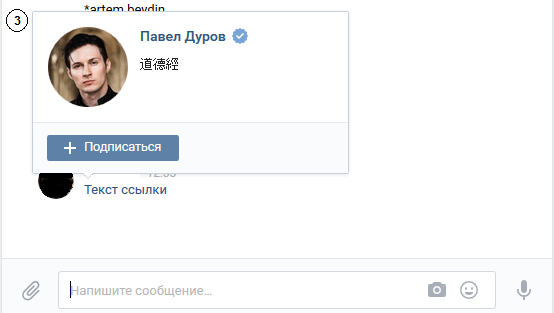 Оно создаёт ссылку на страницу результата поиска, где согласно времени публикации присутствуют записи всех участников, на которых стоит искомый хэштег. Как правило, используется для обсуждения горячих событий в режиме реального времени, например, #украина. Оно создаёт ссылку на страницу результата поиска, где согласно времени публикации присутствуют записи всех участников, на которых стоит искомый хэштег. Как правило, используется для обсуждения горячих событий в режиме реального времени, например, #украина. |
Если на сайте есть визуальный редактор, то можно выделить элемент (текст, картинку или блок), нажать на иконку сцепленных звеньев цепочки (чаще всего), в появившемся окне ввести адрес страницы, на которую должен перейти посетитель.
Чтобы вставить кликабельную ссылку в Word, нужно также выделить элемент, нажать на правую клавишу мышки, в появившемся контекстном меню выбрать пункт «Гиперссылка», в открывшемся окне в поле «Адрес» ввести URL.
Но использовать все возможности ссылки можно только в режиме HTML. Это очень большая тема и она вынесена в отдельную статью.
Примечание:
Ссылка как и многие слова в русском языке имеет несколько значений.
- Ссылка — это принудительное переселение осуждённого в определённое место государства, например, в Сибирь.

- Ссылка — указание источника, чей материал был использован, в формате «Имя автора. Название книги. Город, год издания. Цитируемая страница(ы)». Активно применяется в Википедии и других энциклопедиях, в рефератах и дипломных работах студентов.
И, наоборот, ссылку ещё называют линк (англ., link). Отсюда и перелинковка. А также:
- Внутренняя ссылка ведёт на страницу текущего сайта.
- Внешняя ссылка ведёт на страницу другого сайта.
- Бэклинк (англ., backlink) или
- Битая ссылка ведёт на несуществующую страницу 404.
- Сквозняк или сквозная ссылка расположена на всех страницах сайта.
Что такое ссылка на страницу в контакте – Как узнать ссылку на страницу в контакте
Содержание
Как узнать ссылку на страницу в контакте
Ссылка на страницу вконтакте – уникальный адрес расположения html документа.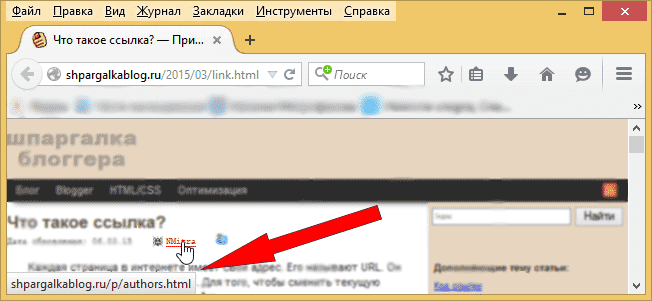 В урле обязательно присутствует домен социальной сети vk.com.
В урле обязательно присутствует домен социальной сети vk.com.
Ранее писали как найти свой, чужой id, аналогично узнайте свою ссылку в Вк. Через компьютер найдите 2мя способами.
Первый:
- нажать на профиль – Моя страница
- скопировать адресную строку браузера.
Универсальное действие, подходит если страница заблокирована.
Второй:
- Зайдите в Настройки
- Нажмите вкладку Общее
- Опуститесь до блока Адрес странички.
Если вместо vk.com/id54565 находится vk.com/forvkcom, в настройках анкеты ВК выбран ник вместо цифр.
Узнать ссылку на чужую страницу ВК просто. Перейдите на профиль другого человека, друга, сообщества, группы и посмотрите адресную строку браузера по первому методу.
Чтобы не выделять мышкой при копировании, поступите проще:
1) Наведите мышкой на верхний пункт меню
2) Нажмите правой кнопкой
3) Нажмите левой «Копировать»
Адрес скопирован! Аналогично копируйте ссылку фото Вконтакте, видео, группы, пост.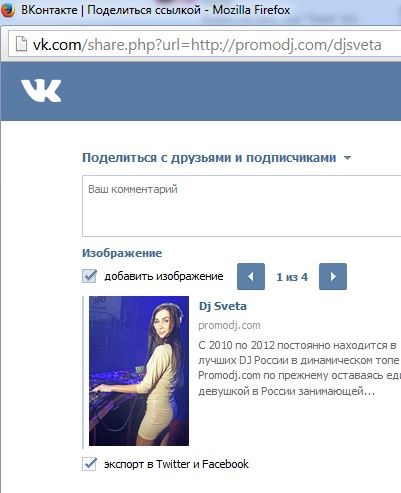
Пытаясь найти ссылку Вк по номеру телефона, произойдет фиаско – функция отсутствует.
В мобильной версии соц сети чтобы найти url выполните те же действия, а в мобильном приложении на телефоне, планшете нажмите три точки в официальном приложении, выбрав Копировать.
for-vk.com
Как узнать свою ссылку в вк?
После регистрации в социальной сети за каждым новым профилем закрепляется определенный адрес, который является уникальным и позволяет идентифицировать страницу. Ссылка – это и есть тот адрес, который позволяет открывать в браузере нужную площадку. Ее можно видоизменять, но при этом уникальный номер для идентификации останется прежним.
Каждая страница прописана по определенной ссылке и не может одновременно существовать двух одинаковых, даже если аккаунты будут абсолютно идентичными, их адреса все же будут отличаться. Как узнать адрес своего профиля с различных устройств, и как его можно изменить?
Где и как посмотреть свою ссылку в вк?
Адрес страницы Вконтакте не является конфиденциальной или приватной информацией – он доступен для просмотра всем и каждому, даже тем пользователям, которые внесены в черный список, он не может перестать быть доступным. Как и все адреса загружаемых сайтов, традиционно ссылка на страницу находится в адресной строке браузера. Рассмотрим, где найти и как узнать ссылку свою в вк.
Как и все адреса загружаемых сайтов, традиционно ссылка на страницу находится в адресной строке браузера. Рассмотрим, где найти и как узнать ссылку свою в вк.
С телефона
В случае входа на сайт и авторизации с мобильных устройств – телефона или планшета, автоматически загружается мобильная версия сайта в открытой вкладке браузера. Поэтому, как и в случае с компьютером, так и в мобильном устройстве, все адреса сайтов просматриваются в расположенной вверху адресной строке. Так же можно просмотреть свою настоящую ссылку ВК в разделе настроек.
С компьютера
Когда осуществляется вход, обычно автоматически переадресовывается на вкладку новостей. Но, чтобы увидеть адрес, нужно кликнуть меню «Моя страница». Если вход осуществляется с компьютера, то для просмотра собственного адреса страницы нужно всего лишь поднять взгляд на верхнюю строку, в которой и находится эта информация.
Важно! Адрес в обычном, неизмененном виде есть не у всех аккаунтов. Если ранее ID был видоизменен в меню настроек, то просмотреть изначальное значение можно там же, то есть в настройках.
Если ранее ID был видоизменен в меню настроек, то просмотреть изначальное значение можно там же, то есть в настройках.
Как изменить внешний вид ссылки?
Полученная изначально, в процессе регистрации ссылка на страницу не обязательно должна оставаться в таком же первозданном виде. Для красивого оформления своего аккаунта многие пользователи меняют адрес, состоящий из цифр на буквенный, который любой другой человек сможет легко запомнить. Как все это делать? Рассмотрим каждый шаг – их всего несколько.
- Как и все остальные действия, замена внешнего вида адреса профиля производится в меню общих настроек. Его нужно открыть, выбрав выпадающий список в верхнем углу справа.
- Уже после этого в общих настройках нужно найти внизу адрес и начать процесс преображения, нажав на кнопку «Изменить». В открывшееся поле пользователь вводит желаемый идентификатор, который будет отображаться в ссылке. После изменения и сохранения правок вверху появится уведомление о том, что все прошло успешно.

Внимание! Если для каких-либо целей понадобиться исходная, первозданная ссылка, ее можно легко восстановить таким же путем – она сохраняется в настройках навсегда, даже после изменения. Можно выделить и скопировать адрес страницы, и проверить настоящий айди с помощью специальных приложений и сервисов.
Удобство в управлении
Поменять, дополнить или вернуть указанный ранее адрес можно в любое время без каких-либо ограничений – в этом социальная сеть Вконтакте не ограничивает своих пользователей. В любой момент можно вернутся к изначальным параметрам или же создать новые, и это никак не повлияет на процесс использования аккаунта.
socialgid.ru
Делаем активную ссылку на профиль человека в Вконтакте
Ссылки в социальной сети вконтакте окружают нас повсюду, наверное как выглядит ссылка в контакте знает каждый. Она синего цвета и при клике на нее пользователь может попасть в нужную группу, паблик, на страничку пользователя или на определенный пост или фотографию.
Ссылки помогают продвигать сообщества, упоминать пользователей и делиться различной информацией. Вконтакте чаще всего можно увидеть ссылку на страницу пользователя или на паблик, группу.
Простая ссылка с адресом страницы никого не удивит, она некрасиво выглядит, поэтому если упоминать какого-либо пользователя лучше всего сделать ссылку с именем и фамилией.
Как сделать ссылку на человека вконтакте
Для того, чтобы сделать ссылку на человека вконтакте используются специальные ВВ-коды.
Такой код имеет специальную конструкцию “[|]”. Давайте по порядку разберемся как сделать ссылку на человека с его именем и фамилией при помощи этой конструкции:
- Печатаем в своем посте данную конструкцию “[|]”.
- До черты “|” необходимо поставить ссылку на страницу пользователя. Эту ссылку можно получить перейдя на страницу интересующего нас пользователя. В адресной строке указывается айди пользователя это могут быть цифры или буквы.

- После черты “|” необходимо написать текст. Этот текст и будет вашей ссылкой. Тут может быть текст с именем и фамилией пользователя, или с любым словом, например победитель, если пользователь выиграл какой-либо конкурс.
- Готовый результат должен выглядеть так: [id64925319|Имя Фамилия].
Если вы не знаете ID то узнать его очень просто:
- Зайдите на страницу человека, чей ID вы хотите узнать;
- Наведите курсов на список друзей;
- Ссылка будет содержать цифры — это и есть ID.
Аналогично можно узнать ID групп или сообществ, только курсор нужно наводить на список подписчиков или участников.
Если вам просто необходимо упомянуть человека состоящего у вас в друзьях в каком-либо посте, то достаточно будет ввести символ “@” и выбрать из предложенного списка нужного пользователя. Результат будет такой же как и у процедуры выше.
Как сделать ссылку на группу или паблик вконтакте
Иногда требуется вставить ссылку не на человека, а на группу или паблик вконтакте. Последовательность действий будет аналогичной:
Последовательность действий будет аналогичной:
- Печатаем в своем посте данную конструкцию “[|]”.
- До черты “|” необходимо поставить ссылку с адресом паблика, группы или ивента. Каждый тип сообщества имеет свое название, например у паблика в адресной строке будет отображаться public12345678, у группы club123456789 и т.д. Но вполне возможно, что адрес группы может состоять только из букв, так как администраторы сообществ могут с легкостью менять адреса.
- После черты “|” необходимо написать текст. Этот текст и будет вашей ссылкой. Тут может быть текст с любым словом например подпишись или вступи, или рекомендую и т.д.
- Готовый результат должен выглядеть так: [club123456789|Название группы или нужный нам текст].
Если вы внимательный пользователь социальной сети вконтакте, вы не могли не заметить, что однажды нажав на смайлик вы перешли на страницу пользователя сети или в какой-нибудь паблик или группу. Это означает, что в смайлик была вставлена ссылка.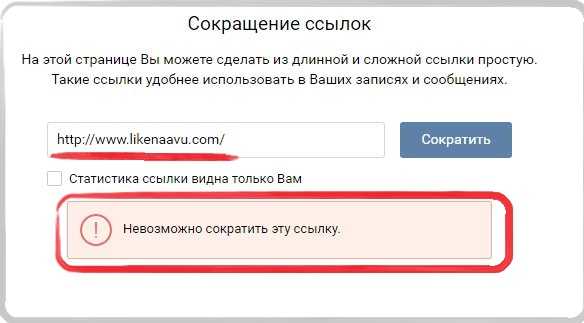
Как вставить ссылку в смайлик
- Для того, чтобы вставить ссылку в смайлик необходимо в посте упомянуть следующий код “*smmblog ()”. После вставки этого кода, в круглых скобках нужно вставить необходимый смайл.
- Конструкция должна выглядеть так: “*smmblog (нужный смайл)”.
Такие простые способы помогут вам не только в продвижении сообществ и личных страниц, но и при написании личных постов на своей стене или на сторонних ресурсах которые имеют включенные комментарии посредством вк виджета, это тоже неплохой вариант для продвижения страниц. Для того, чтобы вставить ссылки не нужно скачивать никаких дополнительных программ, все действия делаются непосредственно через вк в несколько секунд.
enterbook.ru
Как вставить в Контакте ссылку на человека или группу и можно ли сделать слово гиперссылкой в тексте ВК сообщения
Здравствуйте, уважаемые читатели блога KtoNaNovenkogo.ru. Довольно часто при общении в социальной сети Вконтакте возникает необходимость сделать ссылку на человека (его личную ВК страницу) либо на группу, паблик (читайте что это такое) или страничку мероприятия.
И причем не просто вставить Урл-адрес, скопированный из адресной строки браузера (когда в нем открыта нужная страница, например: https://vk.com/ktonanovenkogoru ), а сделать так, чтобы ссылка представляла из себя слово (фразу), кликнув по которому можно было бы попасть в профиль нужного человека либо в нужное сообщество (например, на паблик: KtoNaNovenkogo.ru — SEO, заработок, интернет или на человека: Дмитрий Иванецку).
То есть нам нужно сделать аналог гиперссылки, но только в тексте, который мы создаем в ВК. Однако, сразу оговорюсь —
Как вконтакте сделать ссылку на человека?
Как я уже упоминал, в Контакте для этой цели используется BB-код (а не Html разметка) либо варианты записи, начинающиеся со звездочки или собачки (читайте почему символ @ называют собакой). Во всяком случае, синтаксис очень похож на BB коды. Такой способ создания гиперссылок сработает в большинстве мест, где в ВК можно вводить текст (например, в постах, в комментариях, в описаниях сообществ и видеозаписей).
Во всяком случае, синтаксис очень похож на BB коды. Такой способ создания гиперссылок сработает в большинстве мест, где в ВК можно вводить текст (например, в постах, в комментариях, в описаниях сообществ и видеозаписей).
Как вставить ссылку на человека в ВК с помощью BB-кодов
Для вставки ссылочки в виде слова, вам придется использовать конструкцию из двух квадратных скобок (необходимый атрибут BB-кодов) и разделяющей вертикальной черты, заключенной в них (ее вы можете получить, нажав на кнопку расположенную левее Вэкспейса и удерживая Шифт на клавиатуре). Выглядит это безобразие примерно так (можете, кстати, отсюда эту конструкцию и скопировать, чтобы вставить при наборе текста Вконтакте):
В этой конструкции после вертикальной черты вы должны будете ввести слово (или фразу), которое при публикации сообщения в ВК станет гиперссылкой. Если вы хотите сделать ссылку на человека, то уместно будет после вертикальной черты вставить его имя и фамилию (либо никнейм). Другими словам, после вертикальной черты мы вводим так называемый текст ссылки (анкор).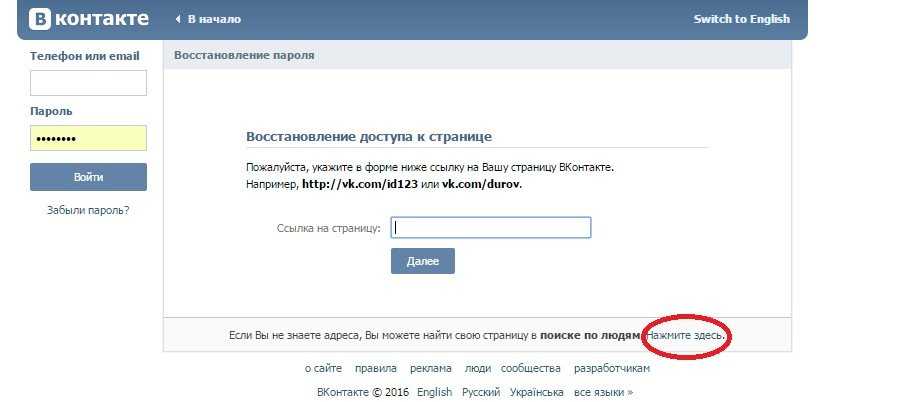
А вот перед вертикальной чертой, но после открывающей квадратной скобки, мы должны будем ввести эквивалент Урл-адреса, куда, созданная нами ссылка, должна будет вести. Так как таким образом можно будет делать только внутренние гиперссылки (ведущие на страницы внутри сайта Вконтакте), то полный Урл вводить не требуется — достаточно будет ввести либо ID личной страницы нужного вам человека, либо ее короткий адрес (если он его задал в настройках «Моей страницы»).
Таким образом, чтобы вставить в ВК ссылку на человека, можно будет использовать одну из следующих конструкций:
Неважно какой вид записи использовать. В результате мы получим ссылку, ведущую на страницу Контакта нужного нам человека с нужных вам слов. В качестве текста гиперссылки будут использоваться введенные вами ФИО, никнейм либо какие-то другие слова.
Вместо или вместе с текстом в такой гиперссылке можно использовать и смайлики (коды смайликов для Контакта можно будет взять на приведенной странице).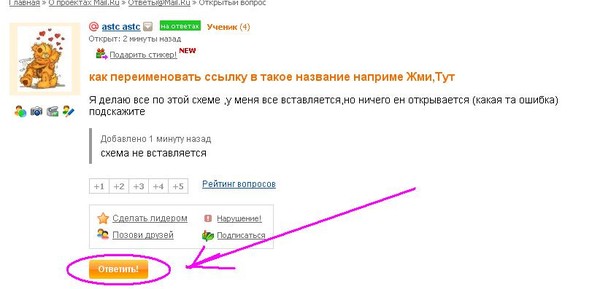
У вас может возникнуть вопрос: а где взять ID нужной страницы ВК либо ее короткий адрес. Вопрос справедливый. Однако, ответ очень прост. Откройте страницу нужного человека, на которую вы хотите сослаться, и в адресной строке вы увидите одно из двух: либо ID, либо короткий адрес (сразу после https://vk.com/ ). В случае мой страницы — это будет короткий адрес:
Но можете быть и так:
Если это ваша собственная страница, то вы можете выбрать из левого меню пункт «Мои настройки» и посмотреть нужные вам сведения в области «Адрес Вашей страницы»:
В общем, ничего сложного.
Как быстро сделать гиперссылку на страницу Вконтакте?
Если заморачиваться с BB-кодами вам неохота, а текст гиперссылки (слова, с которых будет вести ссылка) в виде имени и фамилии нужного человека вас вполне устроит, то могу вам предложить способ немного попроще (побыстрее). В этом случае не нужно будет использовать квадратные скобки.
Просто ставите сначала знак звездочки * или собачки @, а затем без пробела можете указать либо короткий адрес страницы нужного человека, либо ее ID, либо вообще можно будет начать набирать его фамилию и имя, а нужный вариант выбрать из появившегося списка подходящих людей.
Собственно, как только вы введете с клавиатуры символ * или @ Контакт вам все сам подскажет:
Давайте посмотрим это на примере. Допустим, я начну вводить короткий адрес своей личной страницы:
Мне на выбор предлагают создать ссылку либо на человека (Дмитрия Иванецку), либо на публичную страницу. Останется только выбрать нужный вариант. После выбора в поле для ввода текста автоматически вставится нужная конструкция:
После нажатия на кнопку «Отправить» эта конструкция автоматически преобразуется в гиперссылку с именем пользователя или названием сообщества в качестве анкора — текста линка. В результате получим тот же результат, что и с использованием BB кодов — ссылку из текста сообщения, оставленного в Контакте, проставленную со слов имени и фамилии человека, на которого мы пожелали сослаться (смотрите скриншот в предыдущем разделе).
Можно и так сделать:
Результат будет такой же.
Как вставить ссылку в текст на сообщество с нужными словами
Ну, тут все тоже очень просто и похоже на уже описанное выше. Единственно, что если у группы, паблика или страницы мероприятия не задан короткий адрес, что вставлять нужно будет не ID с номером страницы, а club с номером группы, public с номером паблика или event с номером страницы с мероприятием. Взять их можно будет все из той же адресной строки (хотя номера все же довольно часто заменяют коротким адресом.
Единственно, что если у группы, паблика или страницы мероприятия не задан короткий адрес, что вставлять нужно будет не ID с номером страницы, а club с номером группы, public с номером паблика или event с номером страницы с мероприятием. Взять их можно будет все из той же адресной строки (хотя номера все же довольно часто заменяют коротким адресом.
Выглядеть такие записи могут, как:
Аккуратнее будьте с простановкой подобных ссылочек на свое сообщество с других сообществ, стен и комментариев. Используйте при этом в качество слов гиперссылки только те, что действительно описывают сообщество, иначе его могут заблокировать или вообще удалить из Вконтакте (за спам).
Точно так же для создания ссылки на сообщество (группу, паблик) можно будет поставить сначала знак звездочки * или собачки @, а затем без пробела ввести либо короткий адрес, либо номер публичной страницы, группы или страницы мероприятия. Контакт вас отлично поймет и предложит выбрать нужное:
Как видите, тут тоже все довольно просто.
Можно ли сделать любое слово гиперссылкой в Контакте?
К сожалению, сослаться из текста, размещенного в социальной сети Вконтакте на свой (или чужой) сайт, можно только методом прямого размещения Урла в тексте. Сделать какие-либо слова гиперссылкой, ведущей на какой-то внешний сайт, не получится. То есть не получится использовать конструкцию вида:
Это не сработает. Но можно в текст запросто вставить Урл https://ktonanovenkogo.ru и он преобразуется в ссылку, но в качестве ее текста будет использоваться именно этот Урл-адрес.
Как видите, Контакт даже на лету распознал ссылку и предлагает в дополнение к написанному вами тексту добавить еще и анонс страницы, которую он нашел перейдя по ней. Замечательная возможность.
Я, например, таким образом создаю анонсы своих новых статей в ВК — просто захожу на свою страницу и в паблик, после чего вставляю в строку добавления нового сообщения Урл адрес новой статьи. Контакт автоматически создает анонс и мне остается его только опубликовать.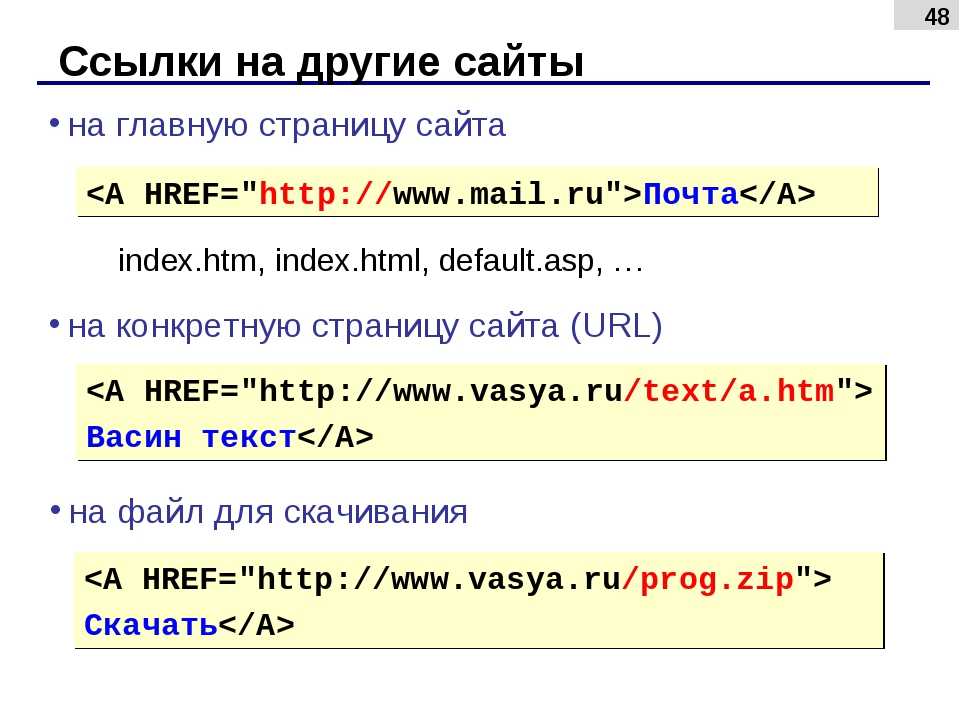
Кстати, если вставляемые вами в текст ссылки очень длинные, то Вконтакте их может неудачно обрезать. Чтобы этого избежать, советую воспользоваться фирменным сокращателем vk.cc (подробнее читайте в статье про vk.cc и другие сервисы сокращения ссылок).
Таким образом получается, что любое слово, в тексте вводимом в Контакте, гиперссылкой сделать можно, но только если она будет вести на какую-то страницу внутри этой социальной сети. С внешними ссылочками такой фокус уже не проходит. Так-то вот.
Как сделать ссылку на человека и группу ВКонтакте словом
successseo.ru
Как узнать ссылку на страницу вконтакте (вк) / как узнать id страницы
Допустим мы зашли вконтакте на определенную страницу, на которой вместо id прописан свой текст, выбранный пользователем. Туда пишут как правило ники какие нибудь или что-то еще. Злоумышленники порой эти ники постоянно меняют, чтобы не могли их быстро вычислить. Вот например страница вконтакте одной девушки. Ссылка на нее лишь для примера, я ее не знаю если что.
Вот например страница вконтакте одной девушки. Ссылка на нее лишь для примера, я ее не знаю если что.
Мы видим ее ник (логин) tlevina1990, а id мы ее не знаем и если дама сменит свой ник, то мы ее из виду потеряем. Чтобы ее не потерять — надо узнать ее id страницы вконтакте.
Определить id страницы на самом деле очень просто, достаточно мышкой навести на список друзей или фотографий и там будет прописан id. Вот например смотрите, я мышкой навел на ссылку с друзьями и внизу появилась ссылка, нажав правую клавишу мыши ее можно скопировать и вставить в пустую вкладку, а оттуда уже скопировать один id.
Понравилась статья? Поделиться с друзьями:
it-territoriya.ru
Как узнать свою ссылку на страницу в вк
Главная » Вк » Как узнать свою ссылку на страницу в вк
Как узнать айди ВКонтакте. Какой у меня айди (id)?
Сейчас мы узнаем твой айди ВКонтакте и покажем его тебе. Это легко.
Нажми сюда, чтобы узнать айди
Нужно будет дать разрешение, чтобы мы могли получить номер айди. Это безопасно. Нашему сайту можно доверять, он существует с 2010 года. У нас почти два миллиона пользователей.
Это безопасно. Нашему сайту можно доверять, он существует с 2010 года. У нас почти два миллиона пользователей.
Айди (id) — это порядковый номер твоей страницы ВКонтакте. Его можно узнать в настройках страницы — зайти в «Мои Настройки» и посмотреть «Адрес Вашей страницы». Также там указан «Номер страницы» — если к буквам id добавить эти цифры, то это тоже будет твой айди.
Другой способ — открыть свою страницу ВК и посмотреть ссылку в адресной строке браузера. Например, ссылка может выглядеть так:
https://vk.com/id126494354
Здесь id126494354 — это и есть айди.
Если же у тебя ранее был придуман «красивый адрес» страницы, то ссылка может быть такая, например:
https://vk.com/nastya.govorova
Тут твой айди — это nastya.govorova. Но и в этом случае у тебя остается цифровой айди, просто его не видно. Узнать оба своих айди можно по этой ссылке: Узнать свой айди.
Если ты хочешь узнать айди своей другой страницы (старой), есть простой способ: попроси кого-нибудь, с кем ты переписывался через ту страницу, найти сообщения от тебя и нажать на твою аватарку или на имя, чтобы открыть страницу. В адресной строке появится ссылка на страницу, например:
В адресной строке появится ссылка на страницу, например:
https://vk.com/id126494354
Здесь id126494354 — это айди твоей страницы.
Либо можешь сам найти где-нибудь ВКонтакте свои старые комментарии — точно так же, нажав на свое имя или аватарку, ты узнаешь адрес страницы и ее айди.
Также посмотри помощь по старой странице: Старая страница ВКонтакте: как найти, открыть, войти.
Больше возможностей на сайте VHOD.cc
Смотри все инструкции здесь
Как узнать айди друга? Как узнать чужой айди?
Зайди на страницу этого человека и ты увидишь его айди в адресе, который показывает браузер. Если адреса не видно на телефоне, можно нажать на адресную строку вверху, выделить весь адрес и куда-нибудь вставить (например, в новую заметку). Мы уже разобрались, что айди — это часть адреса страницы человека в ВК. Например, если адрес чужой страницы такой:
https://vk.com/id126494354
…то здесь id126494354 — это и есть чужой айди. Кстати, мы знаем, как найти человека по айди ВКонтакте.
Чтобы узнать айди человека в мобильном приложении ВК, можно зайти на его страницу и через дополнительное меню (обычно выглядит как многоточие) выбрать «Поделиться», а затем — открыть в браузере или скопировать и потом вставить куда-нибудь и посмотреть.
Как узнать ссылку на страницу ВК?
Ссылка на страницу ВК состоит из двух частей:
https://vk.com/ + айди
Например, если айди человека — id126494354, то ссылка на его страницу будет такая:
https://vk.com/id126494354
Начальную часть «https://», обозначающую протокол доступа, не обязательно набирать. Браузер поймет и так. То есть чтобы открыть страницу с данным айди, можно просто набрать в адресной строке браузера:
vk.com/id126494354
Подсказка: когда ты зашел на свою страницу ВК (или страницу любого человека) через браузер, вверху в адресной строке будет ссылка на страницу, можно просто посмотреть на нее и узнать.
Если твой друг не знает ссылку на свою страницу и просит ее найти, чтобы восстановить доступ, найди его в друзьях или в сообщениях, и оттуда ты сможешь открыть его страницу — тогда ты и узнаешь ссылку.
Попробуй «Вход»!
Cтартовая страница VHOD.cc помогает не только узнать айди, но и дает крутые возможности для ВКонтакте и других сайтов — например, можно видеть, кто из друзей сейчас в онлайне, есть ли у тебя новые сообщения, комментарии, лайки. При этом ты остаешься невидимкой. Также там есть удобный поиск, в том числе — поиск людей и мест на карте.
Стартовая страница ВХОД.сс
Еще по теме
vhod.cc
Делаем слова в сети Вконтакте ссылкой
Проще всего, сделать переход в сообщении на аккаунт или группу. Для этого, необходимо знать id сообщества или пользователя. Для этого, следуйте следующей инструкции:
- Зайдите на страницу группы или пользователя.
- Посмотрите последнее сообщение, сделанное непосредственно человеком или группой.
- Нажмите правой клавишей мышки на дату и время этого сообщения (внизу под постом).
- В контекстном меню выберите«копировать ссылку».
- Вставьте ее в удобное место (текстовый редактор, адресная строка браузера…) и вы увидите необходимый id.

Теперь можно приступать к текстовой ссылке вк. Для этого, придерживайтесь следующей формы записи:
- Ссылка на группу:[club__|Текст для группы], где вместо прочерков – id группы.
- Ссылка на пользователя: [id__|Текст для пользователя], где вместо прочерков – id пользователя.
Чтобы узнать свой id, зайдите в «Мои настройки» и промотайте страницу вниз. В разделе «Адрес Вашей страницы» размещен этот уникальный номер.
Ссылки вики-страницы. Секреты и советы.
Здесь фантазии есть где разгуляться. Создавая свою страницу вк, ссылки можно вставлять в разных видах: как текст, как картинку, применять эту страницу в посте на фоне другого изображения и т.д. Теперь, более детально.
Ссылка, как текст:
[Полный адрес|Описание], где в первом отделении, вы вставляете полную ссылку, скопированную с адресной строки браузера, а во-втором – пишите свой текст.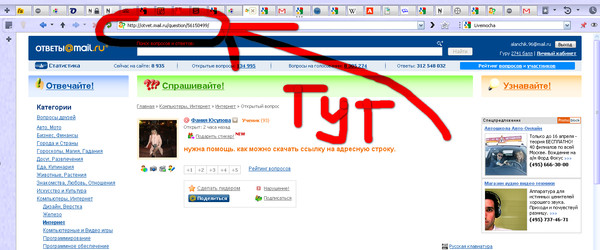
Не забывайте, что на вики-странице действуют не только внутренние ссылкивк, но и внешние. Также, в первом случае, можно использовать упрощенную схему записи: вместо [http://vk.com//topic-1111-1111|ваш текст], можно написать [[topic222|ваш текст]].
Ссылка, как изображение:
Загружаете в вк фотографию и пишите следующую строку:
[[photo-4489985_156570323|35px|http://…]], где первая часть – адрес размещения фото; вторая часть – размер фото; третья часть – ссылка, по которой пользователь перейдет нажав на картинку.
Красивая ссылка на вики-сраницу:
Создав страницу в вк, ее адрес можно разместить в своем посте оригинально и привлекательно для посетителя. Для этого, следуйте следующим шагам:
Скопируйте в адресной строке адрес вики-страницы:
1. Вставьте его в свой пост;2. Загрузите интересное изображение;
3. Удалите текст с адресом на вики-страницу (не волнуйтесь, он останется под картинкой).
Таким образом, нажав на изображение, пользователь перейдет по нужному адресу.
Более того, вики-разметка позволяет делать великолепные меню на картинке. Такие переходы идеально подходят для сообществ. Они не только украшают стену, но и приковывают взгляд посетителя.
Чтобы детально изучить все нюансы работы с адресами страниц, просмотрите соответствующий раздел вк «Вики-разметка ВКонтакте». Там вы найдете много полезной и занимательной информации, которая точно пригодится в дальнейшем.
mainspy.ru
Вконтакте Моя страница. Обзор и настройка после входа в Вк
Вконтакте Моя страница — Главная в Вк каждого вконтактёра. После входа, первой отображается лента новостей, но личная страничка весомей — это профиль каждого зарегистрированного пользователя социальной сети. Здесь пойдет речь о тонкостях настройки акка дизайна 2017г. О том где что находится, как войти без пароля, зайти мимо новостей, управление профилем, определение фейковой странички и много полезного. Добро пожаловать!
Быстрый Вход — Моя страница
Войдите чтобы управлять и редактировать.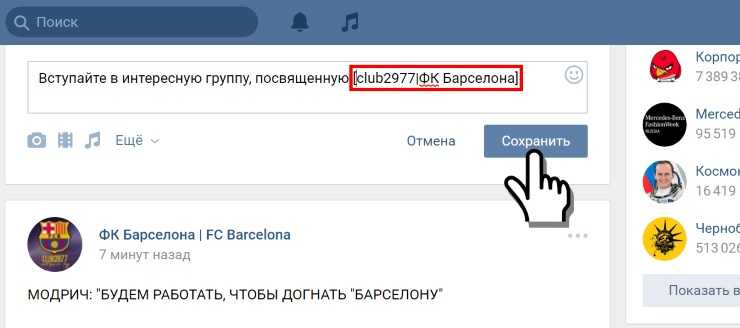 Не помните пароль? Не беда, Вконтакте вход на страницу без пароля (забыли) возможен пока доступен мобильный телефон, подробнее читайте статью Вход в ВК. Нет аккаунта? Потратьте 3 мин на создание, инструкция зарегистрироваться Вконтакте откроется в новом окне, или посмотрите короткий видео урок.
Не помните пароль? Не беда, Вконтакте вход на страницу без пароля (забыли) возможен пока доступен мобильный телефон, подробнее читайте статью Вход в ВК. Нет аккаунта? Потратьте 3 мин на создание, инструкция зарегистрироваться Вконтакте откроется в новом окне, или посмотрите короткий видео урок.
Полезные записи:
- Как зарегистрироваться в Вк через Фейсбук
- Регистрация в ВК без номера телефона. Инструкция 2017
- Почему не заходит вконтакт или что с контактом сегодня
Полная версия страницы Вконтакте
И так, вошли. Находясь на любой страничке социальной сети, нажатием во Вконтакте меню Моя Страница вернетесь на главную профиля. Увидите аватарку, список друзей, стену. Заблудитесь, жмите ту ссылку. По клику круглой аватарки (вверху справа) появятся настройки, где можно зайти в режим редактирования. Читайте внимательнее, будете учиться менять информацию профиля:). Это просто, справится ребенок:).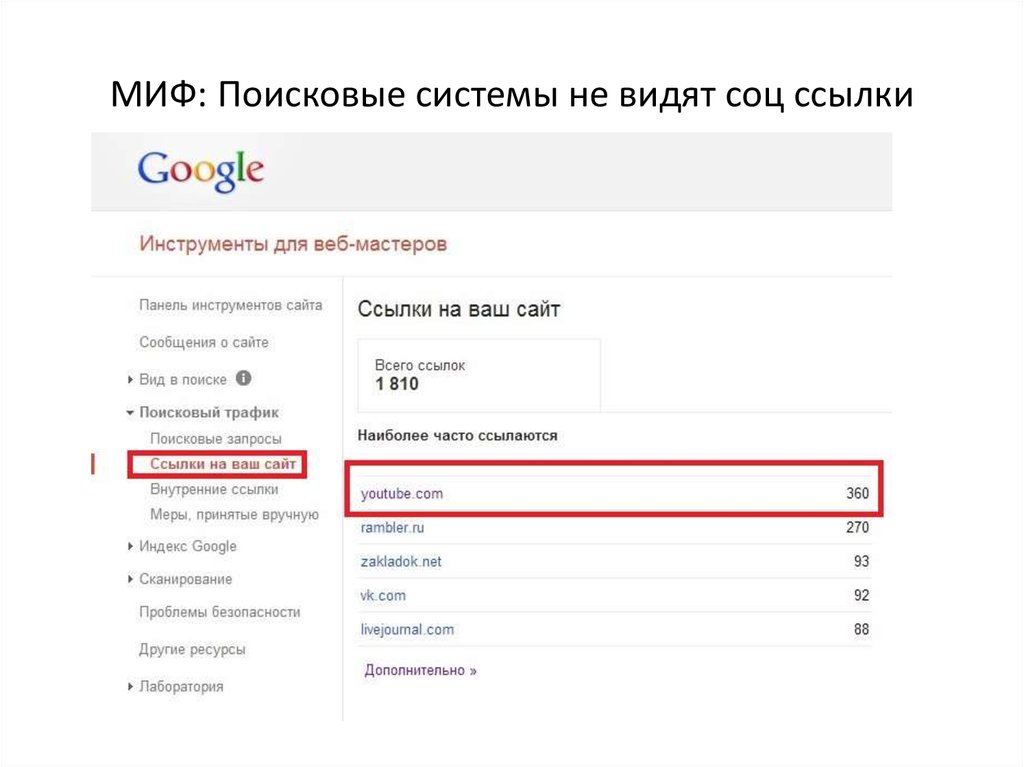
Полная (компьютерная) версия официального сайта Вконтакте — vk.com/id (где id — индивидуальный номер). Вместо id можно указать буквенный незанятый ник, тогда короткий адрес будет vk.com/Pavel_Gurov_VK.
Правая часть страницы Вк
Вот такая Моя страница справа.
Вверху Имя, Фамилия, правее статус «Online» — человек находится на сайте. При выходе человека вместо online на странице будет время и дата последнего посещения. Нет даты и времени? Человек не заходит и похоже потерял доступ.
Полезные записи:
- vk.com ещё раз кратко
- Как узнать ссылку на страницу Вк
- Как узнать id в ВК и изменить его
Статус
Под именем пишите короткие послания гостям страницы — статус Вконтакте. Пишите что душа захочет короче 66 символов с пр
inet-use.ru
как сделать ссылку в «Контакте» на стене?
В социальной сети действия пользователей ограничены только ими самими, ведь те возможности, которые предложены создателями и разработчиками, поражают своим объемом. Мало того, что люди имеют возможность общаться друг с другом, обмениваться файлами, новостями, идеями, слушать музыку, смотреть фильмы, играть в онлайн-игры, так еще и рекламировать свой сайт, продукцию и так далее. Для некоторых действий пользователям необходимо добавить ссылку на что-либо в личное сообщение, на стену. Как правильно это сделать? Об этом мы расскажем в нашей статье.
Мало того, что люди имеют возможность общаться друг с другом, обмениваться файлами, новостями, идеями, слушать музыку, смотреть фильмы, играть в онлайн-игры, так еще и рекламировать свой сайт, продукцию и так далее. Для некоторых действий пользователям необходимо добавить ссылку на что-либо в личное сообщение, на стену. Как правильно это сделать? Об этом мы расскажем в нашей статье.
Как сделать ссылку в «Контакте» на стене? Прежде чем мы расскажем вам о процедуре, хотелось бы отметить, что ссылка может быть нескольких видов, а именно:
- Скрытая (пользователи будут видеть тот текст, который укажете вы, но никак не адрес ссылки).
- Открытая – это самый обычный копипаст – копируем ссылку на внешний сайт или внутреннюю страничку и вставляем ее на стену.
Как сделать ссылку в «Контакте» на стене? Открытая ссылка
Это самый простой способ. Как делать ссылки в «Контакте»? Нам необходимо скопировать адрес ссылки на страницу, профиль другого пользователя, сайт, который находится в адресной строке браузера (начинается с http), и вставить на стену. При этом у вас отобразится не только текст, но и маленькая картинка сайта. Если для вас это приемлемо, то нажимайте кнопку «Отправить». В противном случае вы можете удалить все элементы кроме самой ссылки или сразу самостоятельно написать адрес в поле, то есть не копируя его. Тогда никакой дополнительной информации на страничке не будет.
При этом у вас отобразится не только текст, но и маленькая картинка сайта. Если для вас это приемлемо, то нажимайте кнопку «Отправить». В противном случае вы можете удалить все элементы кроме самой ссылки или сразу самостоятельно написать адрес в поле, то есть не копируя его. Тогда никакой дополнительной информации на страничке не будет.
Как сделать ссылку в «Контакте» на стене? Скрытая ссылка
Скрытые ссылки часто используются в группах и сообществах с целью привлечения внимания пользователей. Ведь, согласитесь, куда приятнее нажать на фразу «Окончание здесь», нежели на набор несвязных символов и букв. Такой вид ссылок можно назвать более эстетичным и радующим глаз. Для написания такого адреса на стене вашей страницы в «Контакте» (или странице другого пользователя, группы, сообщества) вам нужно прописать следующую фразу в текстовом поле:
- [id____ | фраза, слово], где id – это идентификатор страницы пользователя, __ — место для вставки значения идентификатора (по умолчанию оно числовое, также у пользователей есть возможность менять его либо на аналогичное, состоящее из чисел, или на буквенное), | — флешмоб, «фраза, слово» — это то, на что вы хотели бы заменить ссылку;
- [club____ | фраза, слово], где club – это обозначение группы, __ — место для вставки значения идентификатора (по умолчанию оно числовое, также у администраторов группы есть возможность менять его либо на аналогичное, состоящее из чисел, или на буквенное), | — флешмоб, «фраза, слово» — это то, на что вы хотели бы заменить ссылку;
- [public____ | фраза, слово], где public – это обозначение публичной страницы, __ — место для вставки значения идентификатора (по умолчанию оно числовое, также у администраторов группы есть возможность менять его либо на аналогичное, состоящее из чисел, или на буквенное), | — флешмоб, «фраза, слово» — это то, на что вы хотели бы заменить ссылку.

Ссылка на стене в «Контакте», ведущая на страницу другого пользователя
В текстовом поле ставим знак «*» и из открывшегося списка выбираем нужного пользователя. Итак, теперь вы знаете, как сделать ссылку в «Контакте» на стене. Надеемся, что данная информация будет для вас полезна.
fb.ru
Как выглядит ссылка на страницу вконтакте
Как узнать ссылку на страницу Вк
Ссылка на страницу вконтакте – уникальный адрес расположения html документа. В урле обязательно присутствует домен социальной сети vk.com.
Ранее писали как найти свой, чужой id, аналогично узнайте свою ссылку в Вк. Через компьютер найдите 2мя способами.
Первый:
- нажать на профиль – Моя страница
- скопировать адресную строку браузера.
Универсальное действие, подходит если страница заблокирована.
Второй:
- Зайдите в Настройки
- Нажмите вкладку Общее
- Опуститесь до блока Адрес странички.

Если вместо vk.com/id54565 находится vk.com/forvkcom, в настройках анкеты ВК выбран ник вместо цифр.
Узнать ссылку на чужую страницу ВК просто. Перейдите на профиль другого человека, друга, сообщества, группы и посмотрите адресную строку браузера по первому методу.
Чтобы не выделять мышкой при копировании, поступите проще:
1) Наведите мышкой на верхний пункт меню
2) Нажмите правой кнопкой
3) Нажмите левой «Копировать»
Адрес скопирован! Аналогично копируйте ссылку фото Вконтакте, видео, группы, пост.
В мобильной версии соц сети чтобы найти url выполните те же действия, а в мобильном приложении на телефоне, планшете нажмите три точки в официальном приложении, выбрав Копировать.
Что такое ссылка на страницу ВКонтакте
В сети интернет ссылки являются неотъемлемой частью любой веб-страницы, позволяя не только получить к ней доступ, но и ознакомиться с кратким содержанием то тексту URL-адреса. На сайте социальной сети ВК ссылки на страницы играют не менее важную и во многом аналогичную роль. В рамках данной статьи мы расскажем все, что нужно знать про адреса ВКонтакте.
В рамках данной статьи мы расскажем все, что нужно знать про адреса ВКонтакте.
Что такое ссылка на страницу ВК
Изначально URL-адрес совершенно любой страницы ВКонтакте представляет собой идентификатор – уникальный в каждом отдельном случае набор цифр. Узнать об ID более подробно вы можете в другой статье на нашем сайте по ссылке ниже.
Идентификатор пользовательской страницы или сообщества вне зависимости от типа может изменяться через настройки на любой желаемый владельцем набор символов. При этом в ситуации с новыми аккаунтами и группами подобного рода ссылка отсутствует.
После изменения URL-адрес профиля или паблика можно узнать несколькими способами по инструкции в отдельном нашем материале. Это будет полезно когда ссылка была изменена не вами или вас интересует чужой аккаунт.
Нередко сокращенные варианты адресов используются для добавления на стене прямого упоминания другого пользователя или сообщества. Узнать об этом более подробно можно в другой статье, а также обратив внимание на ниже прикрепленный скриншот.
Подробнее: Как указать ссылку на человека и группу ВК
Главным отличием любых пользовательских ссылок ВКонтакте является возможность их изменения по желанию владельца страницы. В то же время где-либо указанный ранний вариант адреса станет неработоспособным. В связи с этим для упоминания других страниц сайта лучше всего указывать постоянный ID.
Как-либо видоизменить URL-адрес на страницу с документом, приложением, фотографией или видеозаписью невозможно. При этом с помощью стандартных средств ВКонтакте всегда можно прибегнуть к сокращению ссылки для ее последующего использования.
Заключение
Выше мы постарались дать максимально подробный ответ на поставленный вопрос по части ссылок на страницы в соцсети ВКонтакте. В случае непонимания тех или иных аспектов можете обращаться за уточнениями к нам в комментариях.
Мы рады, что смогли помочь Вам в решении проблемы.
Помимо этой статьи, на сайте еще 12573 инструкций.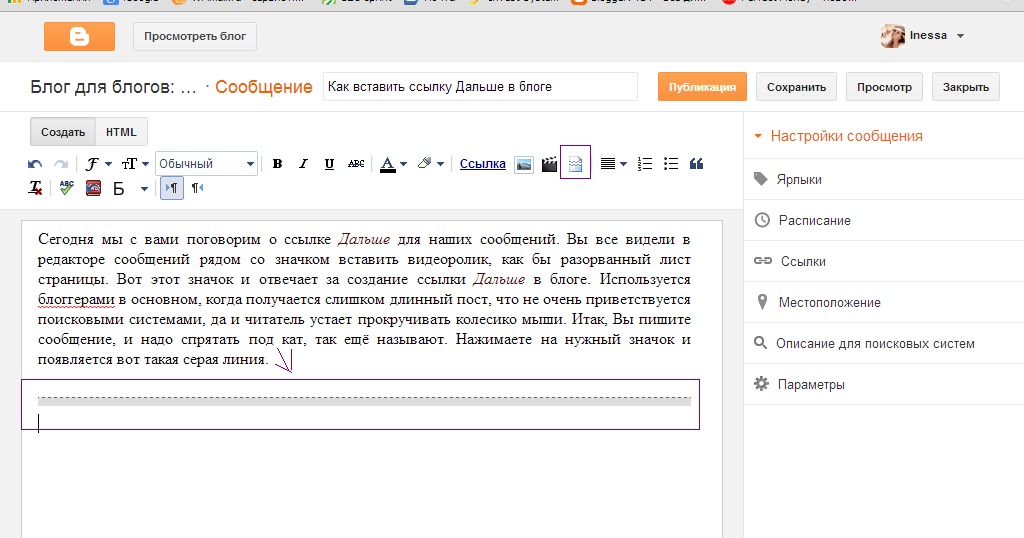
Добавьте сайт Lumpics.ru в закладки (CTRL+D) и мы точно еще пригодимся вам.
Отблагодарите автора, поделитесь статьей в социальных сетях.
Опишите, что у вас не получилось. Наши специалисты постараются ответить максимально быстро.
Помогла ли вам эта статья?
Поделиться статьей в социальных сетях:
Еще статьи по данной теме:
Не зайти на свою
Страницу забыла пароль пишут про какую-то ссылку у меня ее там не помню.что есть было так давно
Любовь, здравствуйте. Для решения Вашей проблемы ознакомьтесь с представленными по ссылкам ниже статьями:
Как восстановить страницу?
Любовь, здравствуйте на счёт ссылку откройте новый профиль найдите себя (старый профил) и там наверху нажмите на 3 точки и скопируйте вашу ссылку и можете восстановить свою страницу
Помогите ,пожалуйста,зайти на мою страницу.Забыла пороль и номер тел.Запрашивает ссылку на станицу,но её я тоже не знаю.Какие бы пороли я ни вводила,попадаю на прошлую(удалённую). Но на неё мне не нужно.Пожалуйста,помогите.
Но на неё мне не нужно.Пожалуйста,помогите.
Хочу востановить страницу .но некак немогу зайти вышлити пожалуста код..
Помогите пожалуйста видимо кто-то взломал страницу, потому что пароль мой считает неверным я его не меняла, фамилия тоже неправильная, а ссылку на свою страницу я не знаю
Хочу зайти на свою страницу в контакте, но не могу указать «ссылку на свою страницу»
Здравствуйте. Для того чтобы войти на свою страницу ВКонтакте, вам не нужно знать ссылку на нее. Достаточно перейти на главную этой социальной сети, введя в адресной строке браузера vk.com и нажав Enter для перехода, а затем указать логин и пароль от своего профиля. Если же какие-то из данных, необходимых для авторизации, вам не известны, воспользуйтесь для их получения рекомендациями из представленных по ссылкам ниже статей.
Как восстановить доступ номер телефона заблокировал оператор восстановить не могут номер продали
Здравствуйте, Евгения. Вы можете попробовать при восстановлении ввести адрес электронной почты, если он был привязан к данной странице. К тому же возле формы восстановления должна быть кнопка «Нет номера телефона?». Нажатие на нее позволяет произвести попытку восстановления без номера телефона, однако Вы должны точно знать дату создания профиля, пароль от него и другую важную информацию. Возможно, придется оставлять заявку на восстановление в технической поддержке, подтверждая свою личность фотографией паспорта и лица на фоне заявки. Более детальную информацию по данной теме ищите в других материалах на нашем сайте, перейдя по указанным далее ссылкам.
К тому же возле формы восстановления должна быть кнопка «Нет номера телефона?». Нажатие на нее позволяет произвести попытку восстановления без номера телефона, однако Вы должны точно знать дату создания профиля, пароль от него и другую важную информацию. Возможно, придется оставлять заявку на восстановление в технической поддержке, подтверждая свою личность фотографией паспорта и лица на фоне заявки. Более детальную информацию по данной теме ищите в других материалах на нашем сайте, перейдя по указанным далее ссылкам.
Вы мне не помогли
Я не понимаю что такое ссылка и как его отправить по адресу который у меня запрашивают
Добрый день. Ссылка в сети представляет собой уникальный адрес любой страницы в интернете. Узнать ее можно, просто посмотрев на адресную строку. Внимательнее читайте представленную выше статью.
Чтобы скинуть ссылку через сообщения ВКонтакте, достаточно перейти на нужную страницу, выделить и скопировать содержимое адресной строки, и вставить в области отправки сообщений.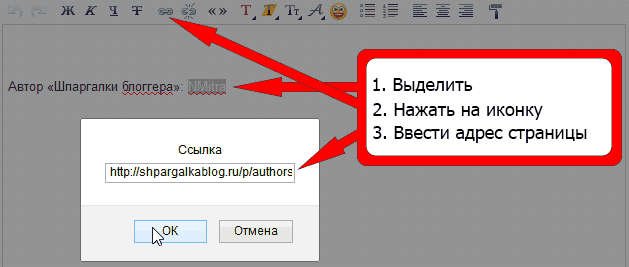 После нажатия «Отправить» ссылка появится в истории диалога.
После нажатия «Отправить» ссылка появится в истории диалога.
Во ВКонтакте некоторые ссылки можно отправлять особым способом. Например, если вы вставите адрес видео с YouTube или некоторых других видеохостингов, будет автоматически интегрировано само видео, а не ссылка. Для добавления же ссылки достаточно очистить прикрепления под полем с текстом сообщения.
Какую ссылку мне написать чтобы впусти в ВК?
Как узнать собственную ссылку от ВК?
Как узнать ссылку на страницу-если она заблакирована навсегда
Здравствуйте. Ссылку можно узнать, просто перейдя на страницу с информацией о блокировке. Нужный набор символов (идентификатор) будет представлен в адресной строке.
Если вам нужно узнать именно текстовый вариант ссылки, который пользователь когда-то указал в настройках, то тут что-то сделать стандартными средствами не выйдет. Теоретически вполне возможно, что некоторые сервисы, вроде проверки даты регистрации, способны отобразить не только ID, но и ссылку. Однако какие-то конкретные рекомендации тут давать затруднительно.
У меня нет не номера ,не почты от вк ,но была поставлена повышенная безопасность ,но я помню все данные ,но восстановить не могут так как требуют ссылку ,а я не знаю там все фотографии детей
Я не могу зайти в контакты пароль забыла номер телефона указывать не хочу
Скажите как войти в вк . Что писать в поле «ссылка н страницу» ? Поменян телефон и войти не возможно.
Здравствуйте. Если я правильно понимаю и поле «Ссылка на страницу» вы встретили во время восстановления пароля для доступа к аккаунту, то указывать необходимо адрес вашего профиля, который как раз и восстанавливается. Причем в качестве ссылки можно использовать как пользовательский URL-адрес, так и неизменный идентификатор.
Несмотря на отсутствие доступа к номеру телефона, страницу во ВКонтакте все равно можно восстановить. Более подробно это было нами описано в первом способе ниже представленной инструкции.
Какой адрес URL — объясните пожалуйста на руском. Я не понимаю.
URL-адрес — это адрес в формате vk.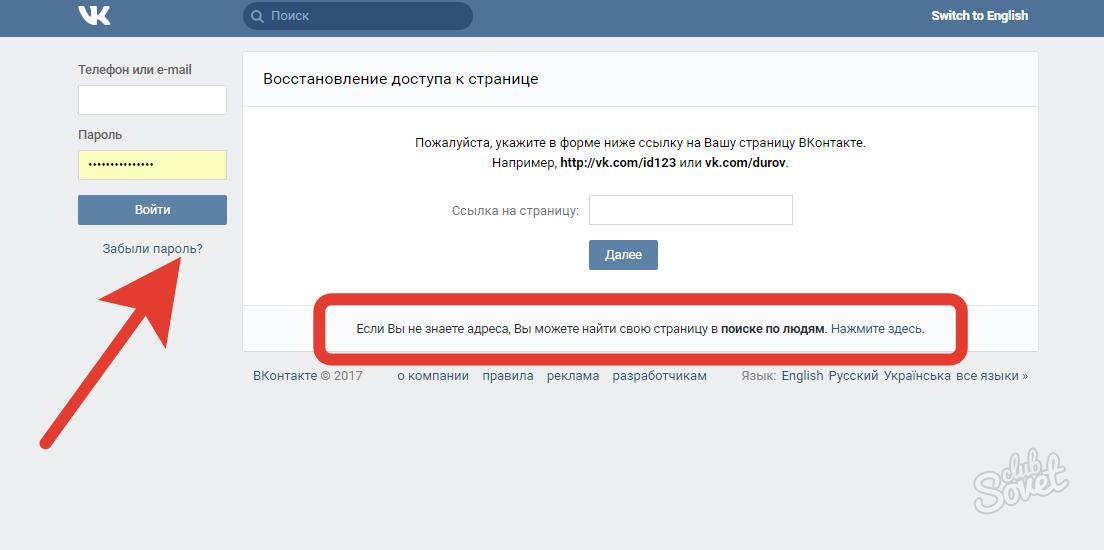 com/lumpics, где lumpics — адрес, который вы придумали самостоятельно и задали его в настройках. Если ничего такого не делали, значит, адрес на вашу страницу будет стандартным — vk.com/id0000, где 0000 — комбинация цифр, присвоенных вашему аккаунту автоматически при регистрации (их количество может быть другим).
com/lumpics, где lumpics — адрес, который вы придумали самостоятельно и задали его в настройках. Если ничего такого не делали, значит, адрес на вашу страницу будет стандартным — vk.com/id0000, где 0000 — комбинация цифр, присвоенных вашему аккаунту автоматически при регистрации (их количество может быть другим).
Здравствуйте. Подскажите пожалуйста. Как создать ссылку на страницу в Контакте
вот в таком формате: вк: 345678890 ?
Спасибо. С уважением Борис
Как узнать свою ссылку
Как мне зарегистрироваться в контакте по новому
На планшете как восстановиться
Здравствуйте, Аноним. Ознакомьтесь, пожалуйста, с представленными выше комментариями. Там вы найдете ссылку на соответствующие статьи, решающие вашу проблему. Восстанавливается страница на планшете примерно таким же образом, как и на компьютере, поэтому с выполнением данной задачи не должно возникнуть никаких трудностей, если, конечно, вы помните свои регистрационные данные и имеете доступ к электронной почте или номеру телефона.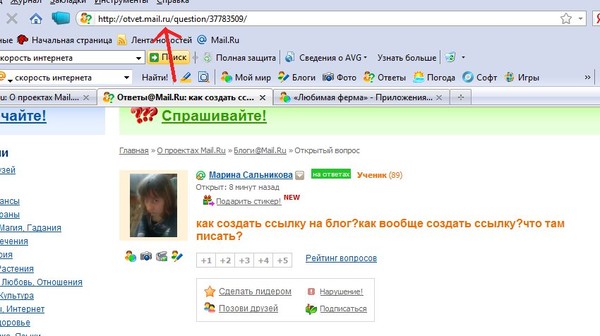
Не имею доступ к номеру, меняла номер, и сейчас не могу восстановить доступ к странице .А ещё мой сайт всегда показывает в сети,как решить этот вопрос?
ничего не понятно
Мою страничку взломали в контакте я начала восстанавливать а у меня просят ссылку на мою страничку в контакте
Как ее узнать .
Я зарегистрировалась. Зайти теперь не могу. Просят указать телефон, я указываю. Отвечают что такой номер уже существует. Попробуйте позже. Просят указать ссылку,Ино ч не знаю что это
Не могу зайти на страницу после перезагрузки
Сайт запрашивает url-страницы, говоришь что не помнишь и он снова отравляет на регистрацию по кругу.
Я всё понимаю эти ссылки на страничку свою,ты ее и не знал, Теперь всё телефон тот же ,все пропало нельзя было оставить как раньше по коду СМС,.эти прописные английские слова в кодах для востоновлений Мелкие.и уродливые
нечего не поняла.как зайти в вк если забили все данные?
Стоило бы понять как минимум, то, что в статье «Что такое ссылка на страницу ВКонтакте» нет и не может быть ответа на вопрос «как зайти в вк если забили все данные».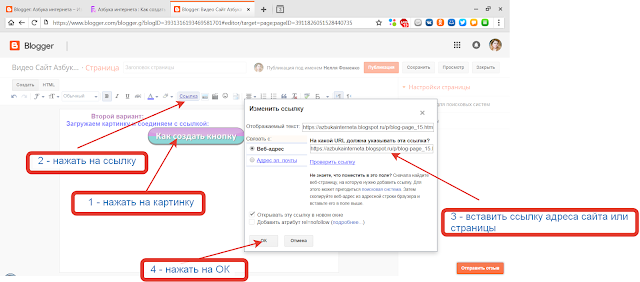 Если вспомнить необходимые для входа данные (логин и пароль) действительно не получается, потребуется их отыскать и/или восстановить. На нашем сайте есть инструкции на данную тему. В первой из предложенных ниже потребуется выполнить рекомендации из части «Способ 2: Узнаем чужой логин», во второй — все предложенное.
Если вспомнить необходимые для входа данные (логин и пароль) действительно не получается, потребуется их отыскать и/или восстановить. На нашем сайте есть инструкции на данную тему. В первой из предложенных ниже потребуется выполнить рекомендации из части «Способ 2: Узнаем чужой логин», во второй — все предложенное.
Если таким образом восстановить данные не получится, их можно поискать в браузере, через который осуществлялся вход в социальную сеть, или на мобильном устройстве, если использовалось приложение. На нашем сайте есть статья о поиске пароля от электронной почты, но предложенные в ней инструкции вполне будут применимы и к Вконтакте (именно это название и закрепленные за ним данные нужно будет искать), так как и в первом, и во втором случае осуществляется поиск логина и пароля.
Как выглядит ссылка на страницу вконтакте
Ссылка на страницу вконтакте – уникальный адрес расположения html документа. В урле обязательно присутствует домен социальной сети vk.com.
Ранее писали как найти свой, чужой id, аналогично узнайте свою ссылку в Вк..png) Через компьютер найдите 2мя способами.
Через компьютер найдите 2мя способами.
Первый:
- нажать на профиль – Моя страница
- скопировать адресную строку браузера.
Универсальное действие, подходит если страница заблокирована.
Второй:
- Зайдите в Настройки
- Нажмите вкладку Общее
- Опуститесь до блока Адрес странички.
Если вместо vk.com/id54565 находится vk.com/forvkcom, в настройках анкеты ВК выбран ник вместо цифр.
Узнать ссылку на чужую страницу ВК просто. Перейдите на профиль другого человека, друга, сообщества, группы и посмотрите адресную строку браузера по первому методу.
Чтобы не выделять мышкой при копировании, поступите проще:
1) Наведите мышкой на верхний пункт меню
2) Нажмите правой кнопкой
3) Нажмите левой «Копировать»
Адрес скопирован! Аналогично копируйте ссылку фото Вконтакте, видео, группы, пост.
В мобильной версии соц сети чтобы найти url выполните те же действия, а в мобильном приложении на телефоне, планшете нажмите три точки в официальном приложении, выбрав Копировать.
Опубликованная обычным способом ссылка ВК будет выглядеть не слишком привлекательно, занимая достаточно много места. Недавно разработчики социальной сети внедрили функцию, которая позволяет использовать анкор – слово или фразу, которая отображается на месте адреса сайта. В текущем материале рассмотрим, как сделать ссылку на страницу в Контакте, будь то профиль, группа или запланированное мероприятие.
Как создать ссылку словом
Процедура замещения обычного адреса страницы на произвольный текст не потребует особых знаний или навыков. Все что потребуется – это указать данные в определенном формате. ВКонтакте могут быть использованы следующие варианты текстовых ссылок:
- Профиль участника соцсети. Подобная ссылка должна содержать ID страницы пользователя. Выглядит она так: [id…|имя человека или произвольный текст]. С помощью этой формы можно оставить привлекательную ссылку на самого себя или создать прикол и подшутить над другом, заменив его имя на прозвище.
- Мероприятие.
 Создав встречу в разделе сообществ, можно привлекательно оформить ссылку, используя форму вида: [event…|название мероприятия].
Создав встречу в разделе сообществ, можно привлекательно оформить ссылку, используя форму вида: [event…|название мероприятия]. - Публичная страница. Для этого типа сообществ используется аналогичная форма, только после открывающей квадратной скобки вставляется слово «public».
- Группа. Формат необходимо использовать следующий: [club…|название мероприятия].
- Обсуждение. Чтобы дать прямую ссылку на голосование следует использовать формат: [topic…|заголовок обсуждения].
Профиль пользователя, мероприятие, группа и прочие виды сообществ имеют свой уникальный идентификатор, состоящий из определенного количества цифр. Узнать его можно перейдя на соответствующую страницу – в адресной строке отобразится искомый номер.
Если взять за пример персональную страницу пользователя, то готовая ссылка словом будет иметь такой вид: [id123456|Иван Петренко]. Вставка такого текста выполняется как внутри чата, так и при создании публикации или wiki-страницы.
Представленная в статье информация поможет сохранить красивую ссылку ВКонтакте на свою или чужую страницу, сообщества всех типов, а также обсуждения. Такой вид адреса более привлекателен, поскольку вместо длинного набора символов отображается произвольный текст, вписанный пользователем при отправке сообщения или создании публикации.
Такой вид адреса более привлекателен, поскольку вместо длинного набора символов отображается произвольный текст, вписанный пользователем при отправке сообщения или создании публикации.
В сети интернет ссылки являются неотъемлемой частью любой веб-страницы, позволяя не только получить к ней доступ, но и ознакомиться с кратким содержанием то тексту URL-адреса. На сайте социальной сети ВК ссылки на страницы играют не менее важную и во многом аналогичную роль. В рамках данной статьи мы расскажем все, что нужно знать про адреса ВКонтакте.
Что такое ссылка на страницу ВК
Изначально URL-адрес совершенно любой страницы ВКонтакте представляет собой идентификатор – уникальный в каждом отдельном случае набор цифр. Узнать об ID более подробно вы можете в другой статье на нашем сайте по ссылке ниже.
Идентификатор пользовательской страницы или сообщества вне зависимости от типа может изменяться через настройки на любой желаемый владельцем набор символов. При этом в ситуации с новыми аккаунтами и группами подобного рода ссылка отсутствует.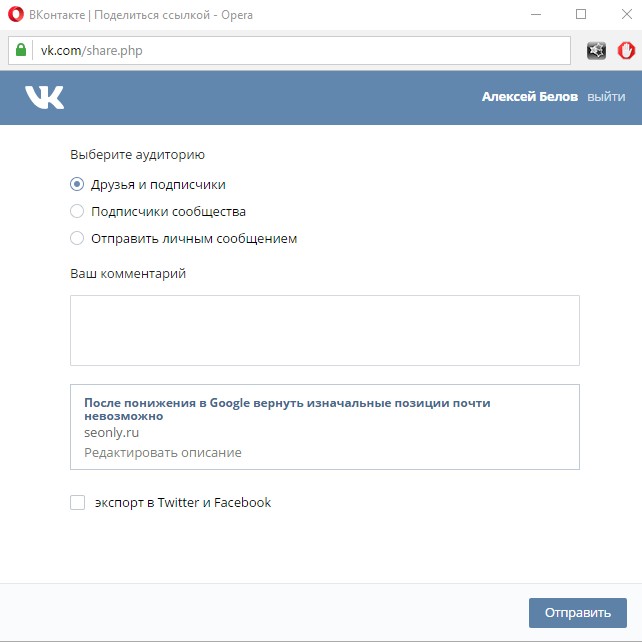
После изменения URL-адрес профиля или паблика можно узнать несколькими способами по инструкции в отдельном нашем материале. Это будет полезно когда ссылка была изменена не вами или вас интересует чужой аккаунт.
Нередко сокращенные варианты адресов используются для добавления на стене прямого упоминания другого пользователя или сообщества. Узнать об этом более подробно можно в другой статье, а также обратив внимание на ниже прикрепленный скриншот.
Подробнее: Как указать ссылку на человека и группу ВК
Главным отличием любых пользовательских ссылок ВКонтакте является возможность их изменения по желанию владельца страницы. В то же время где-либо указанный ранний вариант адреса станет неработоспособным. В связи с этим для упоминания других страниц сайта лучше всего указывать постоянный ID.
Как-либо видоизменить URL-адрес на страницу с документом, приложением, фотографией или видеозаписью невозможно. При этом с помощью стандартных средств ВКонтакте всегда можно прибегнуть к сокращению ссылки для ее последующего использования.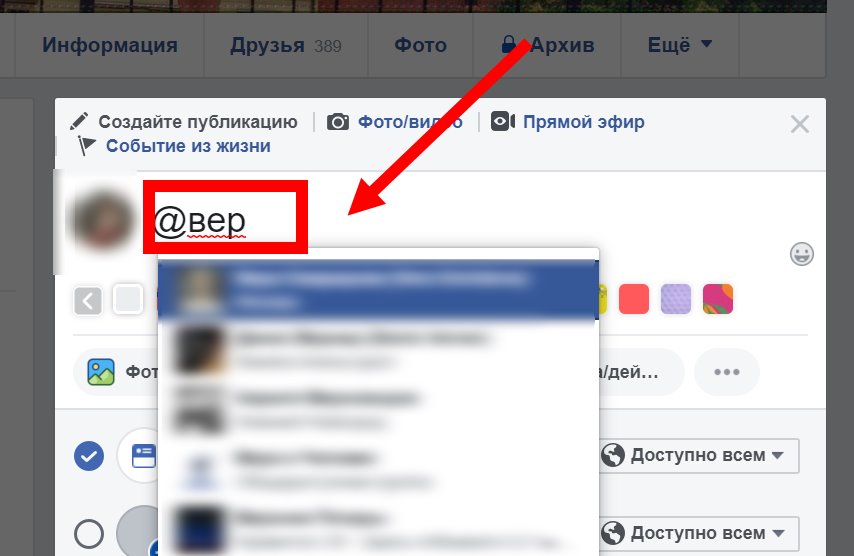
Заключение
Выше мы постарались дать максимально подробный ответ на поставленный вопрос по части ссылок на страницы в соцсети ВКонтакте. В случае непонимания тех или иных аспектов можете обращаться за уточнениями к нам в комментариях.
Ссылки на страницу в Контакте
Многие неопытные пользователи компьютера спрашивают, как сделать ссылку на страницу ВКонтакте и как узнать ID моей страницы. Это совсем не трудно: скопировать адрес профиля из навигационной строки браузера, которая находится вверху окна, и вставить в текстовое поле для сообщений. Скинуть гиперссылку пользователи могут в личное сообщение другу или опубликовать в посте в какой-либо группе.
В таком случае она будет иметь стандартный вид с https и слешами. Как сделать ее более привлекательной? Например, вместо адреса было бы видно имя пользователя, на которое можно было бы нажать и открылся соответствующий профиль, то есть имя стало бы кликабельным. Рассмотрим, как это сделать.
Если навести курсор мыши на ссылку, появится профиль пользователя.
В процедуре, на самому деле, нет ничего сверхсложного. Вы должны выучить специальные скрипты (запомнить их шаблоны), которыми пользуются именно в самой социальной сети ВКонтакте. Это не HTML-коды. Они не подходят для подобного рода гиперссылок.
Первый код
Пишем в текстовом поле: [id пользователя|текст вашей ссылки].
ID профиля можно скопировать в адресной строке. Он находится после vk. На место текста пишем имя пользователя или любую другую фразу.
Например, код может быть таким: [id53083705|Дмитрий Медведев]:
Если вы не знаете id-адрес пользователя, так как он может быть заменен на любое другое слово (это будет название странички), можно указать это название.
Например, если гиперссылка на профиль следующая: vk.com/dm, мы пишем в коде: [dm|Дмитрий Медведев].
Кликаем по кнопке «Отправить». Появится кликабельная ссылка на страницу человека. Перед отправкой убедитесь, что вы правильно все написали, так как изменить гиперссылку уже нельзя будет. Вам нужно будет удалять сообщение и писать заново.
Вам нужно будет удалять сообщение и писать заново.
Этот и последующие скрипты позволяют делать гиперссылки даже на музыкальный альбом, фотографию, мероприятие и другое. Самое главное – найти идентификатор страницы социальной сети.
Создавать анкоры можно не только для внутренних страниц сайта, но и для сторонних ресурсов. Как делать такие коды?
Второй код
Этот код будет иметь следующий вид: *id (текст). В тексте пишем фразу, которая будет видна в сообщении или посте. Пишем опять же ID или название профиля. Например, *dm (Дмитрий Медведев). Снова нажимаем на кнопку «Отправить».
Если ссылка должна вести в группу, нужно вместо id аккаунта идентификатор сообщества. Она имеет вид: *public2158488 (😊). Вместо кода смайлика можно вставить обычный текст.
Третий код
Еще один вид код: @id***(Текст), например, @id199358937(Александр). Опять же вместо id можно использовать короткое название аккаунта или группы, которое идет после vk.
Смайлик как ссылка
Вместе с текстом или же вообще вместо него используют смайлики. Чтобы добавить его в анкор (текст ссылки, который показывается в сообщении) понадобится его код. Например, *id1 (😊) или *durov (😊). Скобочках указан код смайла.
Чтобы добавить его в анкор (текст ссылки, который показывается в сообщении) понадобится его код. Например, *id1 (😊) или *durov (😊). Скобочках указан код смайла.
Где можно узнать их коды? Их можно посмотреть на множестве ресурсов. Достаточно в любом поисковике ввести запрос: коды смайлов ВКонтакте.
Если это внешняя страница
Внешний адрес оформляется очень быстро и просто. Достаточно ввести или вставить его в текстовом поле. Далее, автоматически появится анонс статьи и ее заголовок (из мета-тега title на сайте). Загрузится также изображение.
Вы можете удалить это изображение. Для этого нажмите на крестик в правом верхнем углу картинки. Вместо него вы можете кинуть свое. При всем этом следует учесть, что гиперссылка – все публикуемое сообщение, включая изображение и описание.
Длинный адрес страницы выглядит не очень привлекательно. Его можно сократить в самом ВКонтакте. Перейдите по адресу: https://vk.com/cc. Вставьте в поле адрес, который вы хотите уменьшить.
Для создателей групп
В группах анкоры админам нужно создать не с помощью html, а посредством wiki-разметки. Каким образом ей пользоваться?
Ссылки в пабликах возможно делать и изображениями, и анкорами, и смайлами.
- Если оформлением идет текстом (то есть, анкорная): [Ссылка|Текст ссылки].
- Если картинкой: [[photo***_***|**x**px|адрес сайта]]. После английского слова photo нужно указать номер фотографии ВКонтакте. Он находится в адресе изображения. Далее, нужно копировать размер (параметры для горизонтали и вертикали), а также адрес сайта, на который будет переключать изображение. При этом стоять может как внутренняя, так и внешняя страница.
Есть также визуальный редактор, который помогает получить ссылку на сайт с помощью картинки. При этом не нужно писать скрипт – нужно просто заполнить поля и все.
Этой картинкой можно будет делиться, кидать ее на стены и тому подобное. Каждый, кто на нее нажмет, будет перенесен на внешний сайт.
Предварительно, активируйте в настройках группы параметр «Материалы».
Чтобы создать анкорную ссылку на аккаунт, группу, сообщество, мероприятие в социальной сети ВКонтакте, нужно знать идентификатор страницы в виде номера id или названия страницы, которое идет после слова vk в адресе.
Ссылка на страницу в ВК 📣
Каждый пользователь интернета знает, что такое гиперссылки. Обычно они представляют собой надписи, при клике на которые мы переходим на другой ресурс для получения нужной нам информации. В этой статье Вы узнаете, что такое ссылка на страницу ВК, как её узнать, сделать и какая она бывает в 2022 году.
Содержание статьи
- Как выглядит ссылка на страницу в Контакте
- Как посмотреть ссылку на страницу в ВК и как её отправить
- Как посмотреть на ПК
- Как посмотреть на телефоне
- Как сделать (переименовать) ссылку в Контакте
- На компьютере
- При помощи официального клиента для смартфона
- Как сделать ссылку словом в VK
- Видео
- Заключение
Как выглядит ссылка на страницу в Контакте
Разобраться с этим достаточно просто. Все гиперссылки Вконтакте можно разделить на два варианта:
Все гиперссылки Вконтакте можно разделить на два варианта:
- Первые содержат в своем адресе https://vk.com/id, https://vk.com/public или https://vk.com/club. Каждая из них ведет на своего пользователя, паблик или группу. Все что вам надо знать – это ID человека или группы, доступ к которым вы хотите получить. Он представляет собой некую комбинацию из цифр.
- Ccылки второго типа имеют следующий вид: https://vk.com/***, где *** это короткое слово. Используются такие URL-адреса для лучшего восприятия и запоминания. Они могут вести на любую страничку Контакта. Это может быть, как учетная запись человека, так и сообщества.
Как посмотреть ссылку на страницу в ВК и как её отправить
Сделать это сможет любой. Ниже приведены две инструкции – одна предназначена для персонального компьютера, а вторая для мобильных телефонов.
Как посмотреть на ПК
- Откройте браузер.

- Авторизутесь на сайте социальной сети Вконтакте под своим логином и паролем.
- Чтобы узнать свою ссылку, зайдите на главный экран профиля и обратите внимание на адресную строку интернет обозревателя. Там Вы и увидите гиперссылку, ведущую на вашу страницу.
- Чтобы её скопировать кликните на неё левой кнопкой мыши, выделите и нажмите комбинацию клавиш CTRL+C. После этого URL-адрес окажется в буфере обмена ПК.
- Для того, чтобы вставить и скинуть её другому человеку, например другу, зайдите в сообщения и выберите нужный диалог.
- Установите курсор в текстовое поле и воспользуйтесь сочетанием клавиш CTRL+V.
- Нажмите на кнопку «Отправить».
Ссылка станет кликабельной автоматически. Также Вы сможете оставить её и в других местах – комментариях, внешних ресурсах и отправить по email.
Да
17.17%
Нет
82.83%
Проголосовало: 332
Эта же инструкция работает и для сообществ. Достаточно лишь перейти на главную страницу группы и посмотреть адресную строку интернет обозревателя, а после выполнить шаги представленные выше.
Достаточно лишь перейти на главную страницу группы и посмотреть адресную строку интернет обозревателя, а после выполнить шаги представленные выше.
Как посмотреть на телефоне
Посмотреть URL-адрес страницы в ВК можно и через смартфон, используя интернет обозреватель. Чтобы её найти надо:
- Авторизоваться под своим логином и паролем в ВК через мобильный браузер и нажать на три черточки в правом нижнем углу.
- Зажать тап на своем имени и фамилии. В результате вы увидите ссылку на свой аккаунт.
Эта же инструкция работает и для сообществ и профайлов других людей. Достаточно найти нужную группу или профиль человека в списке и зажать на нем тап.
Примечание! Иногда на смартфонах копируется служебная информация. Все что находится в ссылке, после знака вопроса, можно удалить вместе с ним. Пример показан на скриншоте ниже или оставить в таком же виде.
Как сделать (переименовать) ссылку в Контакте
Числовое значение профиля – ID Вы переименовать не сможете, так как он обозначает, каким по счету номером Вы зарегистрировались.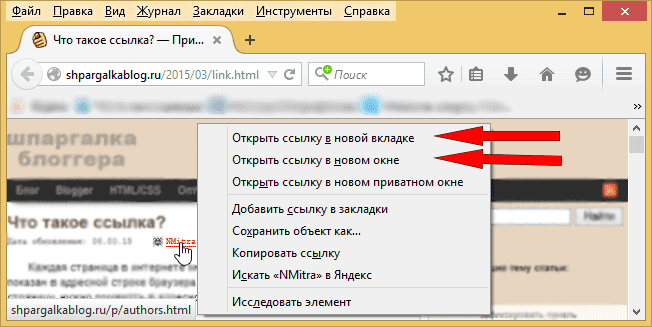 Зато можно установить свой короткий адрес профиля. Для этого:
Зато можно установить свой короткий адрес профиля. Для этого:
На компьютере
- Кликните на значок своей аватарки и выберете «Настройки».
- Отмотайте полосу прокрутки вниз и найдите нужный пункт. Нажмите «Изменить».
- Вы можете написать любое слово, и если оно не занято, то его сможете использовать Вы.
При помощи официального клиента для смартфона
- Нажмите на три черточки в нижнем углу и выберите значок «шестеренки (Настройки)».
- Перейдите в раздел «Аккаунт» и сделайте тап на нужном пункте.
- Напишите нужное слово и нажмите «Занять адрес».
Как сделать ссылку словом в VK
Сделать линк текстом очень просто, если Вы знаете числовой айди, то используйте конструкции следующего вида:
- [id********|Дмитрий Медведев]
- [club********|Официальные страницы ВКонтакте]
- [public********|Официальные страницы ВКонтакте]
Важно! пробелов между | быть не должно.
Можете копировать и вставлять шаблон прям с этого поста.
Где ******** является id человека, группы или сообщества. Ниже на скриншотах приведены примеры.
Вот результат:
В надпись можно даже вставлять символы Emoji. Где их взять? Взять их можно ЗДЕСЬ. Выберите из них тот, который приходится вам по вкусу.
Если Вы знаете короткий адрес, то все становится еще легче. Вам подойдет следующий способ:
[nick| ваше описание] – здесь nick является коротким адресом.
Такие конструкции можно без проблем прикрепить к своей записи и оставить её на чьей-нибудь стене.
Видео
Заключение
Теперь Вы в курсе, что такое ссылка в ВК и можете без проблем её посмотреть и оставить. Это очень просто и получится даже у пользователя начального уровня.
Оцените статью
5.00(3голоса)
все способы — Соцсети на vc.ru
На данный момент Инстаграм одна из самых популярных социальных сетей и с каждым днём её пользователей становится всё больше и больше.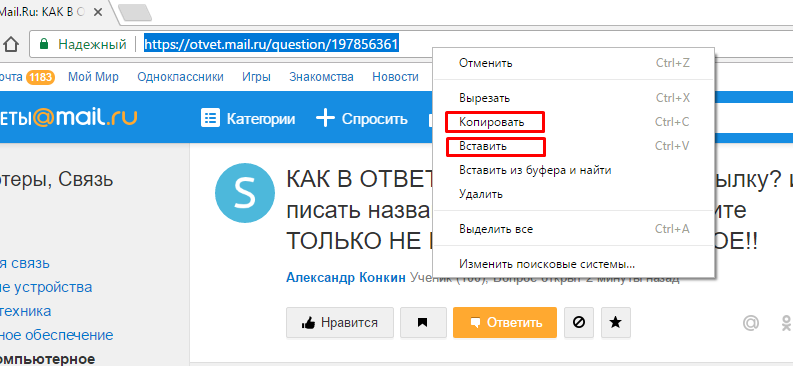 Но у новичков часто возникают вопросы связанные с какими-то техническими моментами, особенно это касается передачи ссылок на свой личный аккаунт. Ведь когда пользователь заводит свою страничку, ему хочется скорее поделится этим событием с друзьями и коллегами и очень обидно, когда что-то не получается.
Но у новичков часто возникают вопросы связанные с какими-то техническими моментами, особенно это касается передачи ссылок на свой личный аккаунт. Ведь когда пользователь заводит свою страничку, ему хочется скорее поделится этим событием с друзьями и коллегами и очень обидно, когда что-то не получается.
209 054 просмотров
Давайте обсудим самые частые препятствия, которые мешают новичкам поделиться ссылкой на свой аккаунт. И узнаем какие способы существуют заявить о своём присутствии в Инстаграм или наоборот, скрыть этот факт и ограничить доступ к своему аккаунту.
Где находится ссылка на аккаунт в мобильном приложении Инстаграм
Несмотря на весьма понятный интерфейс Инстаграм, у пользователей соцсети часто возникает проблема, как найти и скопировать ссылку на свой личный профиль с мобильного приложения.Но даже несмотря на то, что отображения явного url-адреса платформой не предусмотрено, способы скопировать ссылку с мобильной версии Инстаграм все-таки существуют.
Как скопировать ссылку на профиль Инстаграм
С телефона
Многих интересует, как скопировать ссылку на профиль Инстаграм с телефона. Существует несколько способов, как поделиться ее с друзьями. Можно получить ссылку на личную страницу через другого пользователя, для этого нужно:
- зайти на страницу своего аккаунта с чужого профиля Инстаграм;
- выбрать знак “три точки” и в открывшимся окне нажать на “Поделиться этим профилем”;
- в появившейся строке ввести своё имя или выбрать его из списка диалогов;
- далее даём команды “отправить” и “готово”;
- возвращаемся к своему аккаунту, открываем диалог, куда пришло наше сообщение;
- удерживайте сообщение с профилем, чтобы внизу отобразилась панель;
- выбираем “поделиться” и отправляем ссылку на личный профиль нужным нам получателям.

Если вам нужно скинуть ссылку на личный профиль в другую социальную сеть или мессенджер, то:
- в разделе “меню” нажимаем на “скопировать url профиля”;
- открываем нужный диалог;
- вставляем из буфера обмена скопированную нами ссылку и отправляем ее по нужному адресу.
И еще один простой способ, как скопировать ссылку в Инстаграм с телефона:
- заходим в свой аккаунт;
- выбираем у себя любую публикацию, открываем её;
- кликаем на знак “три точки” и нажимаем “Поделиться в…”;
- из предложенного списка выбираем нужное нам приложение и отправляем ссылку по назначению.
В этом случае, в сообщении придет прямая ссылка на публикацию и подпись от нее. При переходе, пользователю откроется мобильное приложение Инстаграм, он попадет на страницу с вашим постом и кликнув вверху публикации ваше имя, перейдет в профиль Инстаграм.
Если ваш аккаунт закрытый, а другой человек не подписан на него, все публикации будут скрыты. Пользователь сразу попадет на главную страницу вашего профиля в Инстаграм.
С компьютера
Скопировать ссылку на свой Инстаграм профиль через ПК еще проще:
- Запускаете на компьютере любой браузер.
- Находите в поисковике социальную сеть Инстаграм и если нужно авторизируетесь в своём аккаунте.
- В правом верхнем углу кликаете по значку и курсором мыши выделяете в адресной строке ссылку на свою страницу.
- Далее, нажав правую кнопку мыши, выбираете пункт «Копировать».
Получение ссылки через ручной шаблон
Поделиться ссылкой на свой аккаунт в Инстаграм можно и используя ручные методы. Вы пишите адрес официального сайта Инстаграм: https://www.instagram.com и добавляете к нему свой ник (например:smm-novastar), который является уникальным и в итоге получаете такой же уникальный адрес своей страничке, которым можете делиться с друзьями и коллегами: https://www.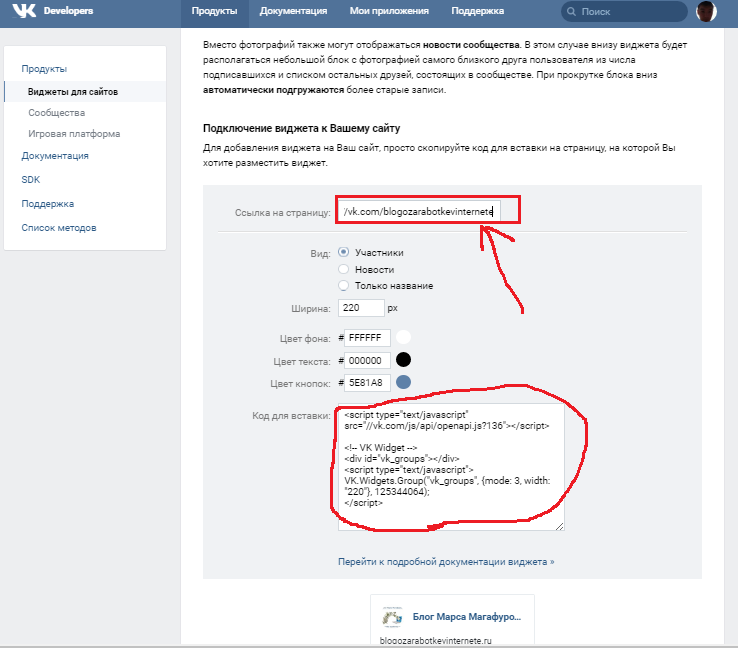 instagram.com/smm-novastar
instagram.com/smm-novastar
Как скопировать url на чужой профиль Инстаграм
Для того, чтобы скопировать url на чужой инстаграм профиль, вам нужно, для начала, перейти на него. Напротив отображения его логина вы увидите знак из трёх точек. Вы нажимаете на него и выбираете пункт “Скопировать url профиль”. Таким образом вы получаете ссылку на чужой Инстаграм профиль, которой можете делиться в сообщениях или сохранить ее у себя в контактах.
Как отправить ссылку в Директ
Для того, чтобы отправить ссылку на профиль в Директ, нужно перейти на него, нажать знак вверху справа “три точки” и кликнуть “Поделиться данным профилем”. В поле поиска выбрать получателя, с которым хотим поделиться ссылкой, нажать “Отправить” и ваше сообщение автоматом отправится к нему, вместе с ссылкой.
Чтобы отправить ссылку в Директ на понравившуюся публикацию в Инстаграм (это может быть как фото, так и видео), просто откройте ее в режиме просмотра и нажмите на знак самолетика. Таким образом вы можете делиться и своими и чужими публикациями.
Таким образом вы можете делиться и своими и чужими публикациями.
В сообщениях Директ можно делиться и интересными Сторис. Для этого при просмотре истории, нужно кликнуть на знакомый самолётик и выбрать получателя.
Но имейте ввиду, что если вы делитесь постами или сторис закрытого профиля, то получатель, сможет увидеть данный контент, только подписавшись на него.
К сообщению в Директ можно прикреплять ссылки не только на внутренние, но и на внешние ресурсы: сайты, другие социальные сети, мессенджеры.
Создание QR-визитки в Инстаграм
Именная визитка с QR кодом для Инстаграм создавалась изначально с целью персонализации инстаграмеров. Создание QR-визитки в Инстаграм помогает пользователям быстрее находить профиль интересующего их блогера или бизнес-аккаунта.
Визитка позволяет находить пользователя без ввода никнейма и создает «именную метку. Её можно разместить в любом мессенджере, соцсети, сайте.
Чтобы создать визитку понадобится официальная версия мобильного приложения. Затем нужно получить QR-код в Инстаграм и для этого потребуется сделать несколько простых действий:
Затем нужно получить QR-код в Инстаграм и для этого потребуется сделать несколько простых действий:
- войти в свой Инстаграм-аккаунт ;
- открыть новостную ленту, а затем нажать на аватарку в правом нижнем углу;
- кликнуть в правом верхнем углу на три горизонтальных полосы;
- далее, чтобы открылось меню с различным дизайном визиток, нужно кликнуть по вкладке «Instagram-визитка»;
- не забудьте полученный результат сохранить в галерею смартфона.
Создать именную визитку, можно не только на мобильном телефоне, но и на ПК. Для этого нужно зайти в браузер, в правом верхнем углу нажать на аватарку, перейти в раздел “Настройки”, выбрать символ шестерёнки и нажать на него. Затем кликнуть на вкладку «Instagram-визитка», создать фон и сохранить.
Как вставить активную ссылку в свой профиль
Для того, чтобы вставить в личный профиль активную ссылку, в шапке профиля, заходим в свой Инстаграм аккаунт и выбираем поля «О себе» и «Веб-сайт».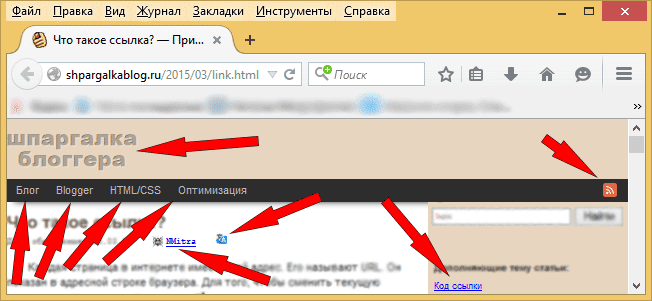
Затем вы:
1. Нажимаете на кнопку «Редактировать профиль».
2. Ещё два раза нажимаете на строчку «О себе» и «Веб-сайт».
3. Выбираете команду «Вставить» и добавляете свою ссылку.
4. Сохраняете все внесенные изменения, нажав для этого в правом верхнем углу экрана кнопку «Сохранить».
Добавленная ссылка будет синего цвета, активной. Кликнув на неё можно перейти на любой другой веб-ресурс.
Как скопировать ссылку на закрытый профиль
Чтобы скопировать ссылку на закрытый аккаунт Инстаграм, можно воспользоваться адресной строкой браузера, как и в случае с открытым аккаунтом. Для этого нужно перейти в любой веб-обозреватель и открыть страницу нужного нам пользователя. Выделяем его url-адрес и нажимаем «Копировать».
Следующий метод не сложнее предыдущего. Всё что нужно – это добавить логин закрытого профиля после адреса сайта социальной сети Инстаграм. Например, ник закрытого профиля — smm-novastar. Тогда ссылка на аккаунт будет выглядеть следующим образом –адрес самого сайта Инстаграм ( https://www. instagram.com) и ваш ник: https://www.instagram.com/smm-novastar И при переходе по данному адресу, пользователь попадет на нужный закрытый аккаунт.
instagram.com) и ваш ник: https://www.instagram.com/smm-novastar И при переходе по данному адресу, пользователь попадет на нужный закрытый аккаунт.
Переход через мультиссылку
Такой полезный инструмент, как мультиссылки, позволяет дать ссылку на сайт-визитку, где будет возможность сделать переход через мультиссылку на все ваши профили. Это и мессенджеры и социальные сети. Вы сможете делиться с аудиторией своими контактами и не терять клиентов, если вы занимаетесь бизнесом.
Для создания мультиссылок используются специальные сервисы-конструкторы, например такие, как: Taplink или Ylink.
Для того чтобы использовать мультиссылку в работе с социальной сетью Инстаграм, необходимо:
- Выбрать подходящий сервис-конструктор и авторизоваться на нём.
- Добавить блок “Социальные сети”.
- Настроить отображение кнопки перехода на Инстаграм.
- Сохранить изменения.
- Скопировать сгенерированную сервисом ссылку.
 Это и будет url-адрес на сайт-визитку, на котором можно добавлять ссылки на ваши социальные сети и мессенджеры, в том числе и на аккаунт Инстаграм.
Это и будет url-адрес на сайт-визитку, на котором можно добавлять ссылки на ваши социальные сети и мессенджеры, в том числе и на аккаунт Инстаграм.
Как сделать свой аккаунт закрытым?
Бывают ситуации, когда пользователи хотят закрыть свой профиль от посторонних наблюдателей и добавлять в подписчики только тех, кого они действительно знают или что контакты для них реально важны.
Сделать свой профиль закрытым достаточно просто.
Для этого вам нужно:
- Перейти в разделе “Редактировать” и “Конфиденциальность и безопасность».
- В первом пункте поставить галочку напротив “Закрытый профиль”.
Также можно скрыть свою страницу в Инстаграм от определенного человека. Например, который вам хамит, пишет оскорбительные комментарии или просто вы устали от его навязчивого внимания.
Для этого, вам необходимо выполнить следующие действия:
- Кликните по значку человечка или по своему фото (правый нижний угол дисплея).
 Этим действием откроете свой профиль.
Этим действием откроете свой профиль. - Далее нажмите по трем палочкам (правый верхний угол). Выберите пункт “Настройки”, потом — “Конфиденциальность” > “Контакты” > “Аккаунты с ограниченным доступом”.
- Нажмите кнопку “Продолжить”.
- Найдите необходимый контакт > кликните “Ограничивать” рядом с именем человека, которому вы хотите ограничить доступ к вашему Инстаграм аккаунту.
Удачи вам в ведении и продвижении вашего Инстаграм аккаунта! Делитесь ссылкой на свой профиль и собирайте больше подписчиков среди друзей и новых знакомых!
Ссылка на страницу в телеграмме — Сборка-Доработка
Телеграмм – типичная социальная сеть, структура которой обязательно имеет некоторые URL адреса. Вполне логично, что участники интересуются, как сделать ссылку на Телеграмм в зависимости от типа диалога. Да, как вы могли догадаться, в каждом случае требуется своя индивидуальная схема приобретения, не будем затягивать и сразу перейдем непосредственно к делу.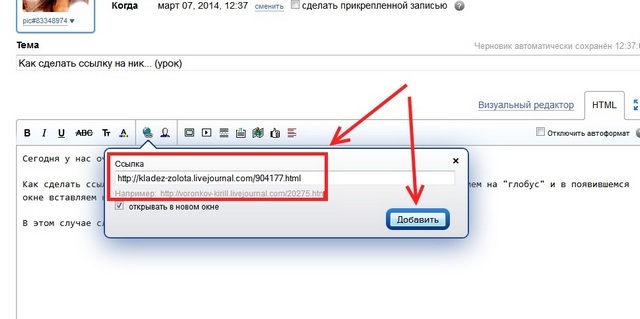
Если вам нужно поделиться ссылкой на Телеграмм, сделать это достаточно просто
Получаем на аккаунт
Как сделать ссылку на Телеграмм для личного профиля? Для этого рекомендуется реализовать следующие шаги:
- Запускаем программу.
- Перемещаемся в настройки особенного знака трех полос, расположенных слева сверху.
- Вводим имя.
- После перезапуска она будет сгенерирована.
- Чтобы распространить ее, нужно всего лишь скопировать и отправить ее тому, с кем вы хотите поделиться.
Специальная на сообщество
Для Телеграмм ссылка на группу создается как определенный запрос, порой она может быть индивидуальной для каждого:
- Активируем ПО.
- Стучимся в переписку.
- Открываем вспомогательное окошко значка трех точек, разместившихся справа сверху.
- Далее прокручиваем и ищем «Создать приглашение».
- Сохраняем сформированный набор символов.
- Отправляем ее потенциальным подписчикам.

Вариант на канал
Осталось понять, как генерируется ссылка на канал Телеграмм:
- Включаем разработку.
- Используем переписку.
- Кликаем на наименование.
- В описании вы обнаружите то, что желаете.
Теперь вы знаете действия и методы получения данных, кстати, ссылка на чат Телеграмм формируется аналогичным образом. А если вас интересует, как скопировать ссылку в Телеграмме, то выделяем, кликаем по фрагменту и вы получите дополнительное меню, где приемлемо просто применить пункт «Копировать». А затем просто выполнить описанное и воспользоваться иным предложением «Вставить».
Сообщение, содержащее адрес для перехода, в мессенджере чаще всего ведет не на сторонние ресурсы, а на аккаунты пользователей, их публичные каналы или супергруппы. Это позволяет рекламировать свои проекты и привлекать новых участников. Ссылка на Телеграм-страницу создается очень просто, достаточно лишь знать правильную последовательность действий.
Адрес профиля пользователя
| Рекомендуем! InstallPack | Стандартный установщик | Официальный дистрибутив Telegram | Тихая установка без диалоговых окон | Рекомендации по установке необходимых программ | Пакетная установка нескольких программ |
|---|
Download-tlgm.ru рекомендует InstallPack, с его помощью вы сможете быстро установить программы на компьютер, подробнее на сайте.
Для получения ссылки необходимо:
- Запустить приложение.
- Открыть настройки, в разделе «Информация» скопировать имя пользователя. Если это поле пустое, значение можно задать самостоятельно, используя латиницу.
- Чтобы сделать ссылку, следует вместо символа @ вставить «t.me/».
Пригласить новых людей в группу, отправив ее адрес, невозможно, поскольку участники добавляются вручную администратором.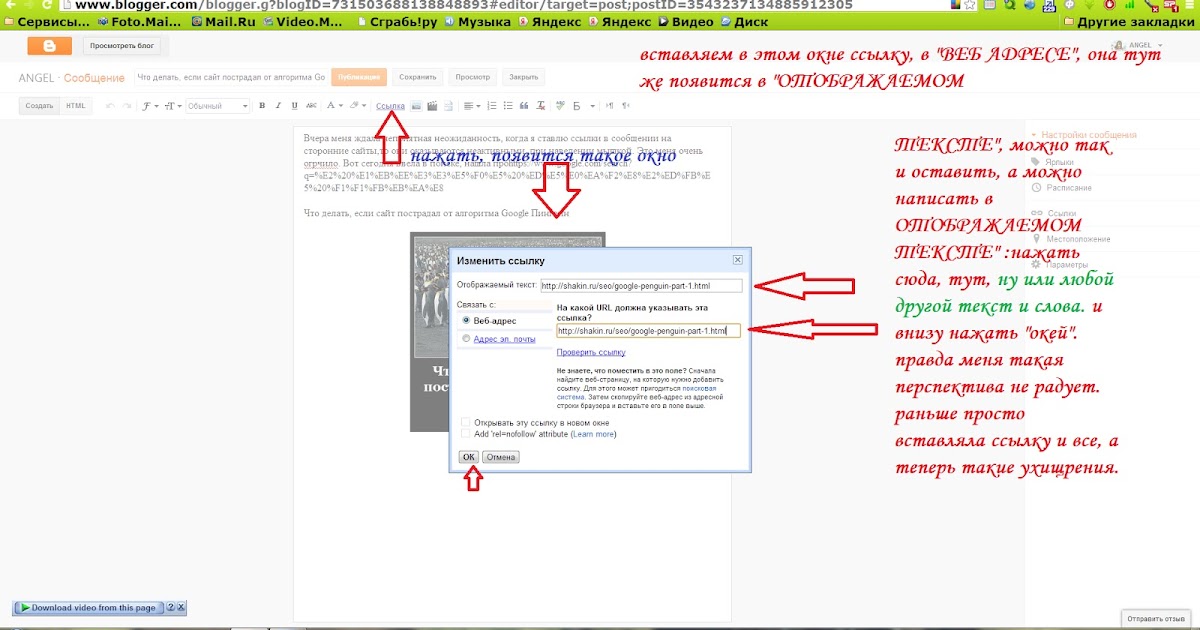 Если же это все-таки необходимо, нужно из обычного чата создать супергруппу.
Если же это все-таки необходимо, нужно из обычного чата создать супергруппу.
Для публичных проектов адрес начинается с «t.me/», а найти его можно в настройках. Он создается на латинице администратором.
Адрес приватной супергруппы или частного канала имеет уникальный вид «t.me/joinchat/AAAAAaaaa122». Доступен он только администраторам, при этом у каждого свой собственный. Найти его можно в настройках, открыв информацию о группе или описание канала. Делается это следующим образом.
- Кликнуть по названию, далее — по вкладке «Подписчики».
- Выбрать «Пригласить по ссылке».
- Скопировать информацию.
- Название группы — «Добавить участника» — «Пригласить в группу по ссылке».
- Копировать данные.
Как скопировать ссылку в мессенджере
Для того, чтобы скопировать адрес страницы в мобильном приложении следует кликнуть по нему или нажать на кнопку с одноименным названием.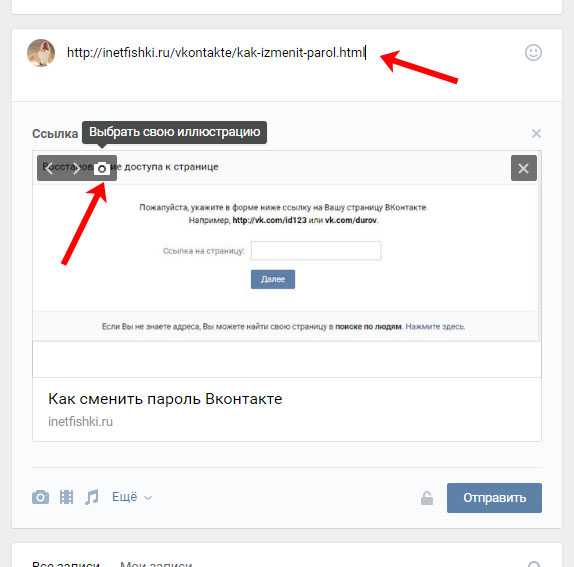 В десктопной версии нужно кликнуть правой кнопкой мыши по нужной информации и нажать «Копировать».
В десктопной версии нужно кликнуть правой кнопкой мыши по нужной информации и нажать «Копировать».
Сокращение ссылок в Телеграм
Чтобы убрать длинное сочетание букв и цифр и сделать адрес удобным для чтения и восприятия, можно сделать приватный проект публичным и изменить название самостоятельно по своему вкусу. Если же нет желания убирать приватность, можно создать гиперссылку.
Гиперссылка — это подсвеченный текст, кликом по которому открывается другой сайт.
Сделать ее можно по специальной формуле:
- Код HTML: текст (встречается в блогах или статьях в Интернете).
- Код BB: [url=гиперссылка] текст [/url] (используется на форумах, в комментариях на различных порталах, E-mail).
Здесь «Текст» — надпись, которую будут видеть пользователи, а «Гиперссылка» — адрес страницы в мессенджере в формате «http://t.me/AAAaaa123»
Для размещения гиперссылки в канале в Телеграм необходимо использовать специального робота, например @markdownbot.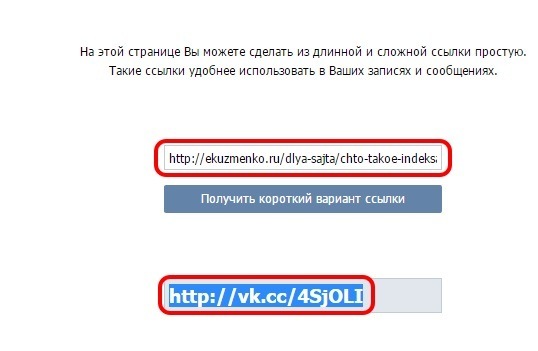
Процесс выглядит следующим образом.
- Сначала нужно добавить бота в администраторы в настройках проекта.
- Далее отыскать его через поиск в списке контактов, начать работу командой «/start» и установить русский язык.
- Нажать «Добавить канал».
- В ответном сообщении придут цифры. Их нужно скопировать, отправить сообщением в канале, а затем переслать этот пост боту.
- Канал добавлен. Теперь с помощью робота можно писать и публиковать посты.
Для размещения ссылки:
- В меню бота выбрать: «Настройки» — «Тип форматирования» — «Markdown».
- Кликнуть «Свободный режим».
- Опубликовать пост. Чтобы убрать гиперссылку под текст, нужно ввести данные по формуле [текст](гиперссылка). Сведения должны быть помещены в скобки, пробелы отсутствуют.
- В ответ робот пришлет сообщение, в котором пользователь увидит, как будет отображаться итоговый результат.
 Во время работы в свободном режиме переписка идет только между программой и администратором, подписчикам сообщения не отправляются.
Во время работы в свободном режиме переписка идет только между программой и администратором, подписчикам сообщения не отправляются. - Если пользователя все устраивает, он может опубликовать результат.
Итак, создание ссылок в Телеграм — довольно простой процесс, необходимо лишь знать, как это делать.
«Современные проблемы нуждаются в современных решениях» – это выражение как нельзя знакомо тем, кто занимается бизнесом. Выбор подходящей платформы важный этап на пути к первому доходу и заслуженной славе. Нашумевший в последнее время Телеграм неплохой мессенджер, но подходящий далеко не всем, и если ваш взвешенный выбор пал на него, то вам не помешает пару уроков правильного использования платформы.
Ссылка на свой профиль – проще, чем вам кажется
После установки приложения ваша телефонная книжка будет синхронизирована с Телеграм, и вы можете увидеть, какие пользователи уже пользуются мессенджером в разделе «контакты». На картинке вы можете увидеть «путь» к контактам.
С людьми, которые уже есть можно начать общение, а вот с теми, кого в телефонной книжке нет, придется повозиться. Так как же узнать ссылку на свой аккаунт? Чтобы поделиться своей ссылкой на Телеграм не нужно особых навыков.
Для начала зайдите на главную боковую панель, где находится ваш профиль (вы можете посмотреть картинку 1). Затем в пункт «настройки». Нажали? Идем дальше. «Имя пользователя».
У меня оно, как вы видите, уже есть, но вполне возможно, что ваше «имя» будет не задано. Пишите по своему желанию ник, или настоящее имя, или название компании и так далее, проще говоря, что вам нужно. Кстати имя может быть занято, если вы вдруг решите стать «Ивановым Иваном», так что придумайте что-то интереснее.
Когда вы закончили и определились с именем, сохраните изменения. Готово! Ваша ссылка – ваш ник. Вы можете давать ее тем, кого в вашей телефонной книжке нет.
Не забывайте при поиске человека добавлять «собачку» в начале ника. Для того чтобы каждый раз не писать вручную ник, можно просто скопировать его добавив @.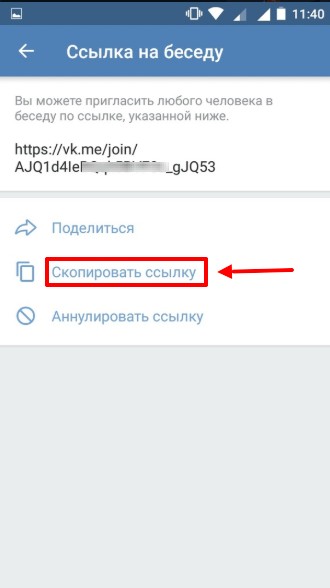 Или же скопировав ссылку на этапе «имя пользователя» (обратите свой взгляд на картинку 4). Копировать ссылку нужно в буфер обмена, делается это с помощью долгого нажатия, после чего на экране появляется блок «скопировано в буфер обмена» или «скопировать». Затем, когда вы хотите отправить ссылку, просто долго жмете на пустое сообщение во время ввода, появится строка «вставить» и вы нажимаете на нее.
Или же скопировав ссылку на этапе «имя пользователя» (обратите свой взгляд на картинку 4). Копировать ссылку нужно в буфер обмена, делается это с помощью долгого нажатия, после чего на экране появляется блок «скопировано в буфер обмена» или «скопировать». Затем, когда вы хотите отправить ссылку, просто долго жмете на пустое сообщение во время ввода, появится строка «вставить» и вы нажимаете на нее.
Коротко о ссылках на каналы
Итак, вы отрыли свой канал, вы молодец, и идете к успеху. Но для начала давайте посмотрим, как делать ссылки на каналы.
Шаг 1. Открываем чат вашего канала.
Шаг 2. Нажимаем на верхнюю панель.
Шаг 3. Находим ссылку в панели информации. Ссылка начинается уже со знакомой вам @. Теперь вы можете отправить ее вашим будущим клиентам, или друзьям. Обязательно копируйте ее, так будет быстрее чем записывать на листок и долго переписывать. Как копировать сообщения вы можете прочитать выше.
Внимание! Если ваша ссылка начинается не с «@», а «https://t.
me/» все в порядке, эта ссылка тоже работает.
Распространяем ссылку на группу
Чтобы распространить ссылку на группу где допустим вы выкладываете новости или рассказываете о товаре, нужно сделать точно такие же действия как в случае с каналом.
Только единственная разница в том, какая у вас группа. Частная или публичная. Я покажу на примере частной группы как отправлять ссылки.
Шаг 1. Зайдите в настройки группы (карандашик в правом углу экрана)
Шаг 2. Скопируйте ссылку.
Частные группы хороши, если это беседа с коллегами или ограниченным числом покупателей, публичные же используют для большого количества участников (смотрите о способах подписаться на частный канал в Телеграм в специальном материале).
А о способах, как скопировать ссылку в Инстаграме, вы можете узнать, если перейдете по ссылке.
Создать страницу ссылок — Портфолио 3
Портфолио 4 Портфолио 3
- Начало работы с Portfoliobox 4
- Учетная запись и выставление счетов
- Страницы и контент
- Дизайн и стили
- Домен и электронная почта
- Блог
- Хранить
- Клиентские страницы
- SEO и аналитика
- Конфиденциальность и безопасность
- Начало работы с Portfoliobox 3
- Учетная запись и выставление счетов
- Дизайн
- Изображения и видео
- Страницы и контент — Portfoliobox 3
- Электронная коммерция
- Мобильный
- Домен
- SEO и маркетинг
- Социальные медиа
- Технические проблемы и безопасность
- Видеоуроки
Страница ссылок — это страница, на которой отображаются ссылки на другие страницы или содержимое других страниц. Прежде чем настраивать страницу ссылок, вам потребуется по крайней мере одна страница в разделе Ваш контент > страниц .
Прежде чем настраивать страницу ссылок, вам потребуется по крайней мере одна страница в разделе Ваш контент > страниц .
Чтобы создать страницу ссылок:
- Нажмите Новая страница .
- Выберите Ссылка на страницу .
- Выберите шаблон, который хотите использовать.
- Дайте вашей странице название
- Добавьте страницы на страницу ссылок.
Существует пять категорий страниц ссылок:
- Thumbs : отображение миниатюр, ссылающихся на другие страницы.
- Вертикали : отображать эскизы, которые ссылаются на другие страницы.
- Horizontals : отображать эскизы, которые ссылаются на другие страницы.
- Multi Pages : отображение содержимого других страниц. Здесь добавленные галереи будут отображаться в виде миниатюр, а одна из галерей будет отображаться на более крупных изображениях.
 Чтобы переключиться на другую избранную галерею, посетитель может щелкнуть миниатюру.
Чтобы переключиться на другую избранную галерею, посетитель может щелкнуть миниатюру. - Страницы раздела : отображение содержимого других страниц. Здесь все добавленные галереи будут представлены полностью одновременно, например, в виде набора слайд-шоу друг под другом, где каждое слайд-шоу содержит содержимое одной галереи.
См. наши шаблоны страниц ссылок на нашем тестовом сайте.
Последние статьи
- Стандартные системные шрифты
хранятся локально на вашем устройстве, поскольку они являются системными шрифтами по умолчанию для систем Windows и Mac.
Портфель 4 |  Дизайн и стили Цвета, шрифты и стили  |  Создано: 29 сентября 2022 г.
Вы можете скопировать стиль элемента и вставить его в другой элемент, даже другого типа.

Портфель 4 |  Дизайн и стили Цвета, шрифты и стили  |  Создано: 28 сентября 2022 г.
Вы можете использовать для своего сайта готовые сочетания цветов и шрифтов. Готовая комбинация сбросит все глобальные цвета и шрифты сайта.
Портфель 4 |  Дизайн и стили Цвета, шрифты и стили  |  Создано: 23 сентября 2022 г.
Все способы оплаты, доступные в Portfoliobox 4: Банковская карта, PayPal, WeChatPay, AliPay, Bancontact, EPS, GiroPay, Klarna.
Портфель 4 |  Учетная запись и выставление счетов Выставление счетов — Портфолиобокс 4  |  Создано: 23 мая 2022 г.

Вы можете установить пароль для своих Защищенных страниц и поделиться ими со своими клиентами. Страницы, защищенные паролем, не появляются в результатах поиска Google.
Портфель 4 |  Страницы и контент Страницы и шаблоны  |  Создано: 11 мая 2022 г.
Вы не ограничены в использовании страницы продукта для продажи своих товаров в Интернете, так как любой раздел может содержать кнопку «Добавить в корзину». Это дает вам возможность создать
Портфель 4 |  Страницы и контент Контент и элементы  |  Дата создания: 29 апреля 2022 г.
Если последние изменения на вашем сайте не отображаются в результатах поиска Google, вероятно, Google еще не просканировал и не проиндексировал ваш сайт повторно.
 Вы можете
Вы можетеПортфель 4 |  SEO и аналитика Устранение проблем с SEO  |  Дата создания: 15 апреля 2022 г.
При добавлении новой ссылки на ваш сайт необходимо выбрать тип ссылки. Portfoliobox предлагает множество типов ссылок, таких как Scroll to Top, Scroll to Section, PDF
Портфель 4 |  Страницы и контент Контент и элементы  |  Дата создания: 8 апреля 2022 г.
Элемент социальных сетей можно добавить с помощью параметра «Добавить элемент ниже» (он находится в разделе «Ссылки»). После добавления элемента социальных сетей вы можете следить за
Портфель 4 |  Страницы и контент Контент и элементы  |  Создано: 31 марта 2022 г.

Добавление ссылки на ваш контент позволяет указывать на другое место — как внутри вашего сайта, так и за его пределами. Кнопку можно добавить на страницу с помощью кнопки Добавить элемент 9.0003
Портфель 4 |  Страницы и контент Контент и элементы  |  Создано: 31 марта 2022 г.
Если вы предпочитаете не использовать шрифты Google для своего веб-сайта, вы можете выбрать стандартный системный шрифт.
Портфель 3 |  Дизайн Цвета и шрифты  |  Дата создания: 29 сентября, 2022 г.
Чем выше качество ваших изображений, тем тяжелее будут файлы.
. Если на вашем веб-сайте много больших и тяжелых файлов изображений, это повлияет на ваши страницы
Если на вашем веб-сайте много больших и тяжелых файлов изображений, это повлияет на ваши страницыПортфель 3 |  Изображения и видео Изображения в Portfoliobox 3  |  Дата создания: 1 апреля 2021 г.
Все изображения в Portfoliobox по умолчанию защищены правой кнопкой мыши, но это не гарантирует, что люди не смогут скопировать ваши изображения. Просто нет возможности
Портфель 3 |  Изображения и видео Изображения в Portfoliobox 3  |  Дата создания: 1 апреля 2021 г.
Чтобы включить щелчок правой кнопкой мыши и разрешить посетителям сохранять ваши изображения, перейдите в «Настройки».
 В разделе «Общие» в разделе «Веб-сайт» установите флажок «Включить правый клик».
В разделе «Общие» в разделе «Веб-сайт» установите флажок «Включить правый клик».Портфель 3 |  Изображения и видео Изображения в Portfoliobox 3  |  Дата создания: 1 апреля 2021 г.
Максимальное количество изображений — это количество изображений, которые вы можете загрузить на свой сайт. Изображения, включенные в квоту изображений: Изображения галереи. Блокировать изображения в текстовом редакторе
Портфель 3 |  Изображения и видео Изображения в Portfoliobox 3  |  Дата создания: 1 апреля 2021 г.
Размер всех изображений, ширина или высота которых превышает 1920 пикселей, будет уменьшен до 1920 пикселей.

Портфель 3 |  Изображения и видео Изображения в Portfoliobox 3  |  Создано: 31 марта 2021 г.
При подключении собственного домена к веб-сайту Portfoliobox вы можете столкнуться с любой из перечисленных ниже проблем: Домен перенаправляет на 404 Portfoliobox
Портфель 3 |  Домен Собственный домен  |  Создано: 2 марта 2021 г.
При подключении доменного имени к сайту его настройки DNS (система доменных имен) изменяются, и для начала работы может потребоваться от 24 до 48 часов
Портфель 3 |  Домен Собственный домен  |  Создано: 2 марта 2021 г.

Если вы приобрели доменное имя у стороннего поставщика (GoDaddy, Namecheap, 1&1 и т. д.) и хотите, чтобы оно было зарегистрировано там, вы можете подключить его к своему порту
.Портфель 3 |  Домен Собственный домен  |  Создано: 2 марта 2021 г.
Если вы хотите создать адрес электронной почты, например, [email protected], вам необходимо связаться со службой хостинга электронной почты, такой как: Zohoor, Google
Портфель 3 |  Домен Эл. адрес  |  Создано: 2 марта 2021 г.
Portfoliobox ${pbVer}: Результат поиска
${data.
 post_meta_description}
post_meta_description}${formatDate(data.post_created_at)}  |  ${данные.parent_title} ${данные.child_title}
Онлайн-портфолио для креативщиков
Со всеми инструментами, необходимыми профессионалу
- Dynamic Grid
- Четные строки
- Золотое сечение
- Квадратное соотношение
- Выровнять по центру
- Головоломка
- Случайный
- Горизонтальный
- Горизонтальный 2
- Горизонтальный 3
- Вертикальный
- Два-один
- Три-один
Что такое URL веб-сайта? Объяснение 3 наиболее важных частей
Контент Themeisle бесплатный. Когда вы покупаете по реферальным ссылкам на нашем сайте, мы получаем комиссию. Узнать больше
Узнать больше
В Интернете используется множество сокращений. CSS, DNS, HTML, FTP… можно бесконечно перечислять. Мы можем почти гарантировать, что среди многих других вы видели «URL». И это, возможно, заставило вас задаться вопросом: «Что такое URL-адрес веб-сайта?» и «что означает URL?».
В этом посте мы начнем с основного ответа на вопрос «что такое URL веб-сайта?». Затем мы разберем 3 наиболее важные части структуры URL-адреса, а также то, как каждая из этих частей подключается к вашему сайту WordPress.
Что такое URL веб-сайта?
URL-адрес — это краткая форма для универсального указателя ресурсов, URL-адрес веб-сайта — это местоположение определенного веб-сайта, страницы или файла в Интернете. Каждый URL-адрес состоит из нескольких частей, и способ его построения по-разному влияет на безопасность вашего сайта и поисковую оптимизацию (SEO).
Например, если вы введете https://themeisle.com/blog/what-is-a-website-url/ в адресной строке, ваш веб-браузер перенаправит вас на этот пост.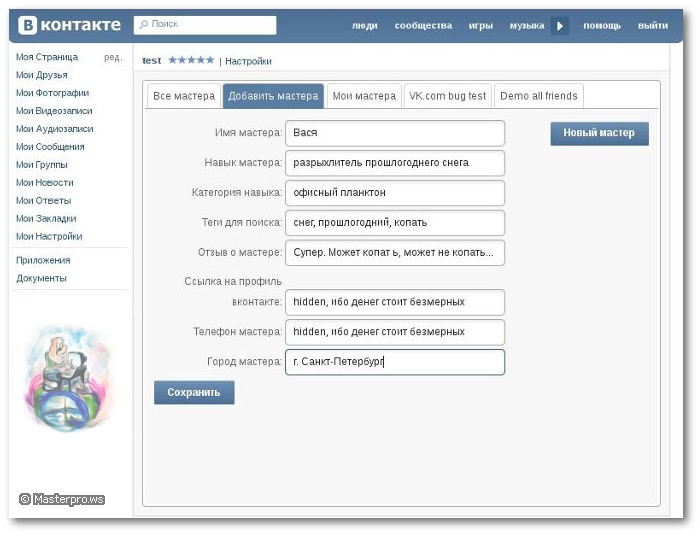 Но если вы просто введете
Но если вы просто введете https://themeisle.com/ , вы попадаете на домашнюю страницу Themeisle.
Многие люди никогда особо не задумываются об URL-адресах, за исключением того, что запоминают те, которые ведут на их любимые сайты, и вводят их в адресную строку браузера. Однако, если вы запускаете свой собственный веб-сайт или планируете его создать, полезно понять, что такое URL-адрес, и узнать немного больше о том, как URL-адреса работают внутри.
Учитывая это, давайте более подробно рассмотрим, что входит в базовый URL-адрес веб-сайта.
💡 Примечание; Если вы все еще находитесь в начальной точке создания своего веб-сайта, ознакомьтесь с нашим подробным руководством. Мы расскажем обо всем, от того, как зарегистрировать доменное имя, выбрать веб-хостинг (кстати, мы рекомендуем Bluehost, это всего $ 2,75 в месяц и есть все, что вам может понадобиться), и как выбрать отличный дизайн и получить все недостающие функции. для вашего сайта.
Ваше руководство по пониманию URL-адресов веб-сайтов (3 ключевые части)
В следующих нескольких разделах мы рассмотрим три наиболее важные части URL (унифицированного указателя ресурсов) для обычных пользователей.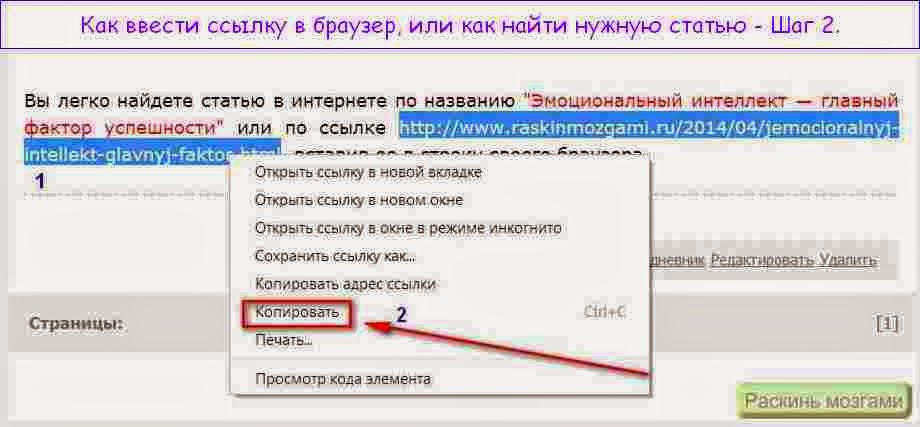 В совокупности они должны отвечать на вопрос: «Что такое URL веб-сайта?» Каждый из них разделен косой чертой, что облегчает их разделение в уме.
В совокупности они должны отвечать на вопрос: «Что такое URL веб-сайта?» Каждый из них разделен косой чертой, что облегчает их разделение в уме.
1. Протокол
Рассмотрим следующий URL:
https:// themeisle.com/blog/fix-broken-links-in-wordpress/
Легче всего упустить из виду первую часть этого адреса. Вы, вероятно, настолько привыкли видеть http:// и https:// в начале каждого URL-адреса, что не задумываетесь об этом. Однако этот элемент — «протокол» URL — важнее, чем вы думаете.
Протокол сообщает вашему браузеру, как связываться с сервером веб-сайта, чтобы отправлять и получать информацию. Другими словами, это то, что в первую очередь позволяет URL-адресу работать. Традиционно большинство сайтов использовали протокол передачи гипертекста (HTTP), и вы все еще будете видеть эту версию в Интернете.
Однако в последнее время наблюдается тенденция к широкому распространению защищенного протокола передачи гипертекста (HTTPS). Хотя этот протокол делает то же самое, что и HTTP, это гораздо более безопасный вариант, который шифрует данные, отправляемые туда и обратно между браузером и веб-сервером. Вот почему большинство браузеров помечают его зеленым замком безопасности: 9.0003
Хотя этот протокол делает то же самое, что и HTTP, это гораздо более безопасный вариант, который шифрует данные, отправляемые туда и обратно между браузером и веб-сервером. Вот почему большинство браузеров помечают его зеленым замком безопасности: 9.0003
К счастью, убедиться, что ваш собственный сайт работает на HTTPS, очень просто, если вы являетесь пользователем WordPress. Для получения дополнительной информации ознакомьтесь с нашим руководством по внедрению HTTPS. Все, что вам нужно, это бесплатный сертификат Let’s Encrypt и (также бесплатный) плагин Really Simple SSL.
2. Доменное имя
Давайте ненадолго вернемся к полному URL:
https:// themeisle.com/ блог/fix-broken-links-in-wordpress/
Следующая часть — наиболее узнаваемый элемент веб-адреса — «доменное имя». В данном случае это themeisle.com (наш сайт!). Доменное имя — это идентификатор для определенного сайта, который, как правило, приведет вас прямо на домашнюю страницу, если в конце не будет добавлено ничего другого.
Конечно, доменное имя на самом деле состоит из двух меньших частей. Есть название рассматриваемого веб-сайта, затем домен верхнего уровня (TLD). Последний термин относится к обозначению .com , .org , .net (среди прочего) части URL-адреса в конце доменного имени.
Когда вы настраиваете новый сайт, стоит уделить некоторое время тщательному обдумыванию доменного имени, которое вы будете использовать. Оно должно быть уникальным и привлекающим внимание, но в то же время понятным и легко запоминающимся. Если вам нужна помощь в придумывании сильного доменного имени для вашего сайта WordPress, вы можете использовать генератор, такой как Domain Wheel, чтобы получить идеи и посмотреть, что доступно:
Ваш выбор TLD также имеет значение. Для многих сайтов использование .com является лучшим вариантом. Это TLD, с которым пользователи Интернета больше всего знакомы и обычно ожидают, а это значит, что им будет легче всего его запомнить.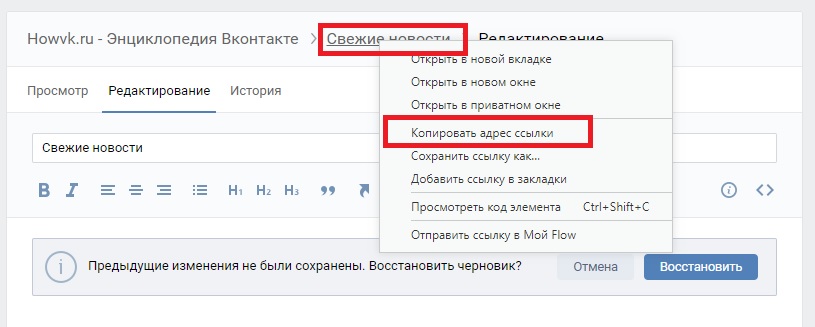 Однако вы также можете извлечь выгоду, выбрав TLD, который лучше подходит для вашей ниши или области. На самом деле существуют сотни вариантов TLD (многие из которых зависят от региона или отрасли), так что есть много вариантов, если вы хотите выйти за рамки простых
Однако вы также можете извлечь выгоду, выбрав TLD, который лучше подходит для вашей ниши или области. На самом деле существуют сотни вариантов TLD (многие из которых зависят от региона или отрасли), так что есть много вариантов, если вы хотите выйти за рамки простых .com .
3. Путь
Если вы просто хотите посетить главную страницу нашего веб-сайта, все, что вам нужно, это протокол и доменное имя: https://themeisle.com . Но каждая отдельная страница или файл на веб-сайте также имеет свой собственный URL-адрес. Еще раз, вот как это выглядит:
https://themeisle.com/ блог/fix-broken-links-in-wordpress/
Часть после TLD известна как «путь». Это связано с тем, что он направляет браузер на определенную страницу веб-сайта. В данном случае ведет сначала на наш блог, потом на конкретный пост: Как автоматически находить и исправлять неработающие ссылки в WordPress . Самая последняя часть также иногда называется URL-адресом.
Как пользователь WordPress, вы на самом деле имеете большой контроль над тем, как выглядят пути для ваших URL-адресов. WordPress позволяет вам вносить изменения в ваши «постоянные ссылки» или отдельные ссылки на каждую страницу и запись. Вы можете найти эту опцию на панели инструментов, выбрав Настройки > Постоянные ссылки :
.Выбор, который вы здесь сделаете, повлияет на то, насколько «кликабельным» будет ваш контент для потенциальных посетителей, а также на SEO вашего сайта в целом. Чтобы узнать больше, мы предлагаем взглянуть на наше полное руководство по изменению постоянных ссылок вашего сайта WordPress и выбору оптимальной структуры.
Заключение
Как и большинство элементов вашего веб-сайта, его URL-адреса сложнее, чем кажутся на первый взгляд. Из-за этого ознакомление с основами структуры URL — разумный шаг. Только тогда вы будете знать, как сделать лучший выбор для вашего сайта.
Что такое URL-адрес?
Напомним, это три основных элемента URL веб-сайта:
- Протокол — HTTP или HTTPS .

- Доменное имя (включая TLD), которое идентифицирует сайт.
- Путь, ведущий к определенной веб-странице.
В URL-адресах есть и другие аспекты, которые мы не рассмотрели в этом посте, например существование поддоменов — доменов, являющихся частями других доменов, например en .wikipedia.org . en означает, что вы находитесь в англоязычной версии Википедии.
Забавный факт: URL-адрес, который вы сейчас видите в адресной строке, может содержать или не содержать www. , что означает World Wide Web , как вы, наверное, знаете. Это связано с тем, что некоторые веб-браузеры, в том числе Google Chrome, пропускают его при отображении URL-адреса. Он по-прежнему направляет вас на сайт, который вы хотите посетить, если вы наберете www. , но он просто не отображает его напрямую.
Ответили ли мы на вопрос «Что такое URL веб-сайта?», или у вас есть что добавить? Поделитесь своими мыслями в разделе комментариев ниже!
Бесплатная направляющая
5 основных советов по ускорению
вашего сайта WordPress
Сократите время загрузки даже на 50-80%
просто следуя простым советам.
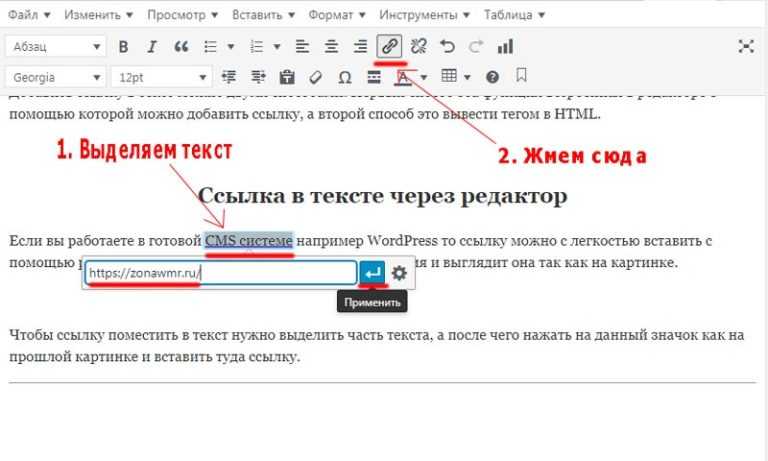
* Этот пост содержит партнерские ссылки, что означает, что если вы нажмете на одну из ссылок на продукт, а затем купите продукт, мы получим комиссию. Не беспокойтесь, вы по-прежнему будете платить стандартную сумму, поэтому с вашей стороны не будет никаких затрат.
Почему и как? • Йост
Прежде чем ваш контент сможет ранжироваться, ему нужны ссылки. Google лучше всего находит ваши сообщения и страницы, когда на них есть ссылки откуда-то в Интернете. Внутренние ссылки также связывают ваш контент и дают Google представление о структуре вашего сайта. Они могут установить иерархию на вашем сайте, что позволит вам предоставлять наиболее важные страницы и публиковать больше ссылок, чем другие, менее ценные страницы. Таким образом, использование правильной стратегии внутренних ссылок может повысить ваш SEO! В этой статье мы обсудим важность внутренних ссылок, как к этому подойти и как Yoast SEO может помочь вам с внутренними ссылками.
Вы получили красный маркер для внутренних ссылок в Yoast SEO? Перейдите сразу и прочитайте, как эта оценка работает в Yoast SEO и как улучшить внутреннюю перелинковку.
Содержание
- Что такое внутренние ссылки?
- Внутренние ссылки и внешние ссылки
- Почему ссылки важны для Google?
- Отношения между контентом
- Значение ссылки
- Настройка стратегии внутренних ссылок
- 1. Определите идеальную структуру для вашего сайта
- 2. Определите наиболее важный для вас контент
- 3. Добавьте контекстные ссылки
- Контекстные ссылки: пример
- 4. Иерархические ссылки на страницы
- 5.900 Рассмотрим добавление связанного раздела сообщений
- 6. Попробуйте добавить навигационные ссылки
- 7. Добавьте ссылки на свои таксономии
- 8. Рассмотрите возможность добавления ссылок на популярные или последние сообщения
- Подробнее о внутренних ссылках
- NoFollow Links
- Якорные тексты
- Внутреннее связывание в Yoast SEO
- Счетчик текстовой связи
- Легкое внутреннее связывание с Yoast SEO Premium
- Предложение внутреннего связы Тренировка внутренних ссылок для потерянного контента
- Дочерний и одноуровневый блок
- Фильтр потерянного контента
- Ссылка на ваш контент
Внутренняя ссылка — это любая ссылка с одной страницы вашего веб-сайта на другую страницу вашего веб-сайта. И ваши пользователи, и поисковые системы используют ссылки для поиска контента на вашем сайте. Ваши пользователи используют ссылки, чтобы перемещаться по вашему сайту и находить контент, который они хотят найти. Поисковые системы также используют ссылки для навигации по вашему сайту. Они не увидят страницу, если на нее нет ссылок.
И ваши пользователи, и поисковые системы используют ссылки для поиска контента на вашем сайте. Ваши пользователи используют ссылки, чтобы перемещаться по вашему сайту и находить контент, который они хотят найти. Поисковые системы также используют ссылки для навигации по вашему сайту. Они не увидят страницу, если на нее нет ссылок.
Существует несколько типов внутренних ссылок. Помимо ссылок на главной странице, в меню, ленте сообщений и т. д., вы также можете добавлять ссылки в свой контент. Мы называем эти контекстные ссылки. Контекстные ссылки указывают вашим пользователям на интересный и связанный с ними контент. Более того, они позволяют поисковым системам узнать, какой контент на вашем сайте связан с ним, и определить его ценность. Чем больше ссылок получает значимая страница, тем важнее она будет казаться поисковым системам. Поэтому хорошие внутренние ссылки имеют решающее значение для вашего SEO.
Внутренние ссылки и внешние ссылки
Каждый веб-сайт — даже интернет-магазины — состоит из внутренних и внешних ссылок. Внутренние ссылки соединяют страницы и сообщения на вашем веб-сайте, а внешние ссылки соединяют ваши страницы с другими веб-сайтами. В этом посте мы сосредоточимся на внутренних ссылках и их значении для SEO. Посмотрите наши статьи о построении ссылок, если вы хотите, чтобы на ваш сайт указывало больше внешних ссылок.
Внутренние ссылки соединяют страницы и сообщения на вашем веб-сайте, а внешние ссылки соединяют ваши страницы с другими веб-сайтами. В этом посте мы сосредоточимся на внутренних ссылках и их значении для SEO. Посмотрите наши статьи о построении ссылок, если вы хотите, чтобы на ваш сайт указывало больше внешних ссылок.
Внутренние ссылки являются важным фактором для Google и других поисковых систем. Но почему? И с чего начать?
Как объясняет Марике в видео, Google переходит по ссылкам, чтобы находить контент на веб-сайтах и ранжировать этот контент в результатах поиска. Если на пост или страницу приходит много ссылок, это сигнал для Google, что это важная или ценная статья. Это относится как к внутренним, так и к внешним ссылкам.
Внутренние ссылки — это то, что вы контролируете как владелец сайта. С правильными внутренними ссылками вы направите своих посетителей и Google на самые важные страницы. Наш внутренний инструмент для создания ссылок (пока недоступен в Yoast SEO для Shopify) может помочь вам предложить похожие посты для ссылок!
Взаимосвязи между контентом
Google сканирует веб-сайты, переходя по внутренним и внешним ссылкам, используя бота под названием Googlebot. Этот бот заходит на домашнюю страницу веб-сайта, отображает страницу и переходит по первой ссылке. Переходя по ссылкам, Google может определить взаимосвязь между различными страницами, сообщениями и другим контентом. Таким образом, Google узнает, какие страницы вашего сайта посвящены схожей тематике.
Этот бот заходит на домашнюю страницу веб-сайта, отображает страницу и переходит по первой ссылке. Переходя по ссылкам, Google может определить взаимосвязь между различными страницами, сообщениями и другим контентом. Таким образом, Google узнает, какие страницы вашего сайта посвящены схожей тематике.
Например, вы увидите ссылки на теги «Контент SEO», «Внутренние ссылки» и «Структура сайта» в верхней части этого сообщения. Добавляя эти ссылки, мы убеждаемся, что Google понимает, что содержание этих страниц связано с содержанием этого сообщения.
Значение ссылки
В дополнение к пониманию взаимосвязи между содержанием Google разделяет значение ссылки между всеми ссылками на веб-странице. Часто домашняя страница веб-сайта имеет наибольшую ссылочную ценность, поскольку на нее приходится наибольшее количество обратных ссылок. Это значение ссылки будет общим для всех ссылок, найденных на этой домашней странице. Значение ссылки, переданное на следующую страницу, будет разделено между ссылками на этой странице и так далее.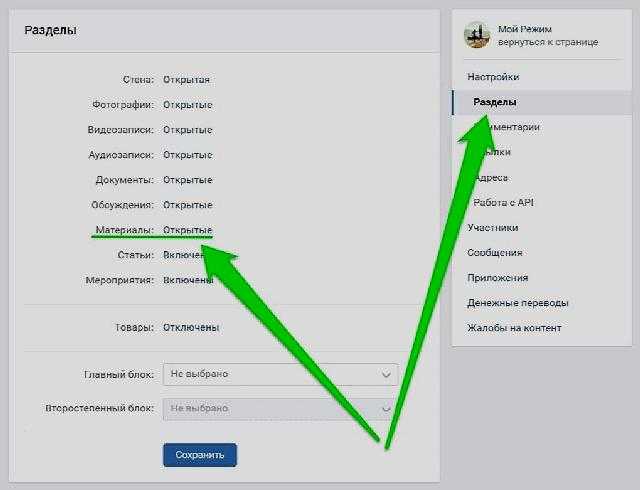
Таким образом, ваши самые новые сообщения в блоге будут иметь больше ссылок, если вы будете ссылаться на них с главной страницы, а не только на странице категории. А Google быстрее найдет недавние сообщения, если на них есть ссылки с главной страницы.
Когда вы поймете, что ссылки передают свою ссылочную ценность, вы поймете, что чем больше ссылок на публикацию, тем больше ее ценность. Поскольку Google считает более важной страницу, которая получает много ценных ссылок, вы повысите вероятность ранжирования этой страницы.
Для SEO вашего сайта крайне важно регулярно оценивать и улучшать стратегию внутренних ссылок. Это один из способов улучшить пригодность вашего сайта. Добавляя правильные внутренние ссылки, вы гарантируете, что Google поймет:
- релевантность страниц;
- отношения между страницами;
- и стоимость страниц.
Чтобы настроить стратегию внутренней перелинковки, необходимо принять во внимание несколько моментов. То, как именно вы это сделаете, конечно, зависит от вашего сайта и ваших целей, но следующие шаги являются хорошим практическим правилом.
То, как именно вы это сделаете, конечно, зависит от вашего сайта и ваших целей, но следующие шаги являются хорошим практическим правилом.
1. Определите идеальную структуру вашего сайта
Мы всегда советуем владельцам сайтов представлять свой сайт в виде пирамиды. Поверх него находится ваша домашняя страница; ниже есть несколько разделов или категорий, а еще ниже — отдельные сообщения и страницы (возможно, с подкатегориями между ними).
Если вы сделаете это хорошо, меню вашего сайта должно отражать эту структуру. В нашем окончательном руководстве по структуре сайта вы можете прочитать, как создать наилучшую структуру для вашего сайта.
2. Решите, какой ваш самый важный контент
Затем вы должны определить, какой ваш самый важный контент. Если вы не уверены, прочитайте нашу статью о краеугольном содержании. Короче говоря, это ваш лучший и наиболее полный контент; речь идет о сути вашего бизнеса. Это контент, который вы хотите, чтобы люди находили при поиске тем или продуктов, на которых вы специализируетесь.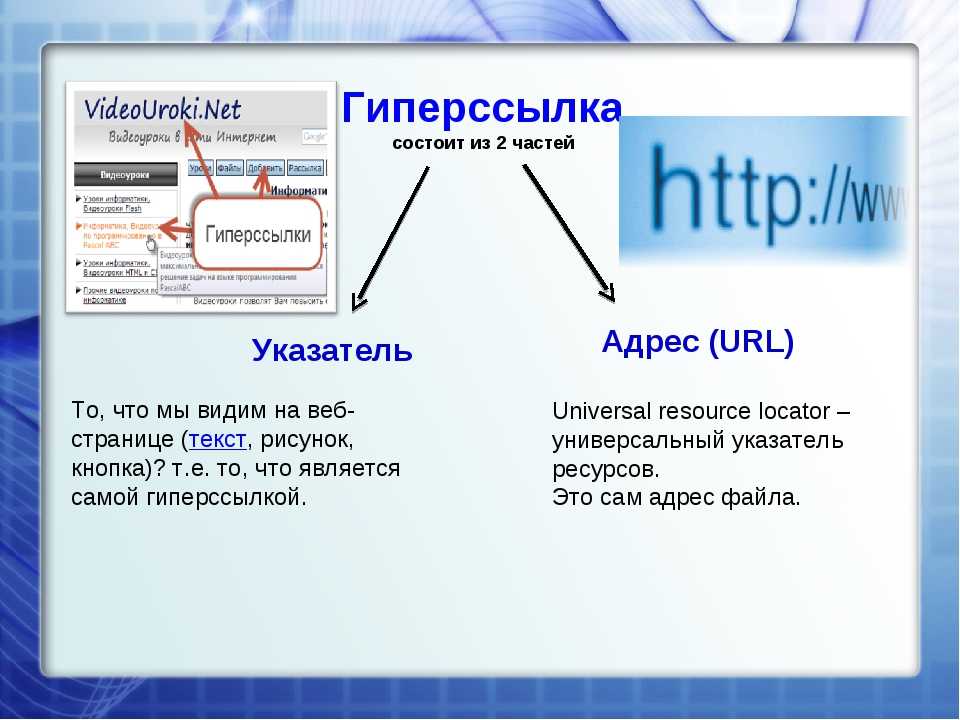
Так как вы хотите, чтобы Google знал, что это ваш самый важный контент, вам нужно добавить много ссылок на него. Существуют различные места, откуда вы можете ссылаться на свой краеугольный контент. Здесь мы приведем наиболее распространенные варианты, от копии вашего поста до навигации.
(Тсс! Хотите помочь с настройкой ссылок для вашей краеугольной контент-стратегии? Попробуйте нашу новую функцию SEO-тренировки внутренних ссылок в Yoast SEO Premium!)
3. Добавьте контекстные ссылки
Когда вы написали различные статьи на определенную тему, вы должны связать их друг с другом. Это покажет Google — и пользователям! – что эти статьи связаны по теме. Вы можете делать ссылки прямо из предложений в своей копии или добавлять ссылки в конце вашего поста.
Кроме того, вы хотите показать Google, какие статьи являются для вас краеугольным камнем: ваша самая полная статья по этой теме. Вы должны добавить ссылку на краеугольный камень во все статьи по этой теме, чтобы сделать это.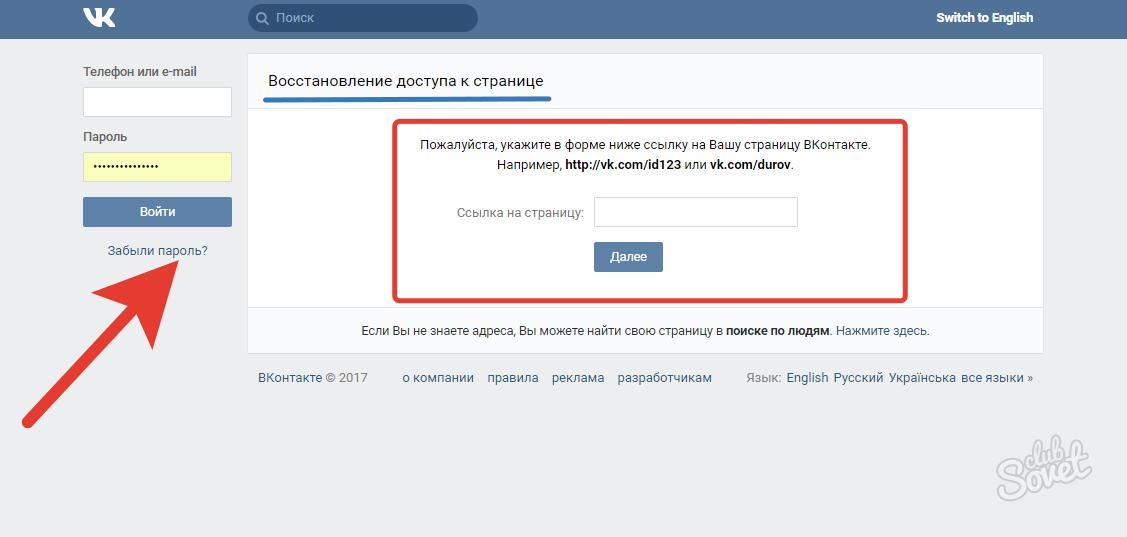 И не забудьте сделать обратную ссылку с краеугольного камня на отдельные посты.
И не забудьте сделать обратную ссылку с краеугольного камня на отдельные посты.
Контекстная ссылка: пример
В нашем блоге есть краеугольная содержательная статья под названием «Полное руководство по исследованию ключевых слов». Этот пост будет ранжироваться по всем связанным поисковым запросам о [исследовании ключевых слов] в результатах поиска Google.
Поэтому мы добавили в основную статью ссылки из других релевантных статей, таких как «7 ошибок при исследовании ключевых слов, которых следует избегать», «Что такое исследование ключевых слов» или «Сосредоточьтесь на ключевых словах с длинным хвостом». И мы даем ссылку из основной статьи на эти посты. При этом Google будет понимать, что полное руководство содержит больше всего информации о [исследовании ключевых слов]. Таким образом, в конце концов, Google поставит окончательное руководство выше других, более коротких сообщений об исследовании ключевых слов.
4. Связывание иерархических страниц
Если на вашем веб-сайте есть иерархические страницы, свяжите родительские страницы с их дочерними страницами и наоборот.![]() Кроме того, не забудьте связать одноуровневые страницы друг с другом. Эти страницы должны быть связаны на хорошо организованном сайте, и их соединение таким образом будет иметь смысл.
Кроме того, не забудьте связать одноуровневые страницы друг с другом. Эти страницы должны быть связаны на хорошо организованном сайте, и их соединение таким образом будет иметь смысл.
Узнайте все о связывании родительских и дочерних страниц для SEO.
Существует множество плагинов и модулей, которые добавляют полные разделы связанных сообщений к вашим сообщениям. Если вы используете его, мы рекомендуем проверить, действительно ли похожие посты — это связанных сообщений. Если вы не уверены, вероятно, лучше всего создать ссылку на запись вручную. Это то, что мы делаем на Yoast.com — мы выбираем связанную публикацию вручную (или с небольшой помощью нашего внутреннего инструмента ссылок — подробнее об этом позже) и размещаем ссылку на эту публикацию внизу статьи.
Виллемьен подробно объясняет это в этом посте о ссылках на похожие посты.
6. Попробуйте добавить навигационные ссылки
Помимо ссылок с тематических сообщений и страниц, можно сделать ваш краеугольный контент более авторитетным, добавив ссылки на него с главной страницы или верхней панели навигации. Вы должны сделать это с постами и страницами, которые наиболее важны для вашего бизнеса. Это придаст этим сообщениям или страницам большую ссылочную ценность и сделает их более сильными в глазах Google.
Вы должны сделать это с постами и страницами, которые наиболее важны для вашего бизнеса. Это придаст этим сообщениям или страницам большую ссылочную ценность и сделает их более сильными в глазах Google.
7. Добавьте ссылки на свои таксономии
Таксономии, такие как категории и теги, помогут вам организовать ваш сайт и помочь пользователям и Google понять, о чем ваш контент. Если у вас есть блог, было бы полезно добавить внутренние ссылки на таксономии, к которым относится сообщение. Добавление ссылок на категорию и теги помогает Google понять структуру вашего блога и облегчает посетителям переход к связанным сообщениям.
8. Рассмотрите возможность добавления ссылок на популярные или недавние сообщения
Последний вариант, о котором следует упомянуть, — это создание внутренних ссылок на самые популярные или новейшие публикации вашего сайта. Желательно создавать эти разделы на боковой панели или в нижнем колонтитуле вашего веб-сайта, чтобы они отображались на всех страницах и в сообщениях.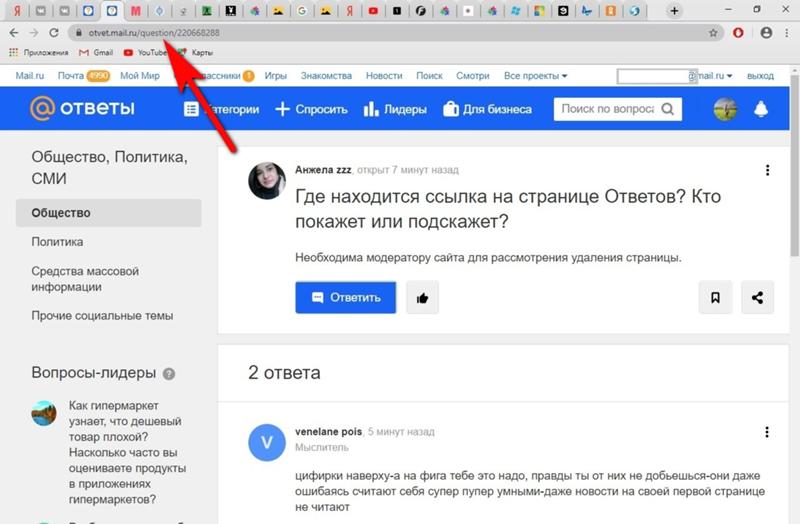
По мере того, как значение ссылки переходит к этим самым популярным/последним сообщениям с разных страниц, они увеличиваются. Кроме того, посетителям будет легче получить доступ к сообщениям, что увеличит трафик, а увеличение трафика — положительный знак для Google.
Nofollow-ссылки
Вероятно, на вашем сайте есть ссылки, которые не важны для SEO. Например, если у вас есть ссылка для входа для ваших клиентов на главной странице, вы не хотите передавать значение ссылки на свою страницу входа — этой странице не нужно занимать высокие позиции в результатах поиска.
Вы использовали, чтобы предотвратить потерю ценности ссылки для неважных ссылок, присвоив им тег nofollow. Тег nofollow просит Google не переходить по ссылке: поэтому значение ссылки не теряется. Теперь вы можете подумать: «Я собираюсь использовать nofollow для менее важных ссылок, чтобы придать наиболее важным ссылкам большую ссылочную ценность». Хотя это работало в прошлом, Google стал более компетентным. Теперь кажется, что значение ссылки для этих ссылок nofollow не передается автоматически другим ссылкам на странице. Ссылка nofollow будет считаться ссылкой, и значение ссылки для этой ссылки будет потеряно. Поэтому имеет смысл размещать меньше ссылок на странице, а не запрещать некоторые из них.
Теперь кажется, что значение ссылки для этих ссылок nofollow не передается автоматически другим ссылкам на странице. Ссылка nofollow будет считаться ссылкой, и значение ссылки для этой ссылки будет потеряно. Поэтому имеет смысл размещать меньше ссылок на странице, а не запрещать некоторые из них.
Обратите внимание: добавление тега nofollow не означает, что эти целевые страницы нельзя найти в результатах поиска Google. Если вы не хотите, чтобы страницы или сообщения отображались в результатах поиска, вы также должны присвоить им тег noindex. Тег noindex означает, что Google не должен отображать страницу и не должен предоставлять контенту место в индексе Google для отображения в результатах поиска.
Подробнее: Почему не индексировать страницу или не переходить по ссылке? »
Якорные тексты
После того, как вы решили, какие ссылки должны быть на странице и какие страницы должны получить ссылочную ценность, важно использовать правильный якорный текст. Якорный текст — это кликабельный текст, который видят посетители.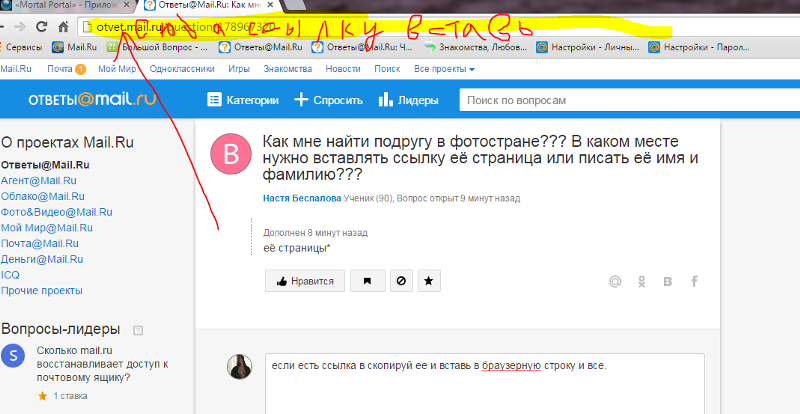 Например, якорный текст двух внутренних ссылок в приведенном ниже примере — это «схемы ссылок» и «платные ссылки»:
Например, якорный текст двух внутренних ссылок в приведенном ниже примере — это «схемы ссылок» и «платные ссылки»:
Если вы чрезмерно оптимизируете анкорный текст, это может навредить вашему веб-сайту. И под чрезмерной оптимизацией мы подразумеваем наполнение ключевыми словами. Раньше вы могли дать всем анкорным текстам одно и то же ключевое слово, и Google повышал рейтинг вашего сайта по этому ключевому слову. В настоящее время Google достаточно умен, чтобы понять, что содержание вокруг анкорного текста больше говорит о релевантности ключевого слова, чем сам анкорный текст. Поэтому убедитесь, что анкорный текст в вашем тексте выглядит естественно: можно использовать ключевые слова, но не добавляйте одни и те же ключевые слова в анкорный текст каждой ссылки.
Продолжайте читать: Контекст внутренних ссылок »
Внутренние ссылки в Yoast SEO
Yoast SEO включает в себя несколько проверок и функций, которые помогут вам улучшить ваши внутренние ссылки.
На уровне сообщений плагин Yoast SEO помогает убедиться, что вы уделяете внимание внутренним ссылкам. В мета-поле плагина — или на боковой панели, как показано ниже — внутренняя оценка ссылок Yoast SEO проверяет, создали ли вы ссылки на другие страницы на своем веб-сайте в своем тексте. Он также проверяет, переходят ли эти ссылки или нет.
Для Yoast SEO для Shopify эта проверка работает только для сообщений или страниц. Причина отсутствия внутренних ссылок на страницах ваших продуктов или в описаниях ваших продуктов заключается в том, что вы хотите удержать клиентов там, а не перенаправить их в другую часть вашего сайта. Вам нужно, чтобы ваш клиент конвертировался как можно быстрее. Важная часть Shopify SEO, верно?
- Проверка внутренних ссылок в WordPress
- Проверка внутренней ссылки в Shopify
Чтобы получить зеленую метку для этой проверки, добавьте контекстные внутренние ссылки на соответствующий контент на вашем сайте.
Счетчик текстовых ссылок
Если у вас установлен Yoast SEO для WordPress, вы также получите удобный инструмент в обзоре сообщений, называемый счетчиком текстовых ссылок. Этот инструмент считает внутренние ссылки в посте и внутренние ссылки, указывающие на пост. Это визуализирует, какие сообщения должны получить больше ссылок. Все это поможет вам целенаправленно работать над структурой вашего сайта.
Вы можете увидеть количество внутренних ссылок, указывающих на пост и из него с помощью Yoast SEOПредложение внутренних ссылок
К настоящему времени вы, вероятно, осознаете важность внутренних ссылок для SEO. Но выбирать статьи — и релевантные статьи — для ссылки на них не всегда легко. Даже если у вас небольшой веб-сайт, вы можете не помнить каждый фрагмент контента, который вы опубликовали. И если вы управляете веб-сайтом среднего или большого размера, особенно тем, на котором разные люди могут писать и публиковать контент, очень сложно узнать весь имеющийся у вас контент по заданной теме.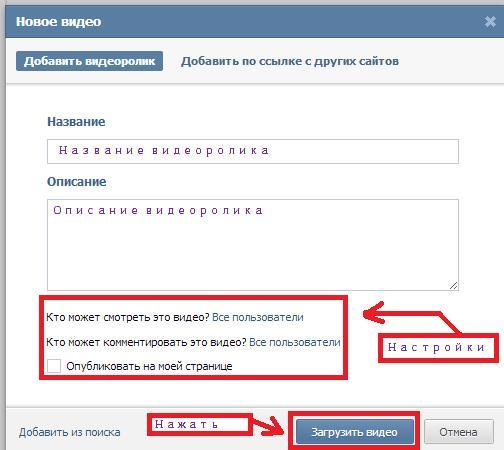 Когда это происходит, внутренняя перелинковка может занять гораздо больше вашего времени, чем следовало бы.
Когда это происходит, внутренняя перелинковка может занять гораздо больше вашего времени, чем следовало бы.
Именно поэтому в Yoast SEO Premium мы создали специальную функцию для внутренних ссылок — предложение внутренних ссылок. Он невероятно прост в использовании, и вам нужно настроить эту функцию только один раз. Yoast SEO сначала просканирует, проанализирует и попытается понять весь ваш контент в WordPress. Затем, когда вы пишете сообщение, вы можете сразу же сделать ссылку на связанное сообщение, скопировав или перетащив ссылку прямо в редактор. Вы увидите предложения на боковой панели Yoast SEO в правой части экрана. Например, на снимке экрана ниже показаны предложения внутренних ссылок для этого поста, который вы читаете! Зеленая галочка означает, что мы ссылаемся на предложенный пост из этого.
Эта функция делает внутренние ссылки более интуитивными. И это благодаря анализу контента Yoast SEO, работающему в режиме реального времени в фоновом режиме. Он анализирует и сравнивает ваш текст с существующим контентом на вашем сайте, чтобы выбрать статьи, которые лучше всего подходят для вашего нового поста, пока вы пишете! Даже если статьи написаны давно или кем-то из вашей команды, Yoast SEO их не пропустит. Таким образом, это поможет вам создать отличную структуру, соединяя связанный контент друг с другом, не пропуская статьи, о которых вы, возможно, не подумали сразу.
Таким образом, это поможет вам создать отличную структуру, соединяя связанный контент друг с другом, не пропуская статьи, о которых вы, возможно, не подумали сразу.
Краеугольный подход к работе с внутренними ссылками
Приведение внутренних ссылок в форму важно, потому что это помогает вам ранжироваться с контентом, который вы хотите ранжировать. Вот почему мы представили краеугольный камень внутренней тренировки ссылок в Yoast SEO Premium. Вы можете использовать эту тренировку, чтобы улучшить внутреннюю перелинковку, основываясь на краеугольном подходе, который мы обсуждали ранее. За шесть простых шагов вы можете улучшить структуру своего сайта, узнав, где найти краеугольные камни, сколько ссылок они имеют в данный момент и как добавить ссылки, указывающие на эти важные посты.
Первый шаг в разработке краеугольного камня контента в Yoast SEO PremiumТренировка внутренних ссылок потерянного контента
Бесхозный контент — это ваши страницы и сообщения, на которые нет внутренних ссылок, указывающих на них. Это затрудняет их поиск пользователями, а также затрудняет сканирование поисковыми системами. В тренировке потерянного контента мы идентифицируем ваш потерянный контент для вас и даем вам все варианты и инструменты, которые вам нужны для работы с ним! Возможно, вы не хотите, чтобы эти страницы были найдены. Может быть, вы хотите удалить их. Или, может быть, вы хотите, чтобы эти страницы ранжировались в Google и чтобы ваши посетители могли их найти. Что бы вы ни решили для каждой страницы, шаги этой SEO-тренировки облегчат вам очистку вашего контента.
Это затрудняет их поиск пользователями, а также затрудняет сканирование поисковыми системами. В тренировке потерянного контента мы идентифицируем ваш потерянный контент для вас и даем вам все варианты и инструменты, которые вам нужны для работы с ним! Возможно, вы не хотите, чтобы эти страницы были найдены. Может быть, вы хотите удалить их. Или, может быть, вы хотите, чтобы эти страницы ранжировались в Google и чтобы ваши посетители могли их найти. Что бы вы ни решили для каждой страницы, шаги этой SEO-тренировки облегчат вам очистку вашего контента.
Если у вас есть наш плагин Premium, вы можете найти эти тренировки внутренних ссылок в бэкенде вашего сайта WordPress. Просто зайдите в SEO в левом боковом меню и выберите пункт меню «Тренировки». Это приведет вас на страницу, где вы можете найти наши тренировки. Конечно, по мере продвижения мы будем добавлять другие SEO-тренировки, которые вы также найдете здесь, когда они будут выпущены!
Go Premium и
разблокируют эту функцию ! Разблокируйте наши функции внутренних ссылок и получите бесплатный доступ ко всем нашим курсам SEO block В редакторе блоков WordPress вы также можете легко связать дочерние и одноуровневые страницы с Yoast SEO premium. Чтобы упростить поиск сообщений, на которые нет ссылок, в Yoast SEO Premium есть фильтр потерянного контента. Эта функция позволяет вам видеть, на какие сообщения и страницы вообще не ссылаются другие сообщения и страницы вашего сайта. Используя фильтр, найти важные сообщения, которые нуждаются в большем количестве входящих внутренних ссылок, очень просто! Без ссылок ваш контент не сможет ранжироваться! С помощью надежной стратегии внутренних ссылок вы можете показать, какой контент связан и какие из ваших статей наиболее информативны и ценны. Если вы будете следовать рекомендациям, изложенным в этом посте, и Google, и ваши пользователи будут лучше понимать ваш сайт, что, в свою очередь, повысит ваши шансы на ранжирование. Читайте дальше: Структура сайта: полное руководство » Майке Хендрикс Майке Хендрикс — UX-исследователь и цифровой маркетолог в Yoast. Она работает над исследованиями пользователей, тестированием удобства использования, тестированием пользователей и маркетингом продуктов, чтобы постоянно улучшать Yoast.com и все продукты Yoast. Вернуться на страницу недели 2 » Просмотрите страницы 24-25 в Learning Web Design для получения дополнительной информации. Элемент Элемент title: Название или описание связанного документа Здесь в качестве примера ссылка на сайт Университета Симмонса. Попробуйте создать ссылку для каждого из них на домашней странице вашего класса. Убедитесь, что они имеют описательный текст и заголовки. Абсолютные URL-адреса используют весь URL-адрес, включая протокол ( http://), для ссылки на страницу. Обычно они используются для ссылки на внешний сайт или на вашу домашнюю страницу. Абсолютная ссылка создается, когда значение href является полным URL-адресом, в том числе: При ссылке на внешний сайт необходимо использовать абсолютные URL-адреса. Для ссылки на домашнюю страницу веб-сайта Simmons я бы использовал следующее: Для ссылки на домашнюю страницу класса с этой страницы я бы использовал следующее: Примечание. В обоих примерах мы ссылаемся на страницу Относительные URL-адреса используются для ссылки на файл относительно файла, в который вы добавляете элемент ссылки. Здесь очень важно понимать структуру каталогов и имена файлов на вашем веб-сайте! Компьютерные файловые системы: На изображении ниже показана структура веб-сайта под названием Книга рецептов. Давайте на минутку познакомимся с этой структурой, так как мы будем много над ней работать. Книга рецептов — это кулинарный сайт с советами и рецептами. Есть пять страниц верхнего уровня: Просмотр файлов в Finder Примечание. О программе и участники не показаны на диаграмме выше для экономии места Есть также папки, называемые рецептами и советами, со страницами для каждой из них. На снимке экрана справа показана структура каталогов нашего примера веб-сайта Recipe Book. Чтобы использовать относительные URL-адреса, мы должны иметь возможность перемещаться по структуре каталогов наших сайтов. Мы должны построить ссылку, описав, как перейти с одной html-страницы на другую. Наши ссылки будут состоять из двух частей: Путь к файлу + имя файла Корневой уровень: Когда мы говорим корневой уровень или корневой каталог, мы имеем в виду каталог начального уровня веб-сайта. Этот каталог обычно содержит домашнюю страницу. Мы всегда должны добавлять заголовки к нашим ссылкам, используя Пример: ссылка на веб-сайт Simmons College Вернуться на страницу недели 2 » Вероятно, вы пытаетесь понять, как добавить простую текстовую ссылку со страницы вашего веб-сайта на другую страницу в Интернете. Эта статья объяснит, как это сделать, а также поделится ценной информацией о роли ссылок в SEO. Текстовые ссылки обычно используются на веб-сайтах. Их основная цель — легко поделиться ресурсом, найденным на другой странице в Интернете, но это не единственная причина их существования. Ссылка на другую страницу в Интернете может повлиять на поисковый рейтинг как вашей веб-страницы, так и страницы, на которую вы ссылаетесь. Чтобы создать ссылку, вам необходимо знать URL-адрес (унифицированный указатель ресурсов) страницы, на которую вы хотите сделать ссылку. Во-первых, нам понадобится URL-адрес веб-страницы, включая протокол. Другими словами, URL-адрес должен выглядеть как «https://sagapixel.com», а не просто как «sagapixel.com». Мы можем использовать поисковую систему, такую как Yahoo или Google, для поиска URL-адреса сайта. Когда у нас есть адрес, нам нужно правильное выражение HTML. Например: Philadelphia SEO company А вот код, который это сделал: Обратите внимание на три части, составляющие эту строку кода. Первый , есть , с которого начинается ссылка. Обратите внимание на использование полного URL-адреса в этом случае, который заключен в кавычки. Также могут использоваться относительные URL-адреса. Второй , там текст, который станет нашей ссылкой. Логично, правда? У вас есть начало, конец и то, что между ними становится связанным. Теперь, что, если бы мы объединили оператор неупорядоченного списка с этим оператором ссылки. Мы могли бы создать список ссылок. Это то, что ты хотел, верно? Вот код, который это сделал: Довольно просто, правда? Если нет, возможно, вам стоит просмотреть учебник по составлению списков. Обратите внимание, что каждая ссылка окружена Вы не сильно ограничены при размещении ссылок. Вы можете связать изображения, такие как файл JPG (JPEG) или даже файл GIF . Вот пример использования моего шедевра «image.gif» . Эта ссылка ведет на Метрополитен-музей. Ирония не в этом. Тем не менее, я дома вы можете увидеть начало ссылки и конец в следующем. Если вы не знаете, как вставить графику на свою домашнюю страницу, посетите мой учебник по изображениям. Обычно все это помещается в одну строку. Мне пришлось завернуть его, чтобы он поместился. Обратите внимание, что в этом случае вам нужно знать два адреса. Вам необходимо знать URL-адрес, по которому будет вести ссылка, и URL-адрес изображения, которое вы используете. Вы, наверное, заметили синие линии вокруг моего изображения. А вот код, который это сделал. Но инфографика не всегда привлекает больше ссылок, чем сообщения в блогах, исследования, интерактивные викторины или любой другой тип контента. Разные ниши, как правило, отдают предпочтение разным типам контента. Лучший способ понять, что работает, а что нет в вашей нише, — это найти общие черты между страницами, на которые чаще всего ссылаются. Search Console > выберите свойство > Страницы, на которые чаще всего ссылаются > отсортируйте по ссылкам сайтов Примечание. Причина сортировки по Ссылающиеся сайты в отличие от Входящие ссылки заключается в том, что две ссылки с двух уникальных веб-сайтов обычно считаются более ценными для SEO, чем две ссылки с одного домена. Если мы сделаем это для блога Ahrefs, станет ясно, что исследования привлекают много ссылок. Мы должны провести больше исследований. 😉 Конечно, это проницательно и полезно, но было бы здорово, если бы мы могли сделать то же самое и для сайтов конкурентов? Это невозможно в Google Search Console, но возможно в Ahrefs Site Explorer. Site Explorer > введите конкурирующий домен > Best by Links > добавьте фильтр «200 ok» Если мы запустим этот отчет для nerdwallet.com , мы увидим, что калькуляторы и посты со статистикой привлекают больше всего ссылок . Если мы запустим его для технического блога, такого как 9to5mac.com , мы увидим, что утечки и эксклюзивные отчеты о будущих продуктах Apple — это то, что привлекает ссылки. Вы когда-нибудь переходили по неработающей ссылке? Это выглядит примерно так. Неработающие страницы вредны не только для пользователей. Обратные ссылки эффективно приносят силу на ваш веб-сайт, некоторые из которых затем переходит на другие страницы вашего сайта по внутренним ссылкам. Поскольку битых страниц технически не существует, на них нет внутренних ссылок. Короче говоря, неработающие страницы могут снизить эффективность вашего сайта в поисковых системах, поэтому лучше их исправить. В Google Search Console отчет Покрытие предупреждает вас о неработающих страницах. Search Console > Покрытие > вкладка «Ошибки» Найдите ошибки 4XX, как показано выше. Чтобы узнать, какие страницы затронуты, нажмите на ошибку. К сожалению, этот отчет в Search Console не сообщает вам, есть ли на какой-либо из затронутых страниц обратные ссылки. Чтобы выяснить это, вам нужно перейти к отчету Top Linked Pages и отфильтровать неработающую страницу. Search Console > Ссылки > Внешние > Страницы, на которые чаще всего ссылаются > фильтр > Целевая страница содержит > неверный URL в топ-1000 страниц вашего сайта с наибольшим количеством ссылок. Даже тогда вам придется делать это вручную для каждой битой страницы. #hassle Не заморачиваться с этим? Используйте нашу бесплатную программу проверки неработающих ссылок или отчет Best by Links в Ahrefs Site Explorer. Site Explorer > введите домен или подпапку > Лучшее по ссылкам > добавьте фильтр «404 не найдено» В этом отчете показаны мертвые страницы вашего сайта с наибольшим количеством ссылок. Нажмите на значок курсора и перейдите к отчету Обратные ссылки , чтобы просмотреть все неработающие обратные ссылки на страницу. Есть три основных способа решения таких проблем: Вы также можете покинуть страницу с ошибкой 404, если на ней нет ценных обратных ссылок. Рекомендуемое чтение: Как найти и исправить неработающие ссылки (чтобы восстановить ценный «ссылочный сок») Нет двух веб-сайтов или веб-страниц с одинаковыми ссылочными профилями. У вас есть некоторые обратные ссылки, которых нет у ваших конкурентов, но, что более важно, у ваших конкурентов есть некоторые, которых нет у вас. Другими словами, если вам нужно больше обратных ссылок, начните с копирования ссылок ваших конкурентов. Ссылки возникают по многим причинам, и в этом процессе есть свои нюансы. А пока давайте не будем усложнять себе задачу и обсудим два простых способа получить ссылки конкурентов, начиная с «исправления» их неработающих ссылок. Процесс здесь прост: сделайте то же самое, что описано в тактике №3, но на этот раз для конкурирующего веб-сайта. Site Explorer > введите конкурирующий домен > Лучшее по ссылкам > добавьте фильтр «404 не найдено» list раньше был страницей о предотвращении штрафов Google, но больше не существует. Нам повезло, что у нас уже есть рабочее руководство по этой теме. #lucky Таким образом, мы могли связаться с этими двадцатью девятью веб-сайтами, ссылающимися на неработающее руководство Backlinko, и предложить им заменить неработающую ссылку на нашу рабочую. Если бы у нас еще не было похожего контента, мы всегда могли бы его создать. Рекомендуемая литература: Простое (но полное) руководство по построению битых ссылок Второй способ тиражирования ссылок конкурентов еще проще: Найдите гостевые посты конкурентов в отчете Обратные ссылки в Site Explorer. Site Explorer > введите конкурирующий домен > добавьте фильтр «dofollow» > найдите «/author/» в URL-адресах ссылающихся страниц обычно это авторские профили. Разместите гостевой пост на этих сайтах. Скорее всего, они скажут да, поскольку вы уже знаете, что верно две вещи: Рекомендуем прочитать: 7 действенных способов получить обратные ссылки ваших конкурентов Посмотрите на обратные ссылки, указывающие на любую веб-страницу, и вы часто начнете замечать сходство. Например, давайте проверим обратные ссылки на наше руководство по исследованию ключевых слов. Site Explorer > введите URL > Обратные ссылки Примечание. Убедитесь, что вы используете режим URL в Site Explorer. Просматривая этот нефильтрованный отчет, требуется всего около тридцати секунд, чтобы заметить, что мы получаем немало ссылок из руководств по контент-маркетингу. Если мы ищем обратные ссылки, где фраза «контент-маркетинг» появляется в URL-адресе ссылающейся (ссылающейся) страницы, мы получаем четырнадцать результатов. Вот критическая точка: Существует множество других руководств по контент-маркетингу, на которые у нас пока нет ссылок. Как много? Давайте посмотрим в Content Explorer. Content Explorer позволяет выполнять поиск в базе данных из более чем миллиарда веб-страниц на предмет тех, которые упоминают какое-либо ключевое слово или фразу. Давайте найдем веб-страницы на английском языке со словом «контент-маркетинг» в названии. Более 52 000 результатов! Теперь давайте сузим список до страниц, на которых также упоминается фраза «исследование ключевых слов» в любом месте контента. Мы также добавим фильтр, чтобы видеть только одну статью для каждого домена. 1028 результатов. Если бы мы связались с авторами этих страниц и показали им наш контент, вполне вероятно, что они, по крайней мере, были бы заинтересованы в его проверке. Некоторые, вероятно, даже ссылаются на него. Если вы хотите, чтобы ваши усилия окупились, обязательно создайте хорошее информационное письмо. Обратные ссылки положительно коррелируют с ранжированием и органического трафика. Однако, если вы ищете конкурентную тему, вам могут понадобиться сотни или тысячи обратных ссылок с уникальных веб-сайтов, чтобы получить шанс на ранжирование. Возьмем, к примеру, тему «лучшие кредитные карты». Без ссылок хотя бы с 100-200 уникальных сайтов никто не сможет попасть в пятерку. Примечание. И количество, и качество имеют значение, так что дело не только в количестве ссылающихся доменов, которые у вас есть. Есть и другие факторы. По этой причине, возможно, имеет смысл использовать менее конкурентоспособные темы и ключевые слова. Другими словами, те, где у вас есть шанс занять место в рейтинге, не имея сотен обратных ссылок. Есть несколько способов найти такие темы. Вы можете искать ключевые слова в Анализе ключевых слов, а затем фильтровать ключевые слова с низким показателем сложности. Проводник по ключевым словам > введите исходное ключевое слово > выберите отчет > отфильтруйте KD < 10 Это не является надежным. Но это хорошая отправная точка. Вы также можете выполнить поиск в Content Explorer по ключевому слову или фразе, связанной с темой вашего сайта, а затем отфильтровать страницы с органическим трафиком, но с небольшим количеством ссылающихся доменов. Content Explorer > введите запрос > отфильтруйте менее 5 RD > отфильтруйте более 500 органических посещений в месяц Примечание. Эти числа несколько произвольны. Не стесняйтесь корректировать по мере необходимости. В результате получаются страницы с большим объемом органического трафика и небольшим количеством ссылок. Другими словами: неконкурентных тем. Нажмите на значок курсора «Подробности» и перейдите на вкладку «Обычные ключевые слова», чтобы увидеть ключевые слова, по которым ранжируется каждая страница. Поиск тех, кто ссылается на ваш сайт, является полезной отправной точкой, но простое знание этого не улучшит SEO. Важнейшей частью является понимание того, как вы сравниваете себя с конкурентами и, что более важно, учитесь у тех, кто побеждает в SEO. Это самый простой способ повысить рейтинг большинства веб-сайтов. Я ничего не пропустил из этого поста? Дайте мне знать в комментариях или напишите мне в Twitter.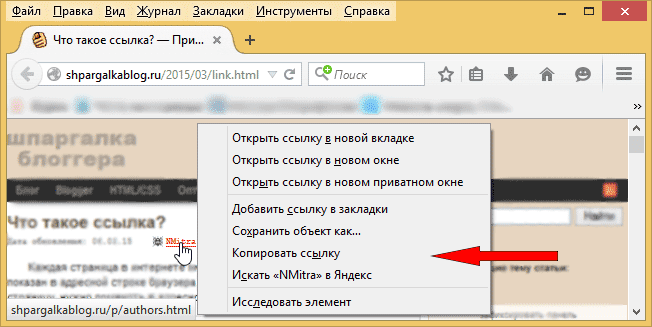 Если вы хотите убедиться, что вы связываете все дочерние и одноуровневые страницы, просто выберите блок одноуровневых или подстраниц, добавьте его в свой пост, и все готово. Конечно, это работает только для иерархических типов записей.
Если вы хотите убедиться, что вы связываете все дочерние и одноуровневые страницы, просто выберите блок одноуровневых или подстраниц, добавьте его в свой пост, и все готово. Конечно, это работает только для иерархических типов записей. Фильтр потерянного контента
Дайте ссылку на свой контент
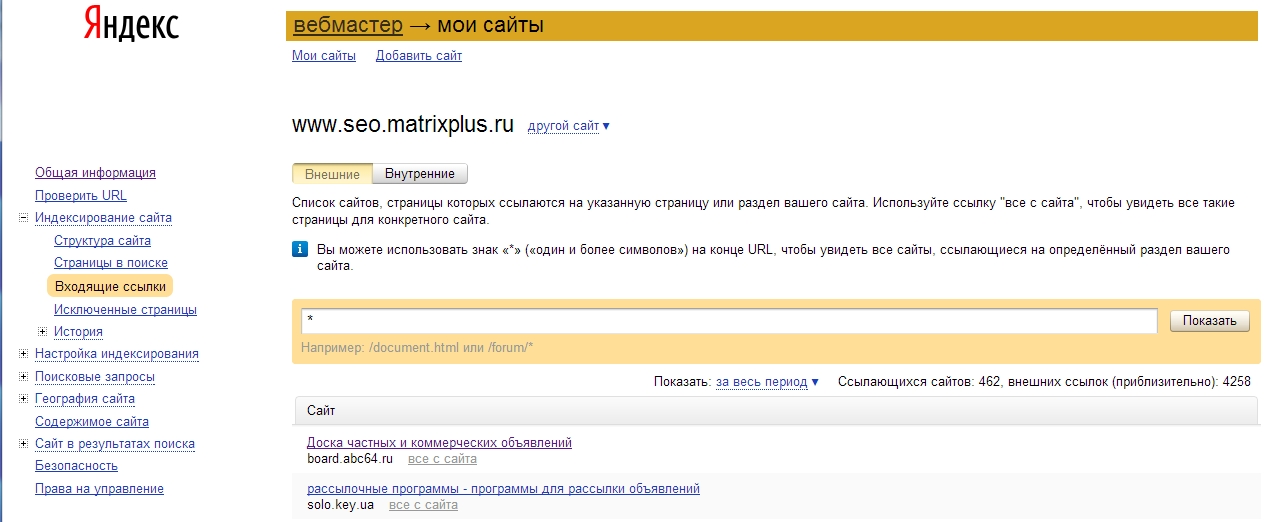
Далее!
Все ссылки
Все ссылки Анализ URL-адреса
Части URL. Из Обучение веб-дизайну , с. 24
Элемент
a (якорь) используется для вставки ссылок в HTML-документ. Элемент a оборачивает текст, на который вы хотите сделать ссылку. Вы должны использовать атрибуты, чтобы сообщить ссылке, что делать. a имеет множество возможных атрибутов. Двумя наиболее важными являются href и title :
В зависимости от браузера значение этого атрибута может отображаться в виде всплывающей подсказки (содержимое всплывает при наведении на него курсора мыши).
Пример ссылки
Университет Симмонса
Упражнение
Типы связей
Абсолютные URL-адреса
http:// или https:// 
www.yourdomain.com yourpage.html (может быть пустым, если вы запрашиваете страницу index.html) Пример: абсолютные URL-адреса
Университет Симмонса
Comm 244
index.html , поэтому имя файла можно не указывать. Относительные URL-адреса
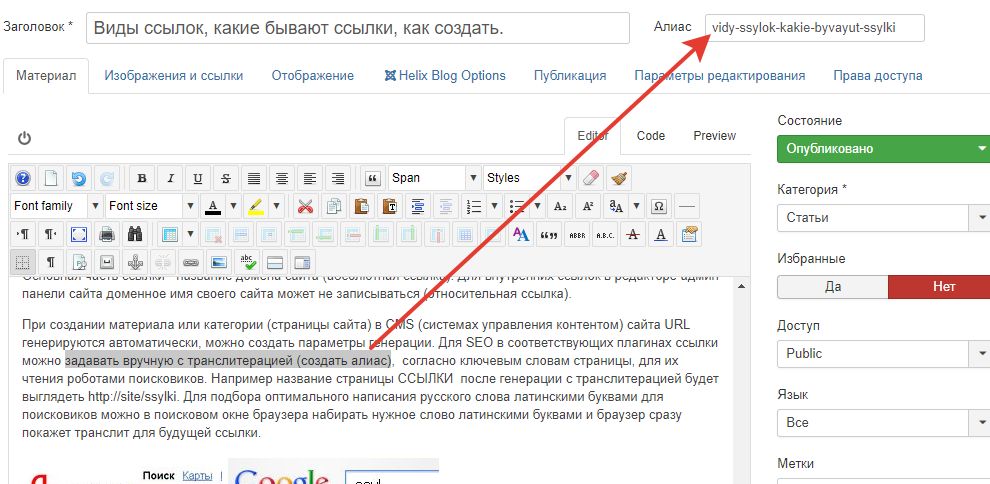
Структура веб-сайта
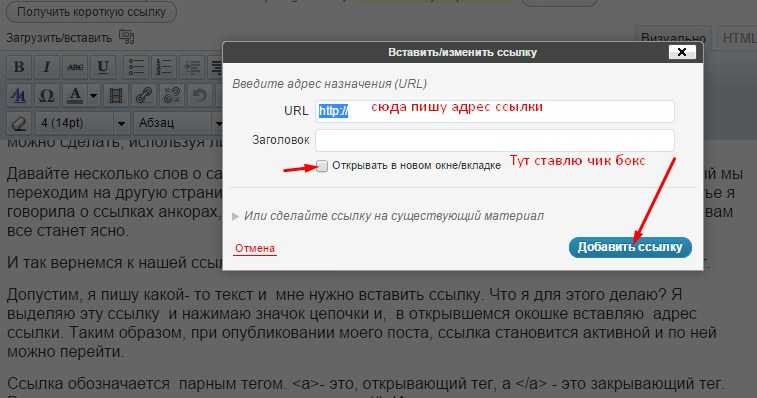
Относительные URL-адреса (продолжение)
/ ../ Пример: относительные URL-адреса
заголовок атрибут.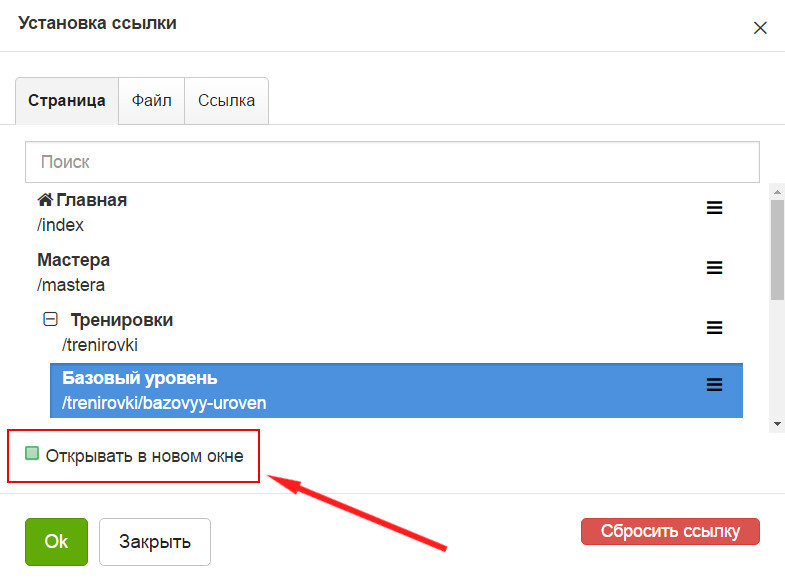 Атрибут title дает дополнительную информацию о том, на что мы ссылаемся. Это особенно полезно для программ чтения с экрана.
Атрибут title дает дополнительную информацию о том, на что мы ссылаемся. Это особенно полезно для программ чтения с экрана. title="Просмотреть веб-сайт Колледжа Симмонса" >Колледж Симмонса
Как добавлять ссылки на веб-страницы
Как создать гиперссылку в HTML
 Например, предположим, что мы хотим сделать ссылку на веб-сайт Sagapixel.
Например, предположим, что мы хотим сделать ссылку на веб-сайт Sagapixel.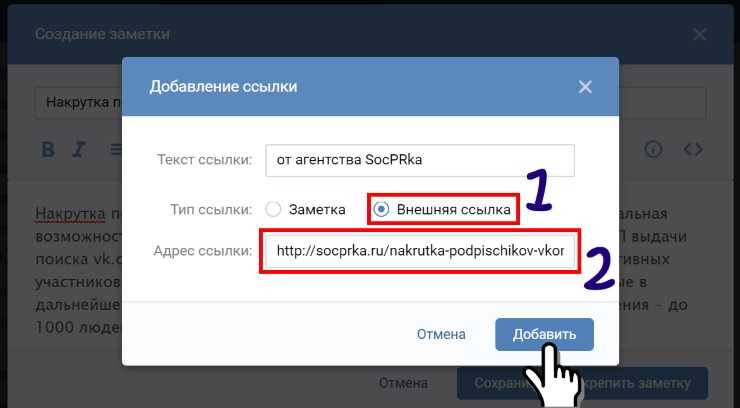 Третьим и самым важным является тег , который завершает ссылочную ссылку.
Третьим и самым важным является тег , который завершает ссылочную ссылку.
Ссылки на изображения:
 На самом деле это граница изображения, которая становится синей точно так же, как текст становится синим, когда это ссылка. Чтобы удалить синюю рамку, добавьте BORDER=»0″ атрибут или опция оператора
На самом деле это граница изображения, которая становится синей точно так же, как текст становится синим, когда это ссылка. Чтобы удалить синюю рамку, добавьте BORDER=»0″ атрибут или опция оператора  . Это показано ниже.
. Это показано ниже.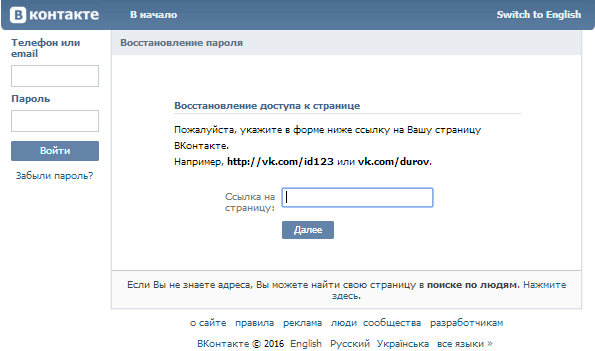
3. Восстановить ценность уже имеющихся ссылок
 Они также вредны для SEO.
Они также вредны для SEO.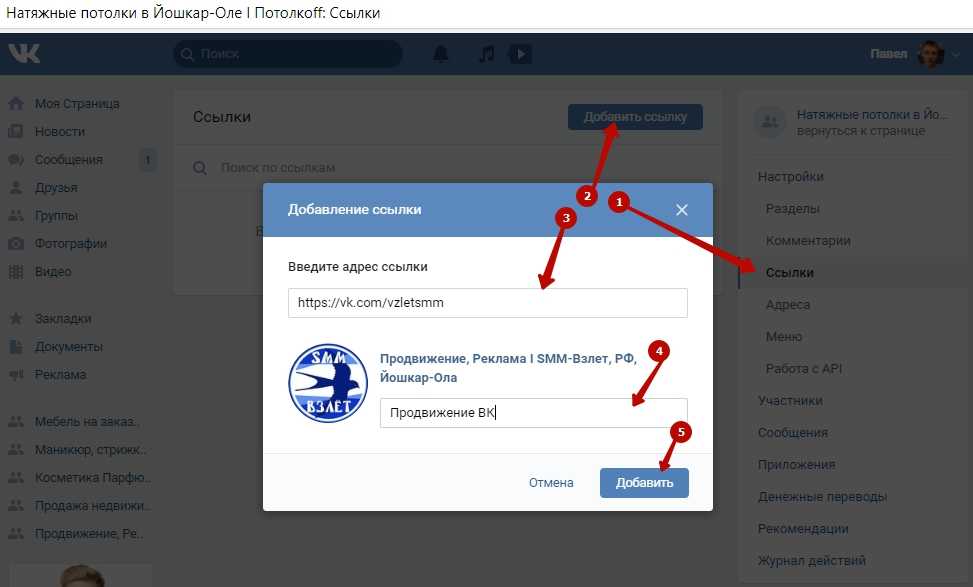
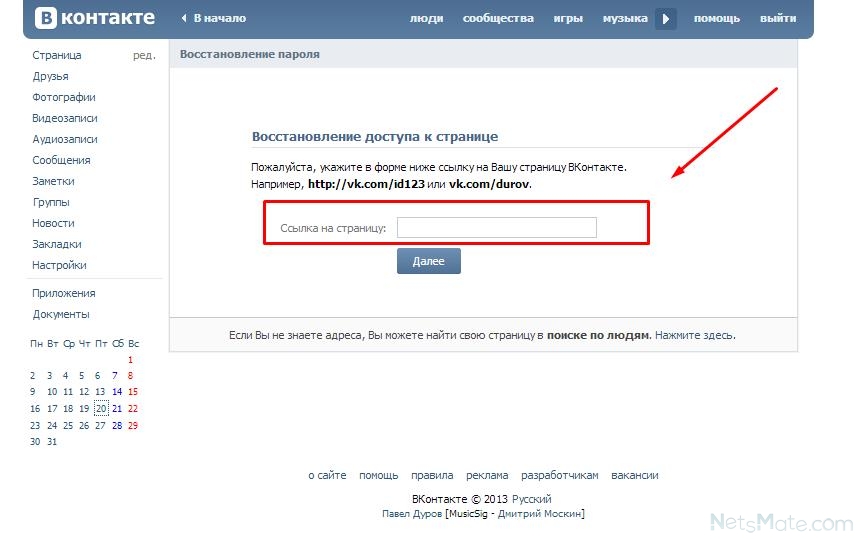
4. Воспроизведение ссылок конкурентов
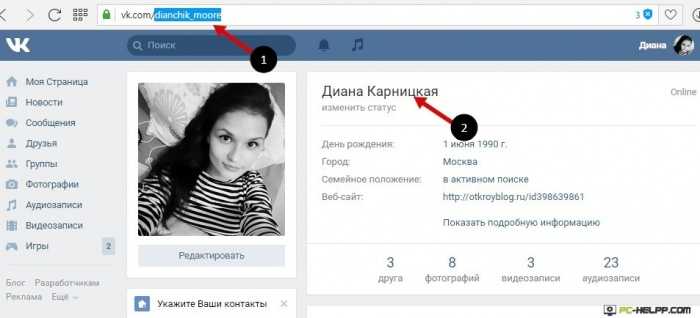
«вероятные линкеры»

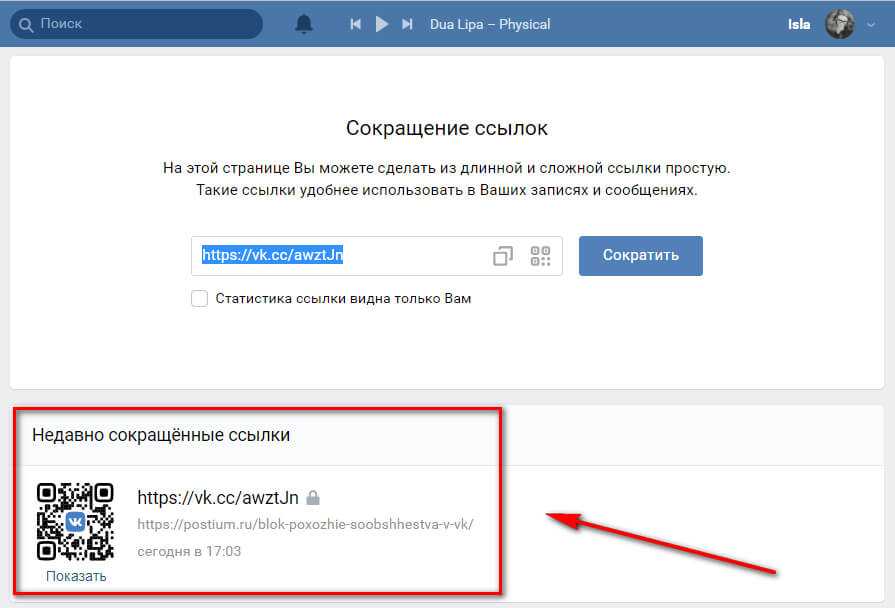
Бонусный совет
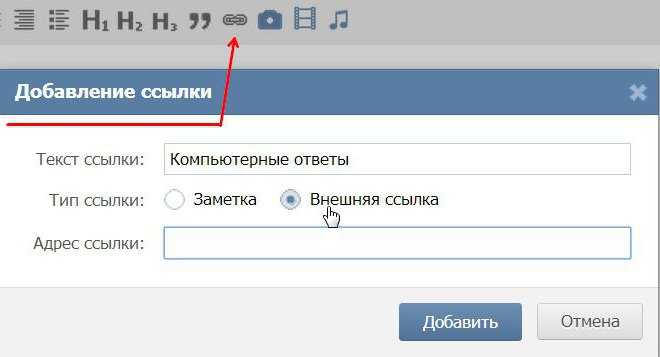
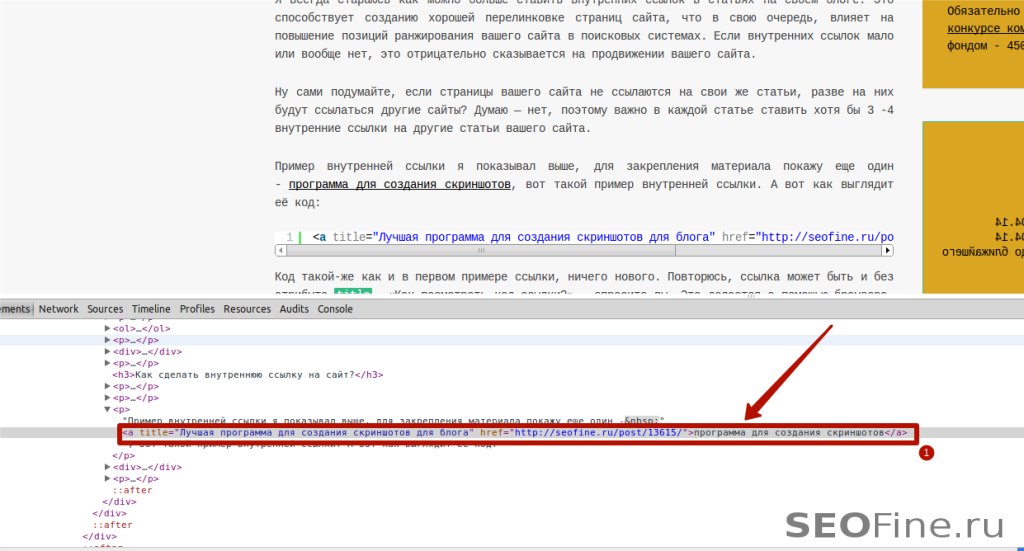
Заключительные мысли





 com/shpargalkablog
com/shpargalkablog
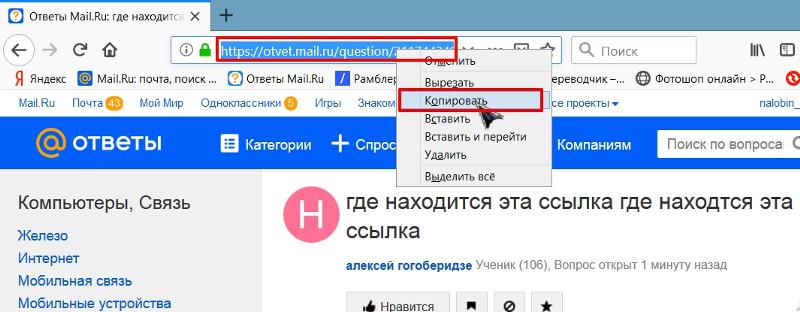
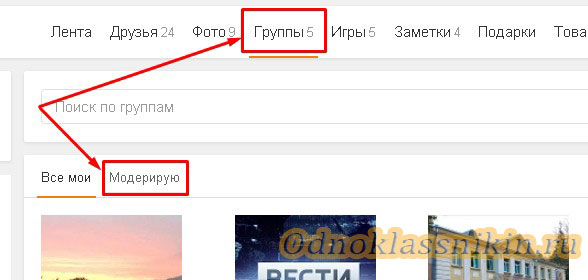
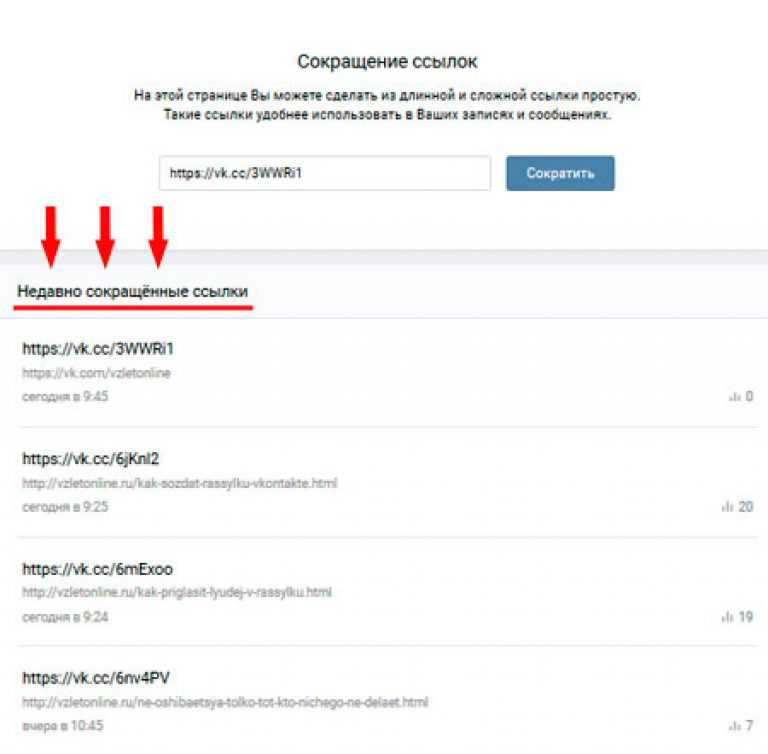
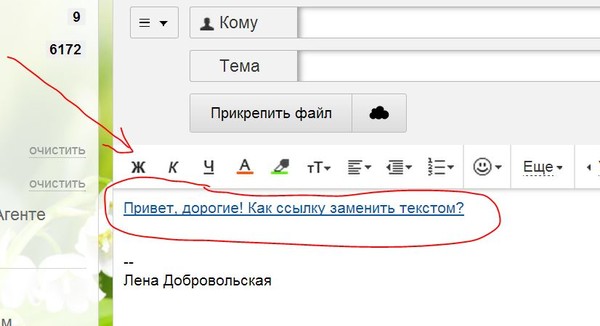
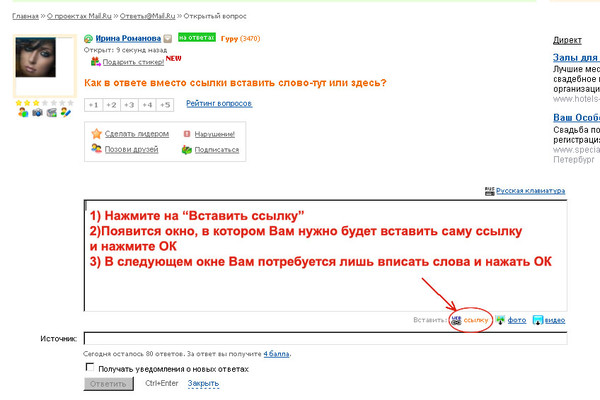
 Создав встречу в разделе сообществ, можно привлекательно оформить ссылку, используя форму вида: [event…|название мероприятия].
Создав встречу в разделе сообществ, можно привлекательно оформить ссылку, используя форму вида: [event…|название мероприятия].
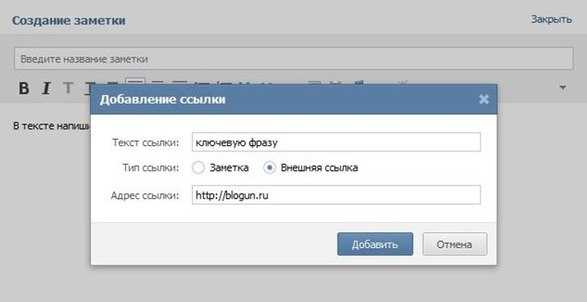 Можете копировать и вставлять шаблон прям с этого поста.
Можете копировать и вставлять шаблон прям с этого поста.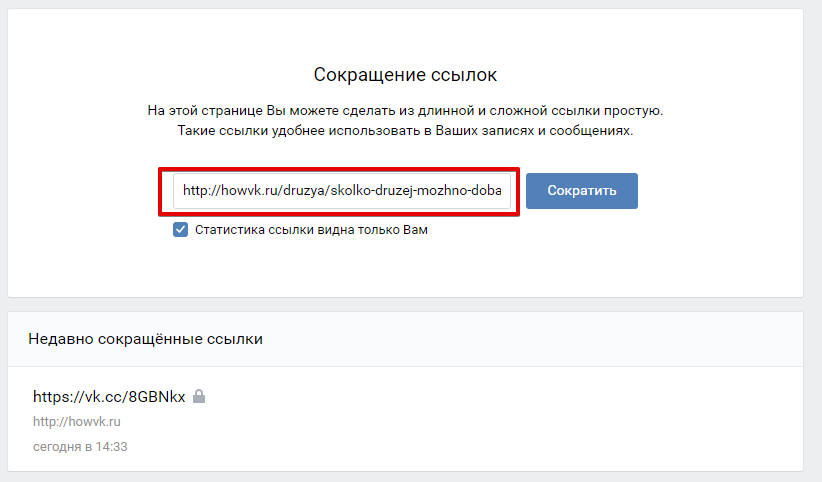
 Это и будет url-адрес на сайт-визитку, на котором можно добавлять ссылки на ваши социальные сети и мессенджеры, в том числе и на аккаунт Инстаграм.
Это и будет url-адрес на сайт-визитку, на котором можно добавлять ссылки на ваши социальные сети и мессенджеры, в том числе и на аккаунт Инстаграм.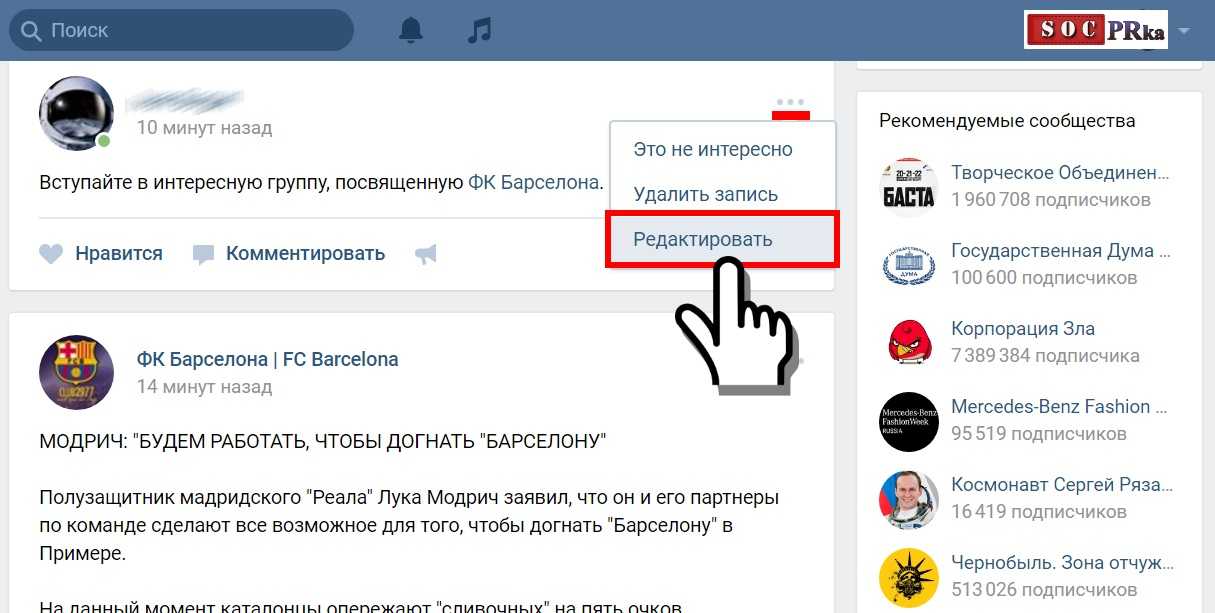 Этим действием откроете свой профиль.
Этим действием откроете свой профиль.
 Во время работы в свободном режиме переписка идет только между программой и администратором, подписчикам сообщения не отправляются.
Во время работы в свободном режиме переписка идет только между программой и администратором, подписчикам сообщения не отправляются. me/» все в порядке, эта ссылка тоже работает.
me/» все в порядке, эта ссылка тоже работает. Чтобы переключиться на другую избранную галерею, посетитель может щелкнуть миниатюру.
Чтобы переключиться на другую избранную галерею, посетитель может щелкнуть миниатюру.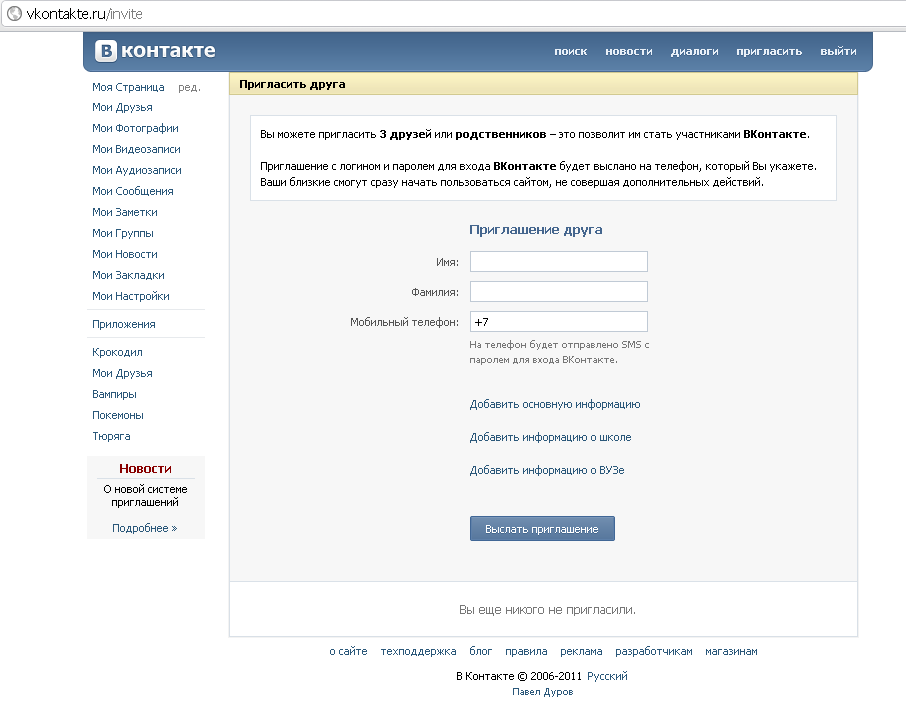

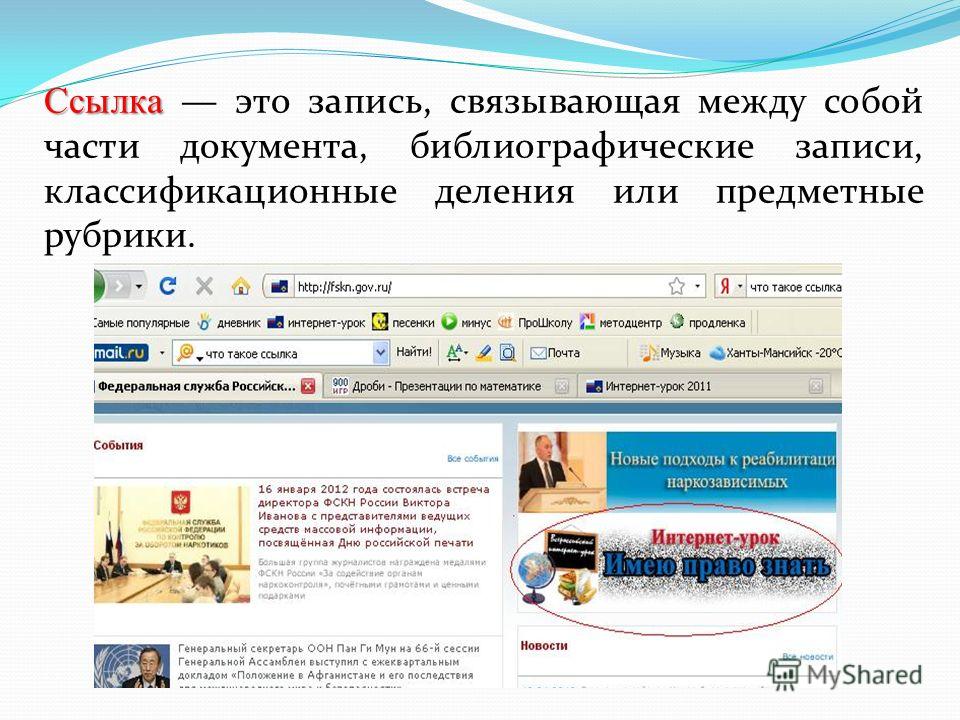 Вы можете
Вы можете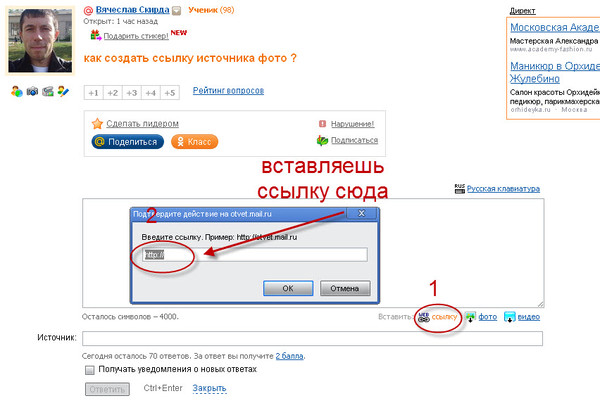
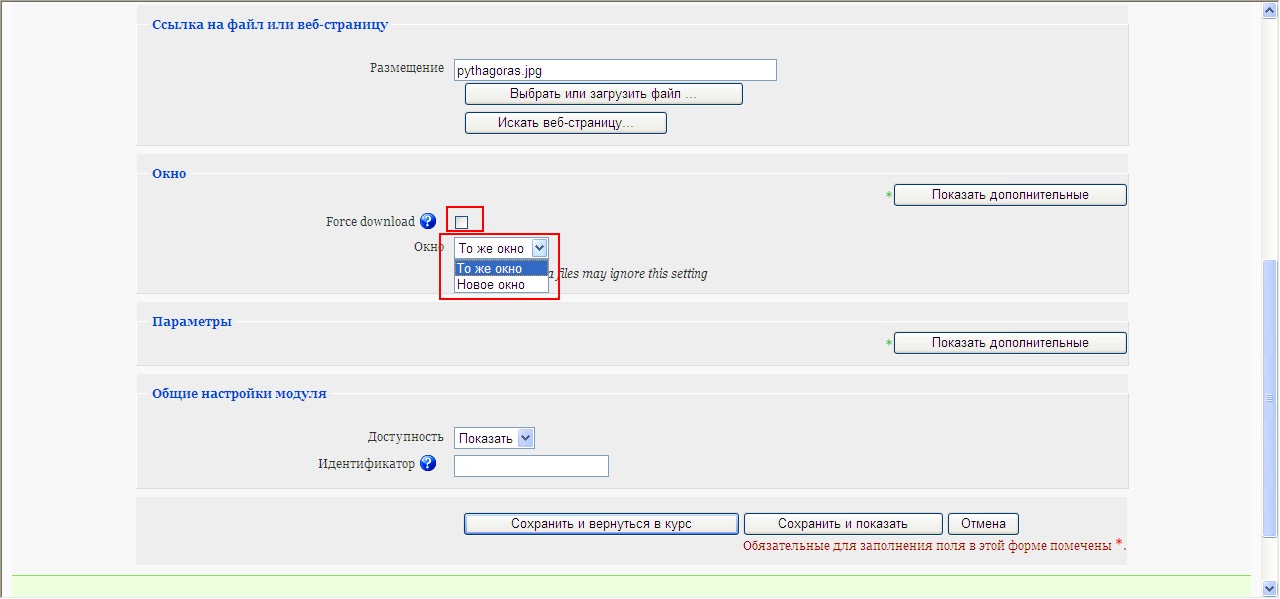 Если на вашем веб-сайте много больших и тяжелых файлов изображений, это повлияет на ваши страницы
Если на вашем веб-сайте много больших и тяжелых файлов изображений, это повлияет на ваши страницы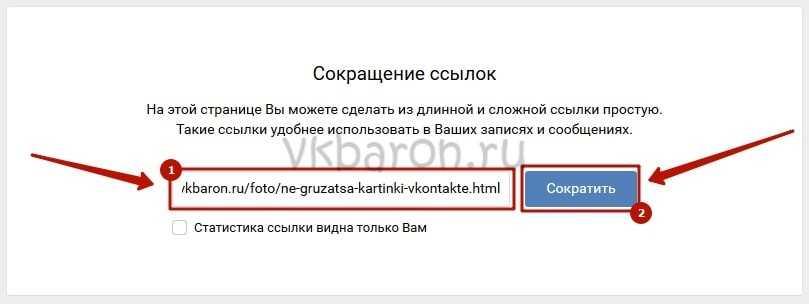 В разделе «Общие» в разделе «Веб-сайт» установите флажок «Включить правый клик».
В разделе «Общие» в разделе «Веб-сайт» установите флажок «Включить правый клик».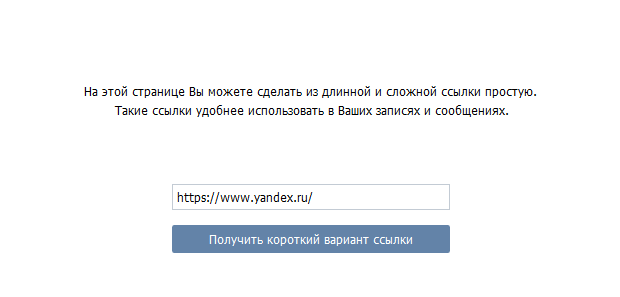
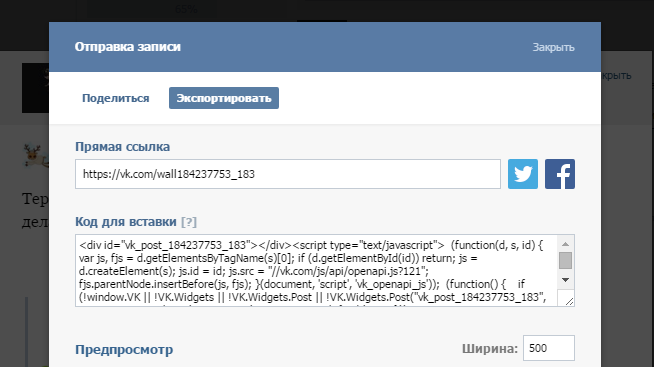
 post_meta_description}
post_meta_description}

 Эта ссылка является сигналом того, что ваш контент, скорее всего, будет хорошо изучен, что делает его более надежным.
Эта ссылка является сигналом того, что ваш контент, скорее всего, будет хорошо изучен, что делает его более надежным.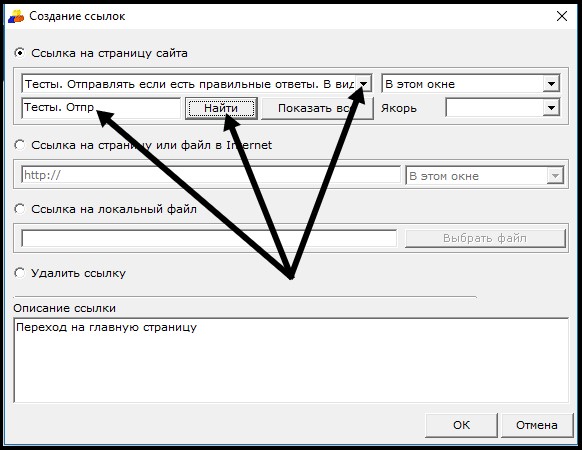 В примере со ссылкой на ипотеку, если на веб-страницу ссылается якорный текст «способы предотвращения потери права выкупа», Google определит, что эта страница посвящена этой теме. Это повысит вероятность того, что эта страница будет высоко ранжироваться по этому запросу.
В примере со ссылкой на ипотеку, если на веб-страницу ссылается якорный текст «способы предотвращения потери права выкупа», Google определит, что эта страница посвящена этой теме. Это повысит вероятность того, что эта страница будет высоко ранжироваться по этому запросу.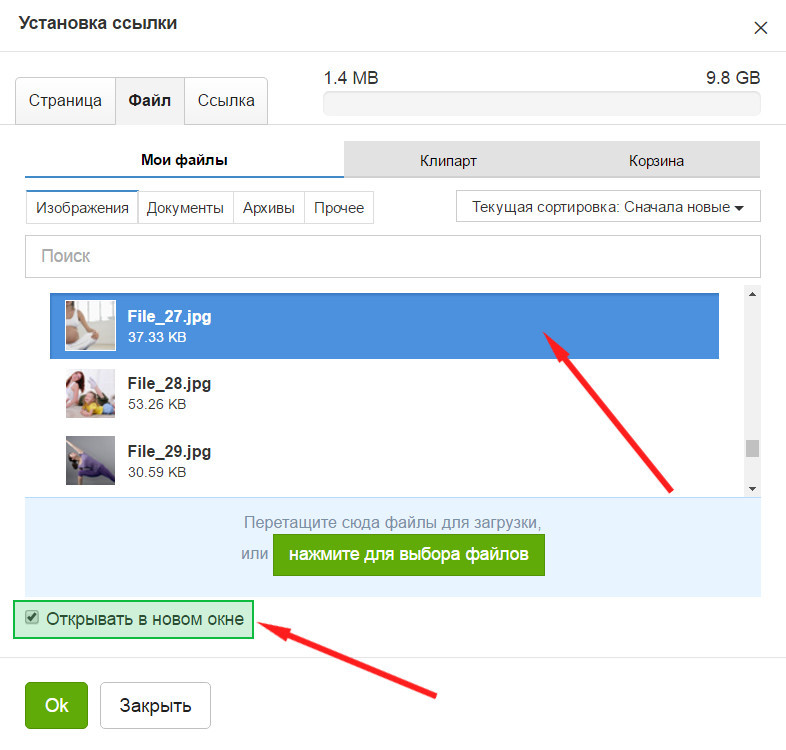 Как правило, чем больше веб-сайтов ссылаются на вас, тем выше ваш рейтинг в Google.
Как правило, чем больше веб-сайтов ссылаются на вас, тем выше ваш рейтинг в Google.
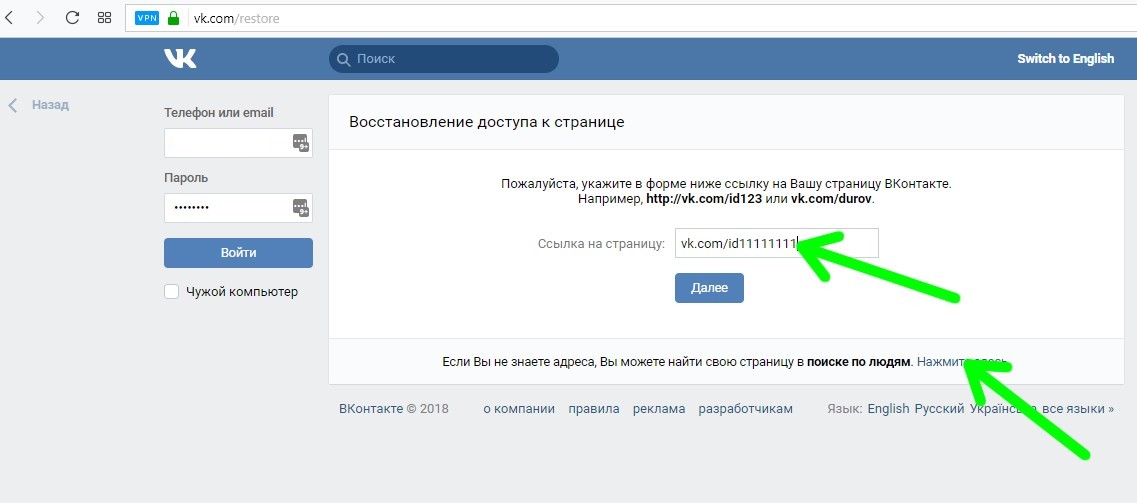 По умолчанию он отсортирован по ссылкам на страницы , но вы также можете отсортировать по целевым страницам .
По умолчанию он отсортирован по ссылкам на страницы , но вы также можете отсортировать по целевым страницам .
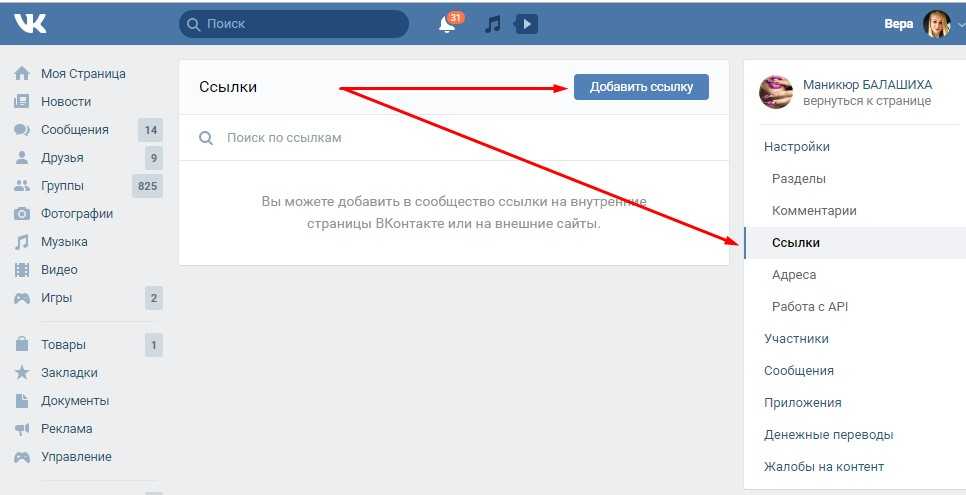


 Их настоящих друзей невозможно отличить от «друзей», которых они никогда не встречали в реальной жизни. Не хватает контекста.
Их настоящих друзей невозможно отличить от «друзей», которых они никогда не встречали в реальной жизни. Не хватает контекста. Вы можете увидеть, кто они, в Google Search Console; просто перейдите к отчету сайтов с наибольшим количеством ссылок и отсортируйте целевые страницы в порядке убывания.
Вы можете увидеть, кто они, в Google Search Console; просто перейдите к отчету сайтов с наибольшим количеством ссылок и отсортируйте целевые страницы в порядке убывания.